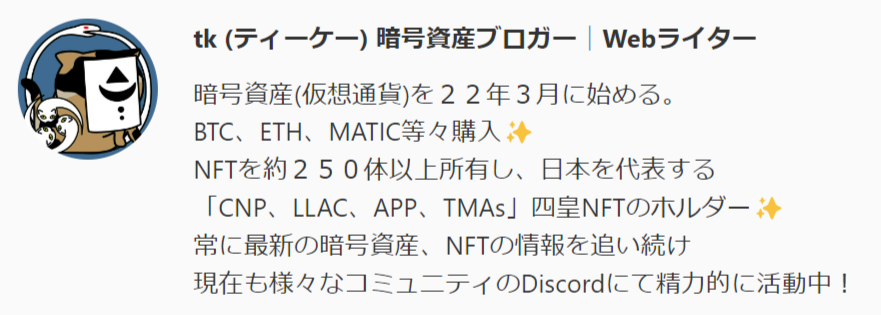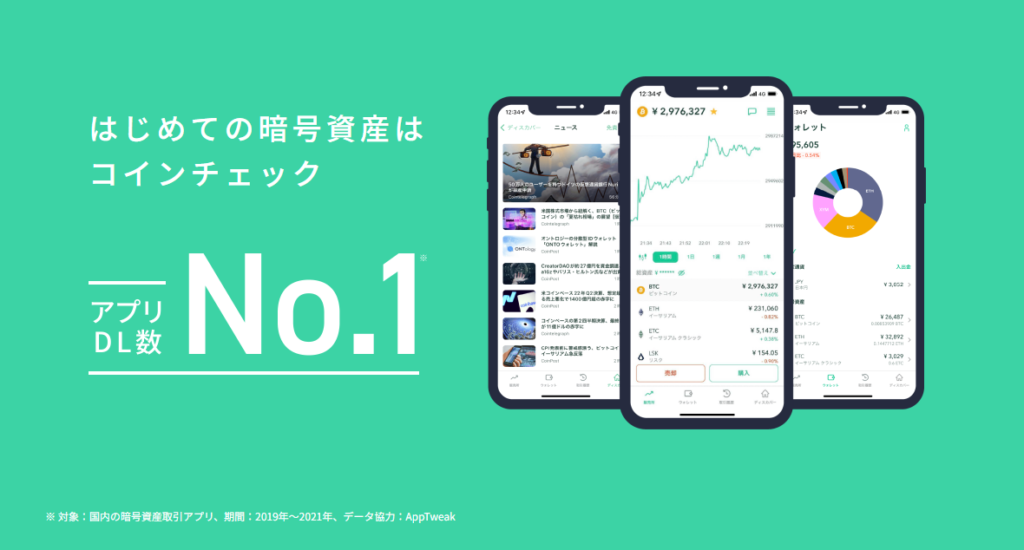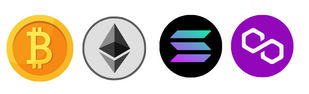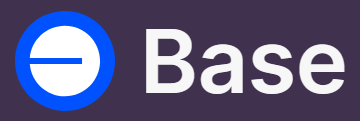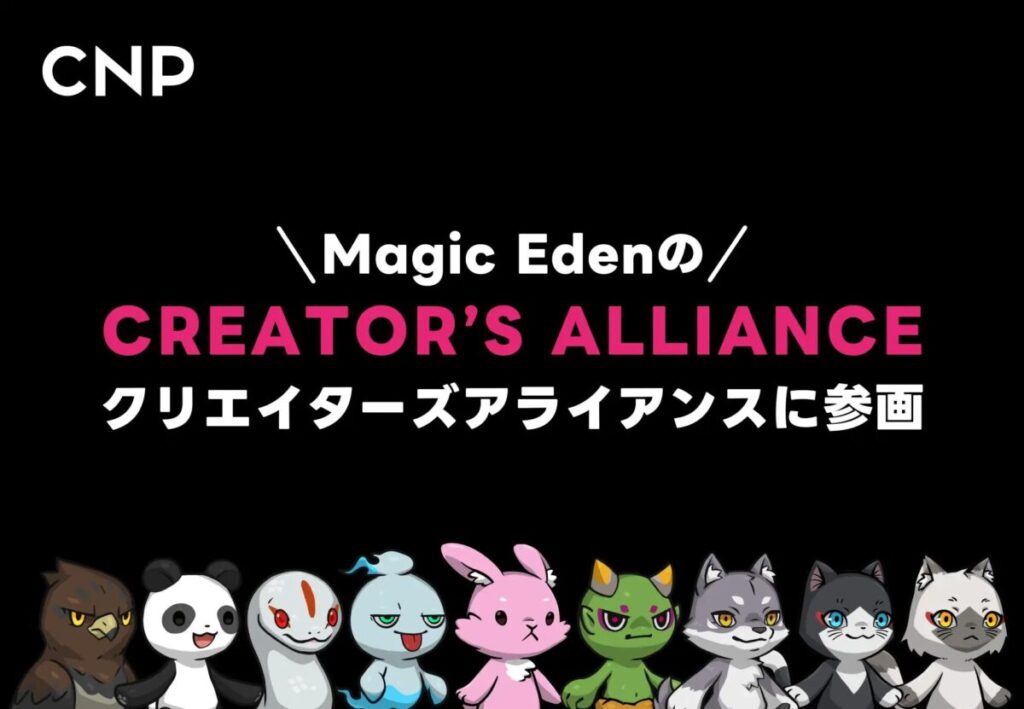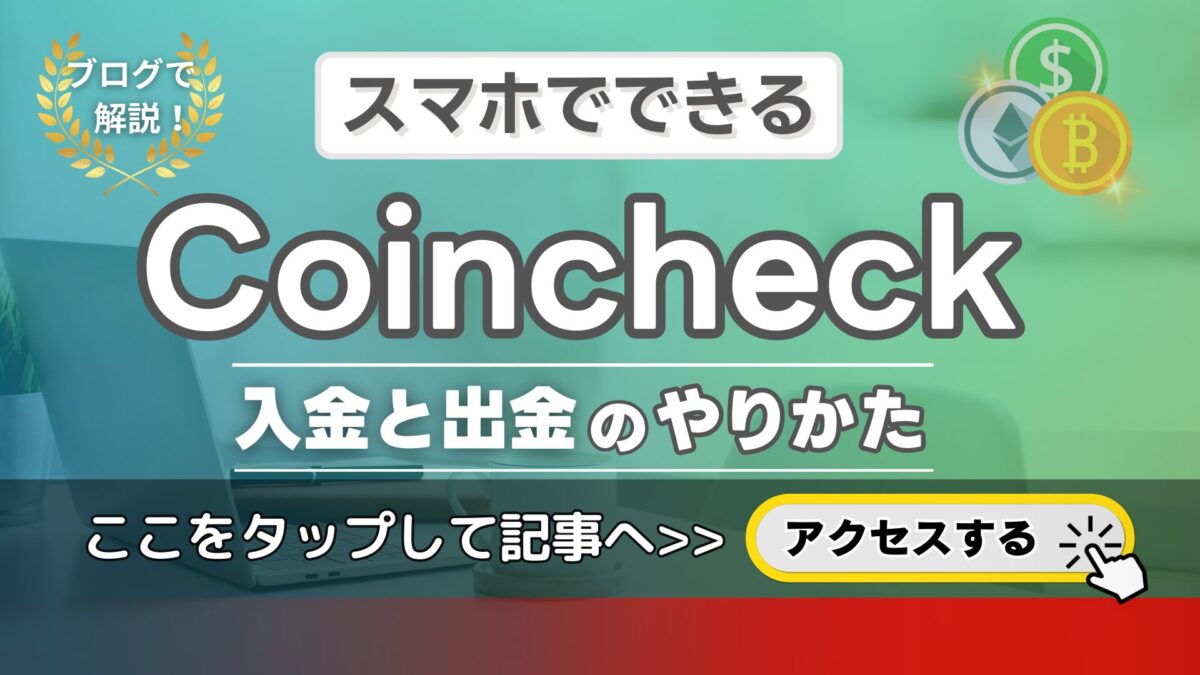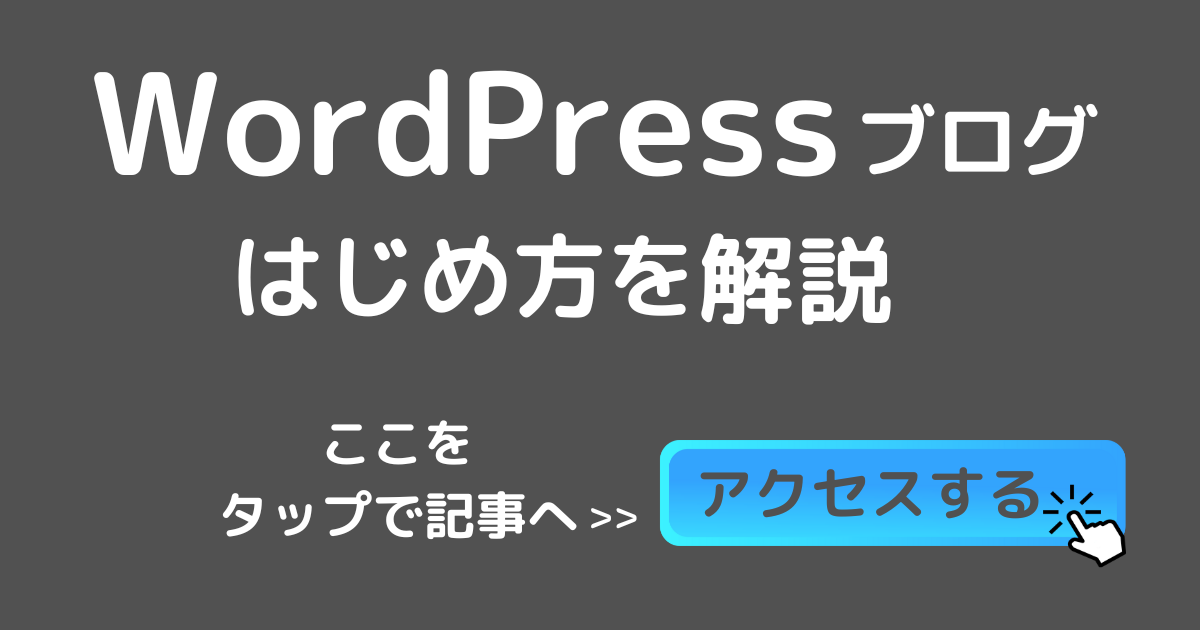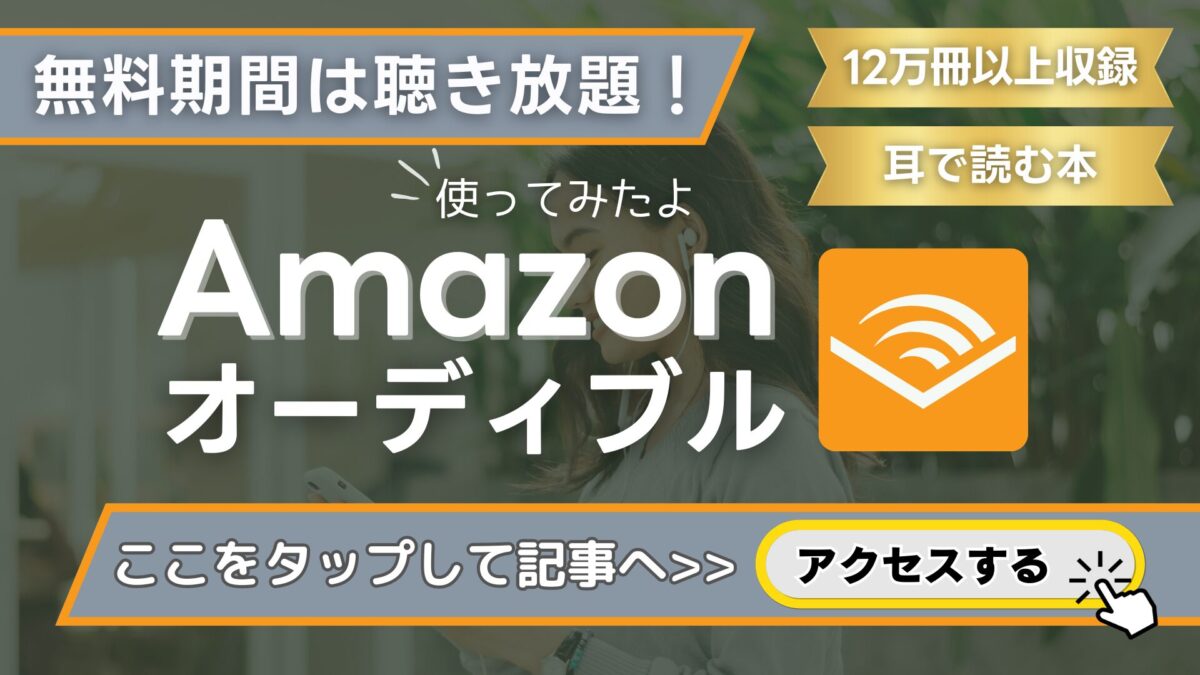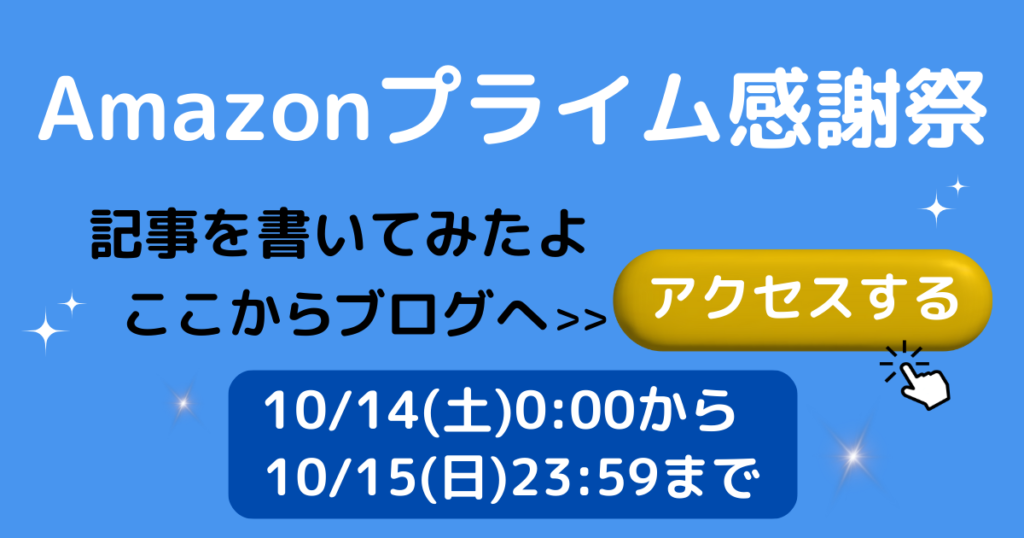この記事でわかること
- マジックエデンとは
- 対応してるNFT(ブロックチェーン)は?
- マジックエデンのサイトにアクセス
- マジックエデンの画面の見方
- メタマスクとのつなぎ方
- NFTの買い方
- NFTの売り方
- おすすめのNFT
- NFTの用語解説
👆タップすると記事に移動できます
👇くわしい目次は、こちらからどうぞ
➜目次へアクセス
この記事では、
アフィリエイト広告を利用しています。



マジックエデン(Magic Eden)とは
NFTのマーケットプレイス
(NFTのデパート)のことで、
暗号資産(仮想通貨)をつかって
NFTを買ったり売ったりできるサイトです
すぐに記事を読みたい方は
こちらからどうぞ
➜マジックエデンとは?
この記事では、パソコン版を使って解説
していきますね。
スマホでの使い方も、パソコン版と
大きな違いはありませんので、
よろしくお願いいたします。
この記事では、
「polygonチェーン(MATIC)」を
メインに使って解説していきます。
「イーサリアムのETH」や、
「ビットコインのNFT、オーディナル」でも
使い方に、大きな違いはありませんので
安心してくださいね。
NFTを買うのに必要な
暗号資産(仮想通貨)を買うには
コインチェックがおすすめです。
無料で口座開設できる
コインチェックの記事はこちらからどうぞ
マジックエデンとは?
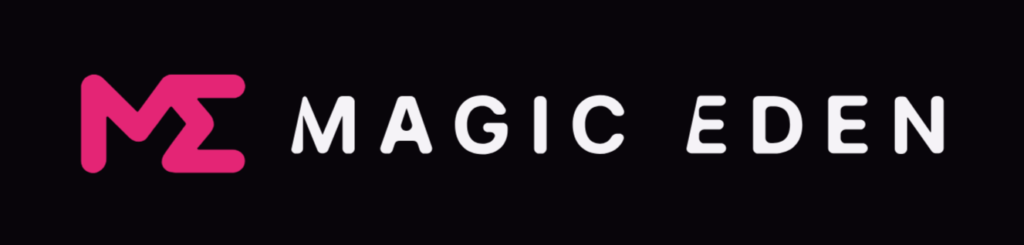
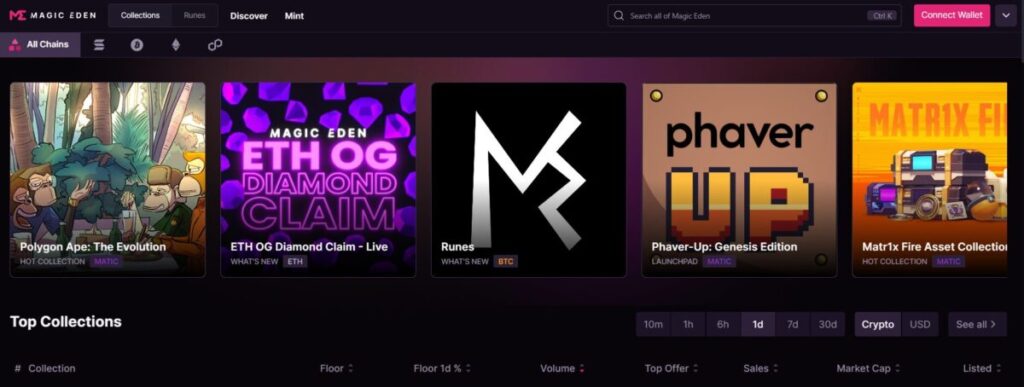
NFTのマーケットプレイス(NFTのデパート)
である、マジックエデン(MagicEden)
いろいろなブロックチェーンに
対応している、マーケットプレイスです。
NFTマーケットプレイスとは、
NFTを買ったり売ったりできる
大きなネット上のお店と考えてください。
例えるなら、NFT版の
Amazonや楽天みたいな感じです。
ブロックチェーンのことは、
むずかしく考えなくて大丈夫👌
ここで書いてあるブロックチェーンとは
ビットコイン、イーサリアムなどの事です。
※厳密には意味は違いますが
だいたいこんな感じぐらいで考えてください。
👇こちらが、マジックエデンで
売買できるNFTの種類です。
━━━━━━━━
マジックエデンで使えるウォレット
マジックエデンでは、いろいろなウォレットを
使うことができます。
新しく「MagicEden Wallet」
マジックエデン ウォレットが誕生しました!
代表的なものを紹介しますね。
この記事では、
「メタマスク ウォレット」を
使って解説していきます。
メタマスクの作り方は、
👇こちらの記事からどうぞ✨
マジックエデンと
メタマスクとのつなぎ方は
こちらからどうぞ
➜メタマスクとのつなぎ方
━━━━━━━━━━━━━━━━
ここからが、とても大きなNFTの
変化のところになります。
今まで、NFTのマーケットプレイス
(NFTのデパート)といえば
「OpenSea」が最大手でした。
OpenSeaは、NFT売買時の手数料を
NFTを作っているクリエイターに
ロイヤリティ(報酬)として
払っていましたが、OpenSeaは
このロイヤリティ(報酬)の
制度を大きく変えることにしました。
OpenSeaは、2024年2月29日から
2次流通による売買の
ロイヤリティの徴収を終了。
その後は、2次流通のロイヤリティは
出品者側の任意(事実上の撤廃)になりました。
そのことにより、多くのNFTクリエイターは
OpenSeaから、ロイヤリティ(報酬)が払われる
「MagicEden(マジックエデン)」に
変える決断をしたわけです。
くわしくは、こちらのCNPを
運営している「バケット社」の
記事をご覧ください。
CNP、Magic Edenの
引用元:PR TIME 株式会社バケット
クリエイターズアライアンスに参画し、
新マーケットプレイスへ移行
Yuga Labs、RTFKT、
Pudgy Penguinsなど、世界を代表する
NFTプロジェクトと共に、
二次流通ロイヤリティが継続的に得られる
マーケットプレイスへ移行 -
OpenSea利用は終了へ
━━━━━━━━
マジックエデンへ
アクセスしよう
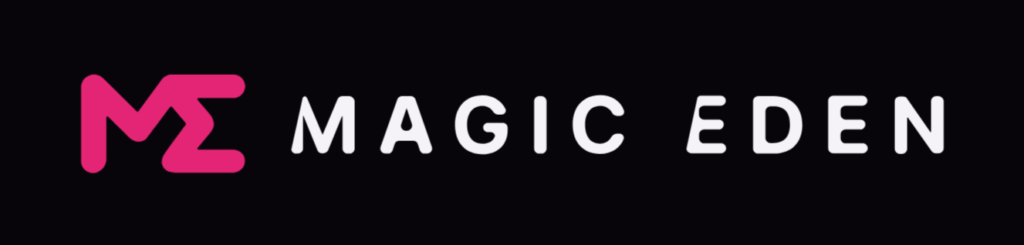
では、マジックエデン(MagicEden)の
サイトにアクセスしてみましょう!
NFTや暗号資産の世界は
「ニセモノサイト」が
たくさんあるので信頼できるサイトから
アクセスしてくださいね。
マジックエデンだけではなく、
メタマスクなども、検索した時に
上位に出るサイトが「ニセモノサイト」
ということがありますので、ご注意ください。
━━━━━━━━
こちらは、公式の
マジックエデンサイトのリンクです。
➔マジックエデン(MagicEden)
━━━━━━━━
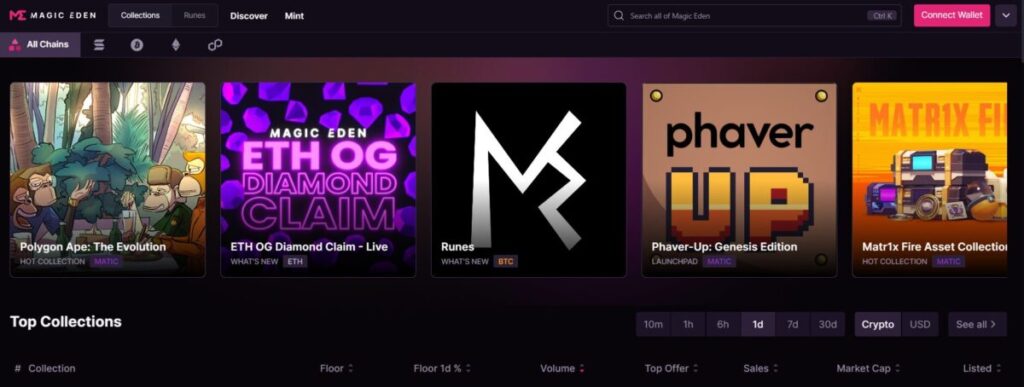
こちらが、マジックエデンのサイトの
トップ画面になります。
マジックエデンのサイト画面説明
マジックエデンのサイトの
画面を説明していきますね。
━━━━━━━━
まずは、それぞれのチェーン別の
NFTの出し方です。
━━━━━━━━
この記事では、
「polygonチェーン(MATIC)」を
メインに使って解説していきます。
「イーサリアムのETH」や、
「ビットコインNFTのオーディナル」でも
使い方に、大きな違いはありませんので
安心してくださいね。
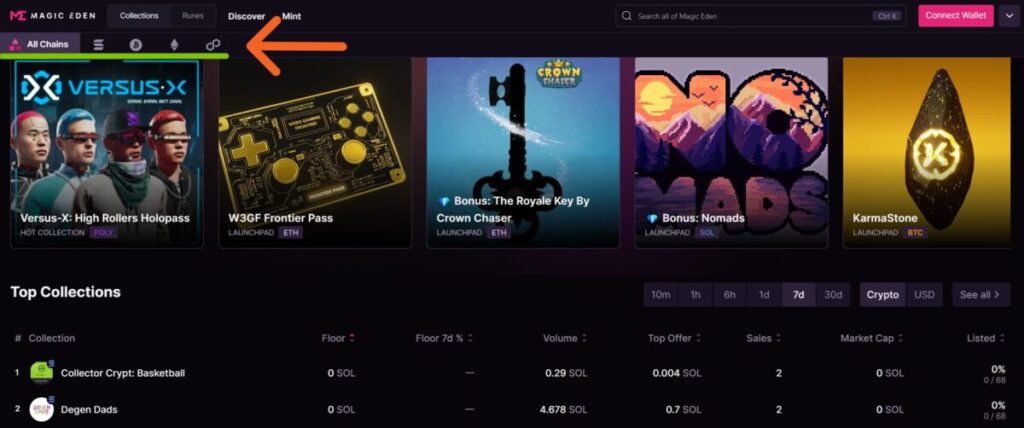
見えづらいので、画面を拡大します。
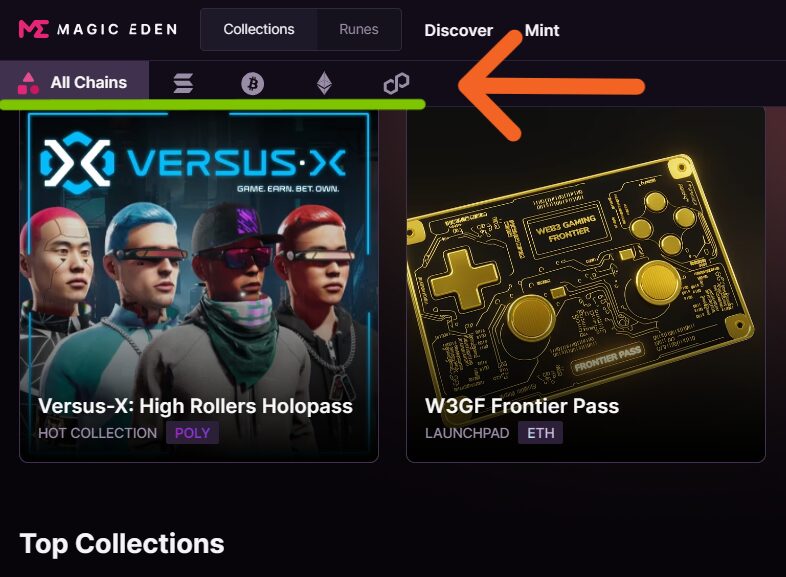
矢印先のチェーンのアイコンを
クリックすると、それぞれの
NFTが表示されます。
※チェーンとは、イーサリアムや
ポリゴンなどの事をいいます。
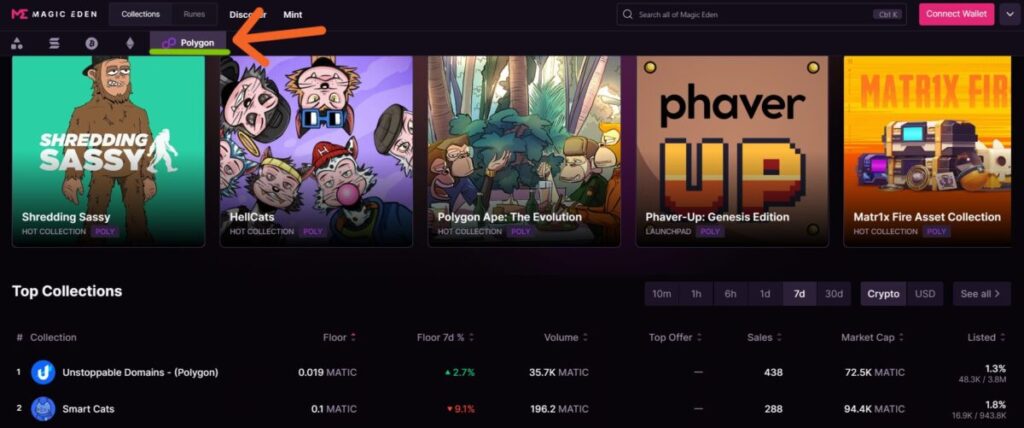
今回は、ポリゴンチェーンのNFTを
表示しますね。
見えづらいので、拡大します。
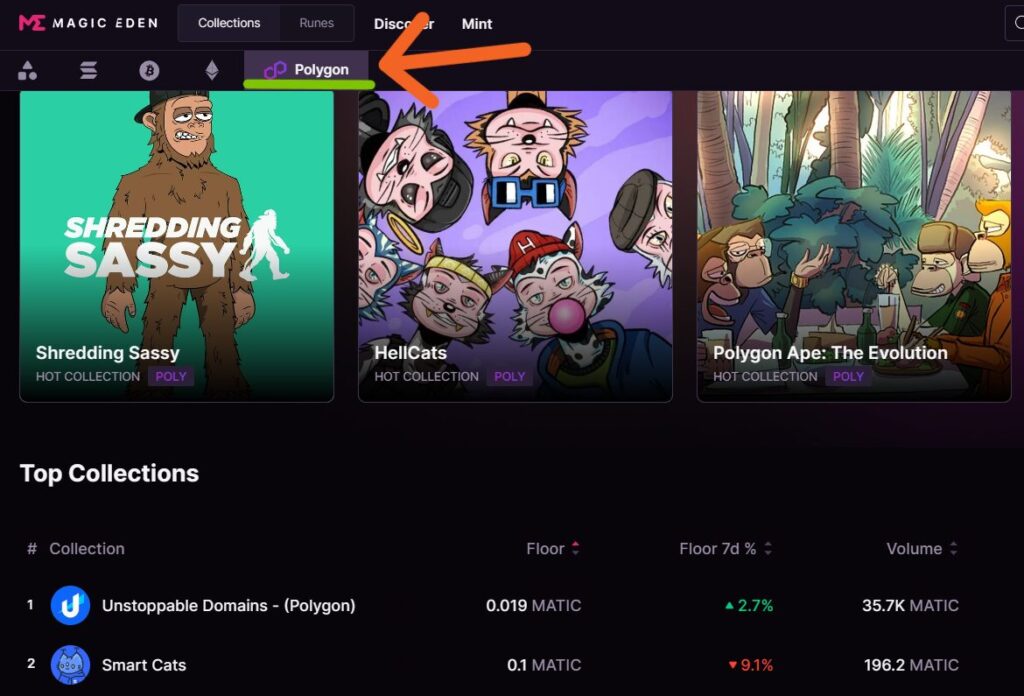
こちら矢印先の「Polygon(ポリゴン)」の
アイコンをクリックすると、
ポリゴンチェーンの
NFTを表示することができます。
イーサリアム(ETH)のNFTを出したいなら
イーサリアム(ETH)のアイコンを
クリックすると表示することができる、
という感じに、見たいNFTのチェーンの
アイコンをクリックしてくださいね。
コレクション画面の表示説明
コレクション画面の表示の
説明をしていきますね。
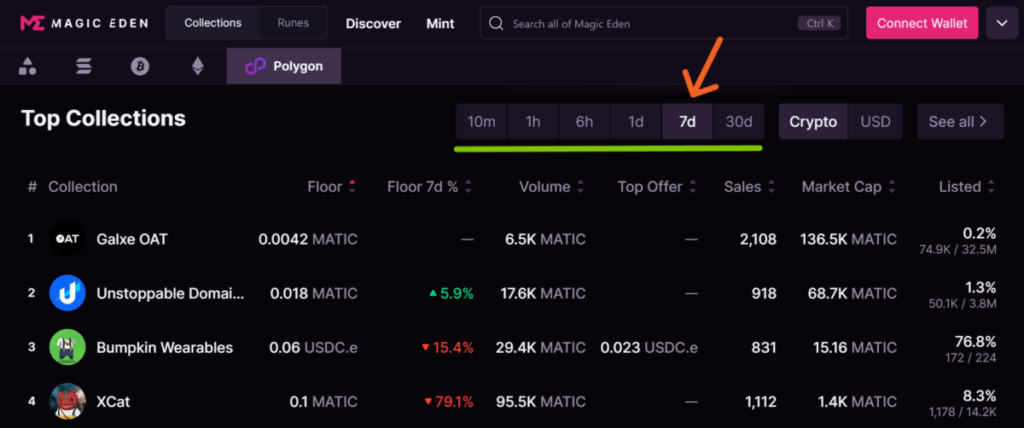
下の方にスクロールしていくと
NFTのコレクション別の画面がでます。
上の画面、緑色のラインのところを
クリックすると時間、日数別で
表示されるようになり、
今回は「7d」一週間の表示にしました。
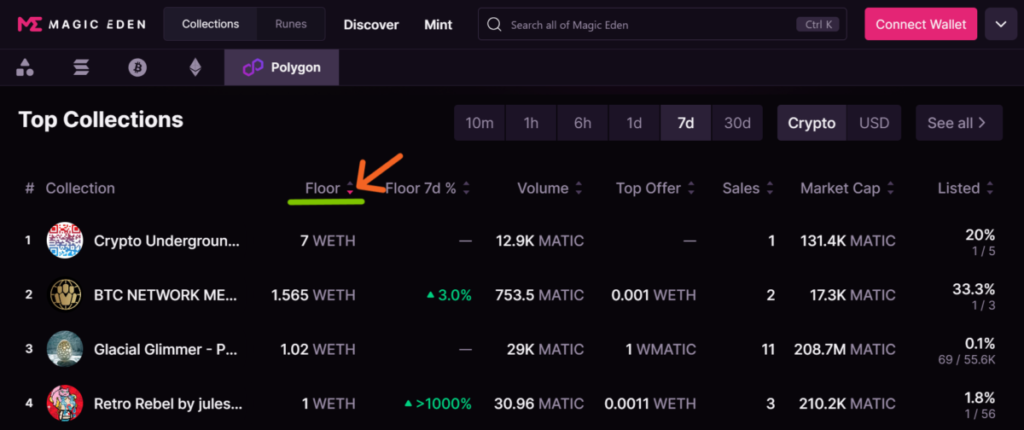
画面真ん中あたりの
矢印先「Floor(フロア)」とは、
NFTの価格のことです。
「Floor」の右側にある「↕」の
上をクリックすると、安い価格の順番で
下をクリックすると、高い価格の順番で
表示されます。
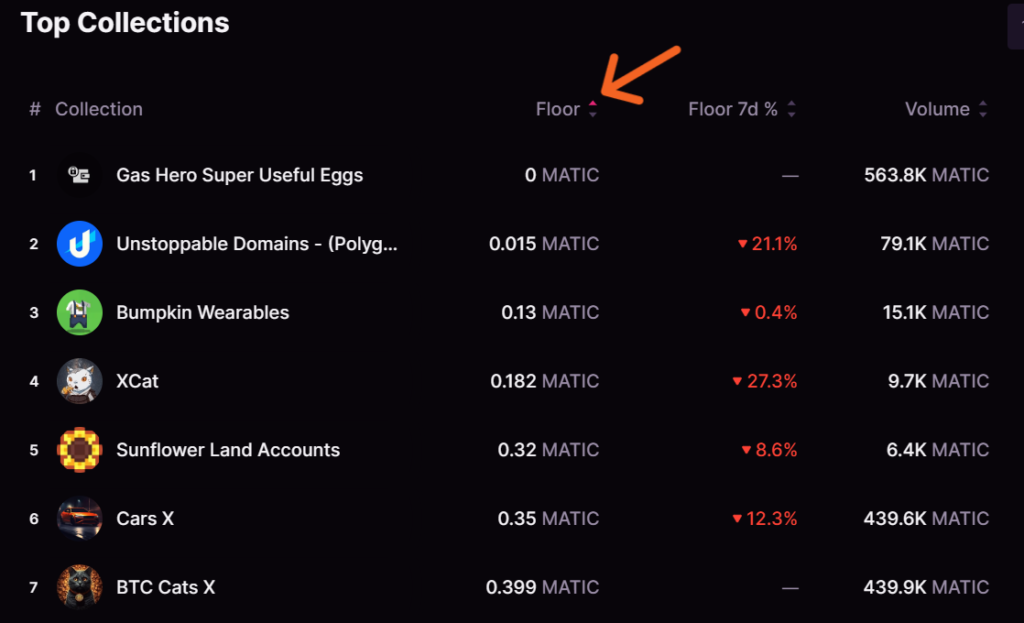
NFT用語で「Floor(フロア)価格」と
呼ばれるものは、NFTの最低価格の
ことをいう場合が多いです。
矢印先の上をクリックすると、
こちらの画像のように価格の安い順に
表示されます。
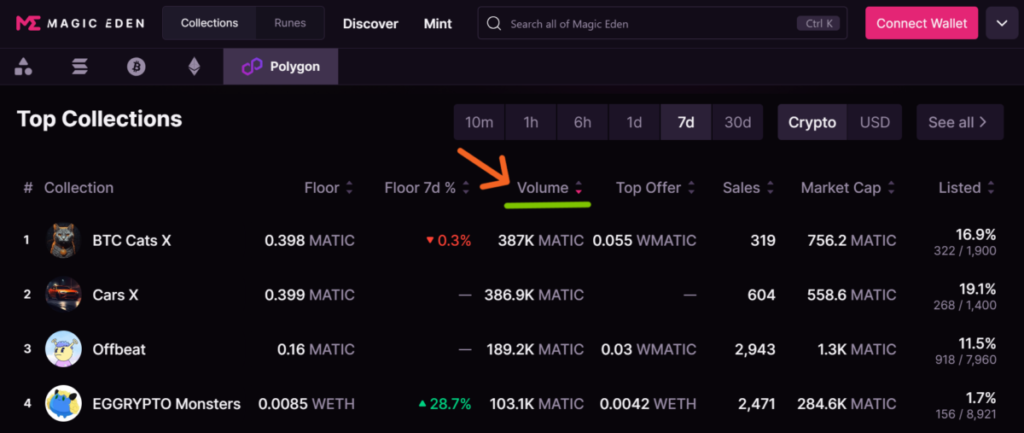
矢印先の「Volume」は、
NFTの売り上げの総量別の
表示になります。
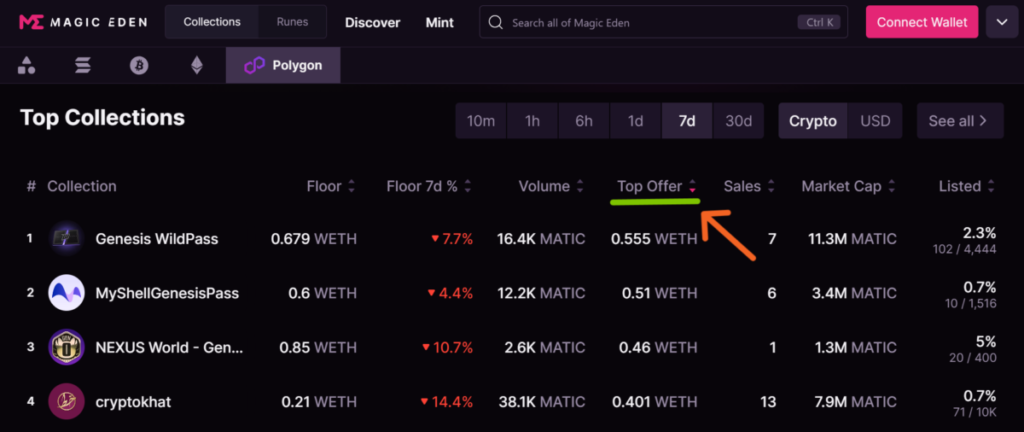
矢印先の「Top Offer(トップオファー)」
とは、オファー順に表示になります。
NFTの用語で、オファーとは
「この価格なら買いますよ」と
いうシステムがあるんです。
そのランキングの表示のことです。
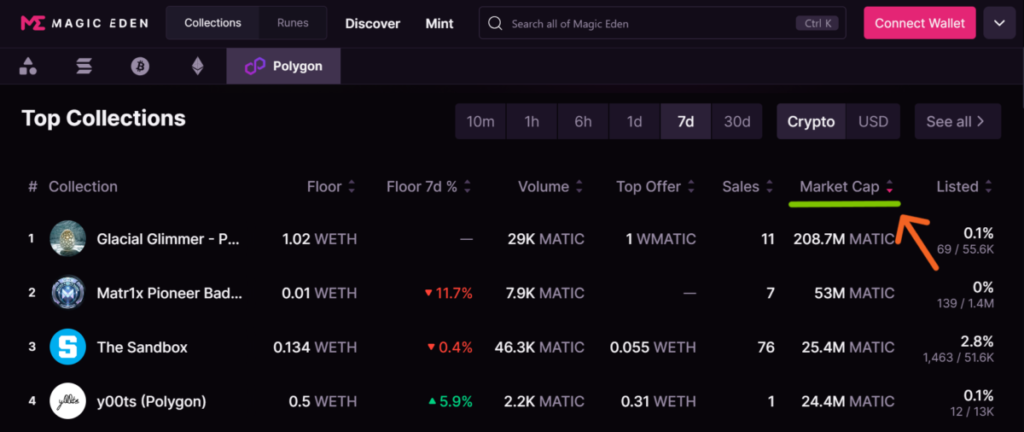
矢印先の
「Market Cap(マーケットキャップ)」
とは、時価総額のことです。
矢印先をクリックすると、
時価総額の順で表示されます。
NFTの検索のやり方
NFTの検索のやり方を解説します。
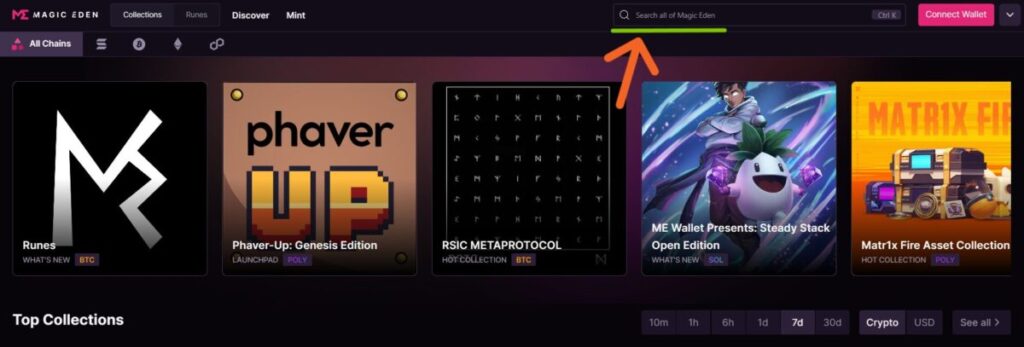
見えづらいので、拡大しますね。
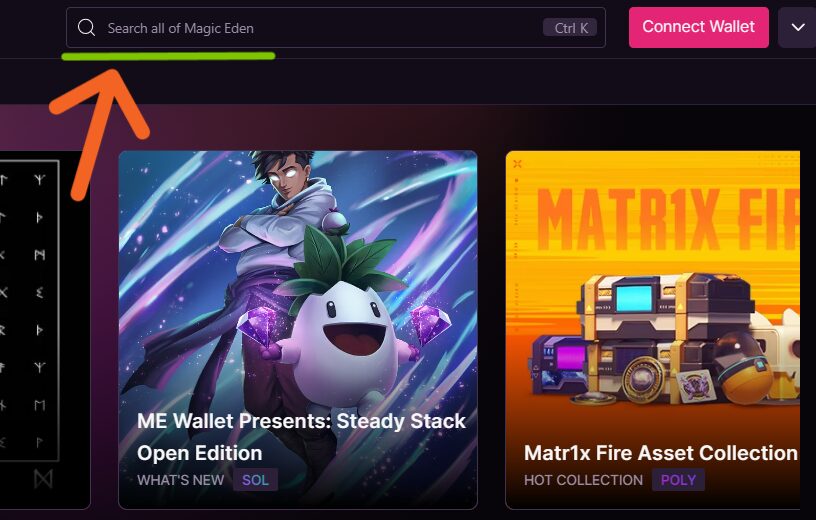
マジックエデンのサイト、
トップ画面にアクセスします。
画面上の方
矢印先「検索窓🔍」をつかって
検索しますね。
リンクは、こちらからどうぞ👇
こちらは、公式の
マジックエデンサイトのリンクです。
➔マジックエデン(MagicEden)
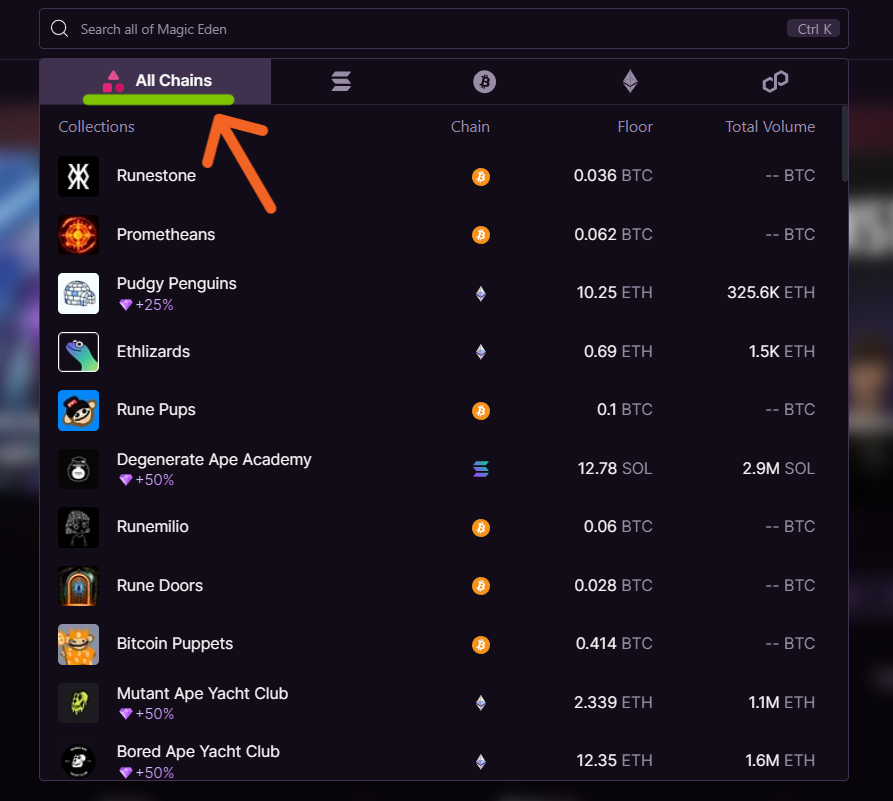
この画面では、矢印先「All Chains」
すべての通貨のNFT検索になっています。
イーサ(ETH)などの
他の通貨のNFTの検索をしたい時は、
横にある、それぞれの通貨のアイコンを
クリックしてくださいね。
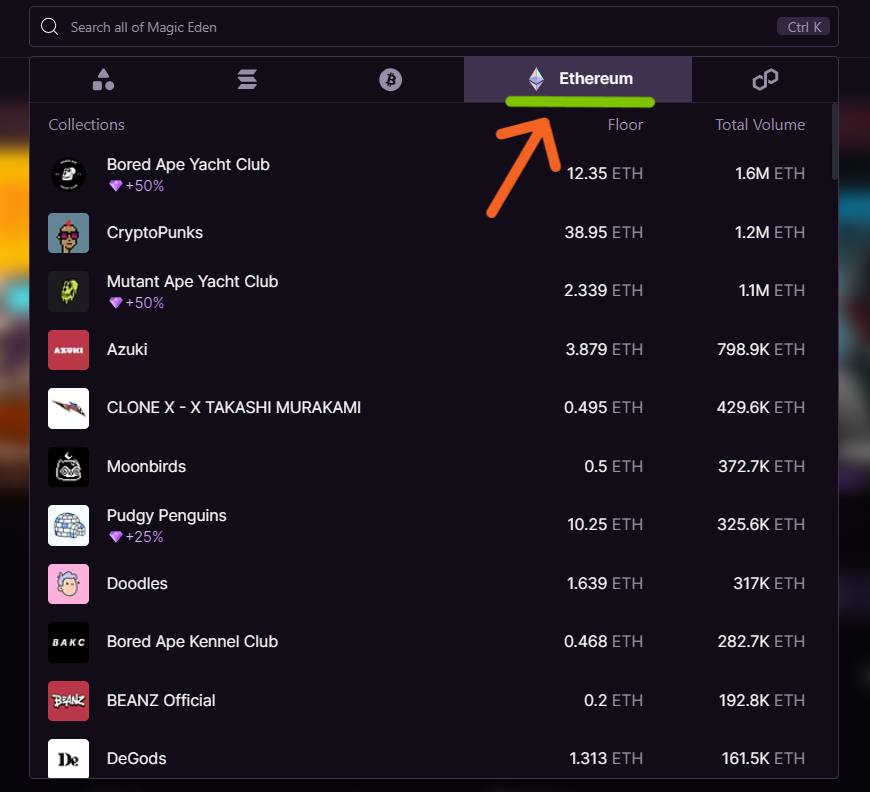
こちらのように、イーサ(ETH)の
アイコンをクリックすると、
イーサ(ETH)で買えるNFTが表示されます。
※イーサ(ETH)とEthereumは
表示が違うだけで、同じものです。
円と¥の違いみたいなものですね。
次は「CNP」を検索してみます。
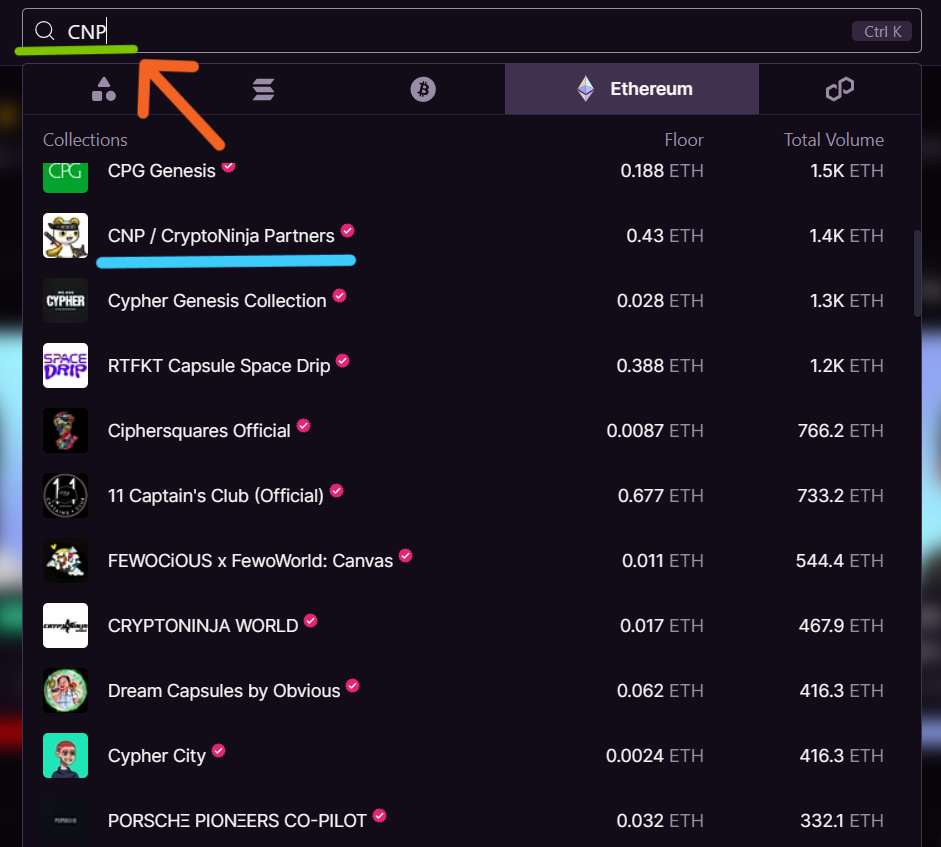
検索窓に「CNP」と打ち込むと
ズラッとNFTが表示されます。
必ずしも、見たいNFTが一番上に
出るわけではありませんので、
スクロールして探してくださいね。
※中には、ニセモノのNFTが
出ることがありますので、
注意してください。
下にスクロールしていくと
水色ラインのように「CNP」が
出てきました。
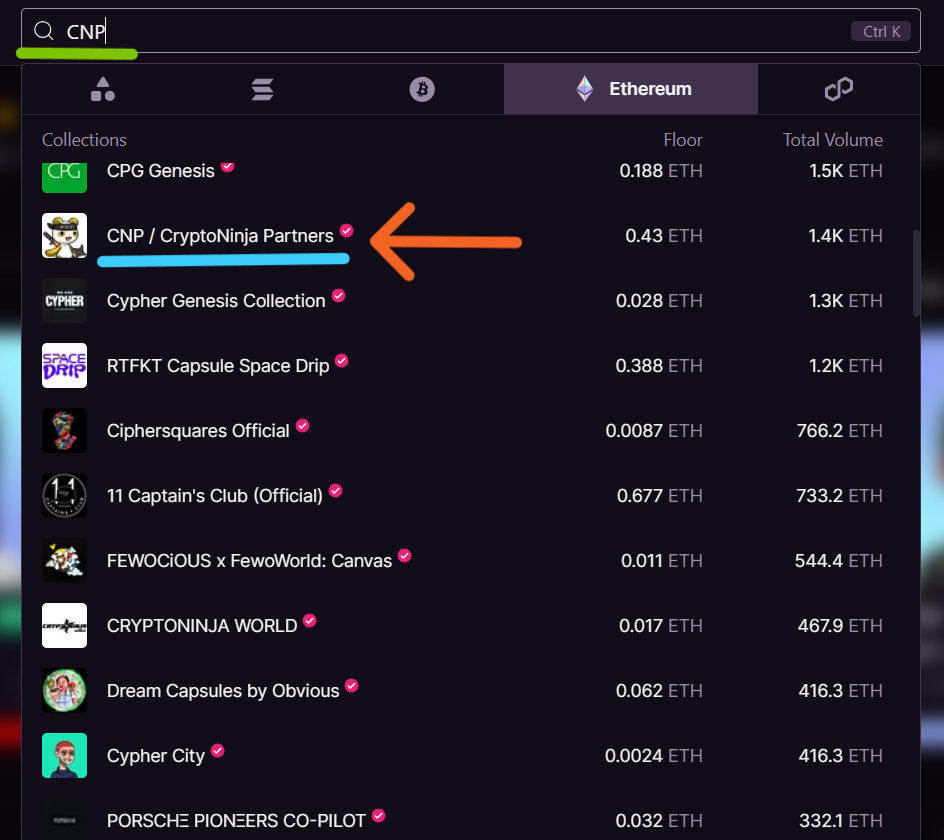
矢印先「CNP」をクリックすると、
CNPの販売ページに、アクセス出来ます。
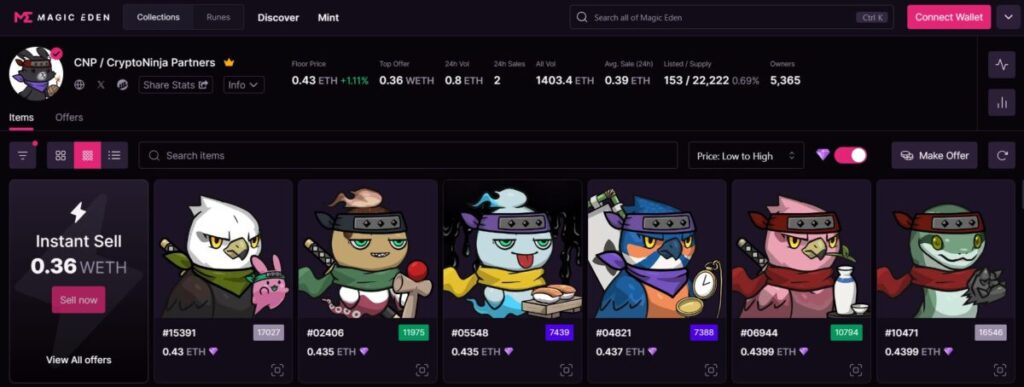
こちらのように「CNP」の
販売ページにアクセスできました。
次は、マジックエデンと
ウォレットのつなぎ方を解説します。
メタマスクとのつなぎ方
ここからは、マジックエデンと
ウォレットのつなぎ方を解説します。
この記事では、メタマスクを使って
解説していきますね。
メタマスクの作り方は
こちらからどうぞ
➜メタマスクの作り方
NFTのリスト(売り方)は
こちらからどうぞ
➜NFTのリスト(売り方)
━━━━━━━━━━━━━━━━
ここの説明は、
最初にメタマスクをつなぐ時の解説です。
2回目からは、こちらで解説しています。
➜メタマスクのつなぎ方(2回目以降)
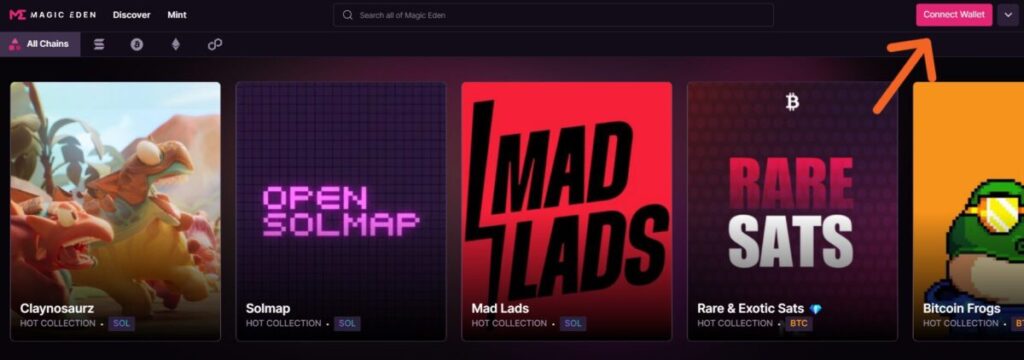
まずは、マジックエデンのトップ画面
右上の矢印先「Connect Wallet」を
クリックしてください。
マジックエデンのサイトは
こちらからどうぞ
➜マジックエデン(MagicEden)
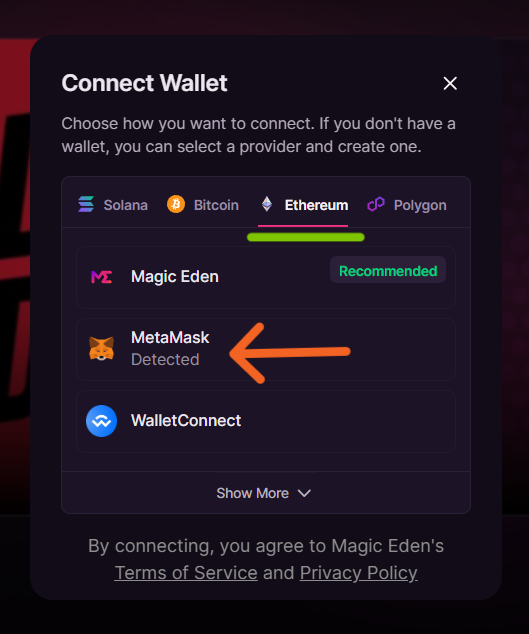
こちらのようにポップアップ画面が
でますので、今回は緑色のラインのところ
「Ethereum」をクリックして選択し、
オレンジ色の矢印先
「メタマスク(MetaMask)」を
クリックしてください。
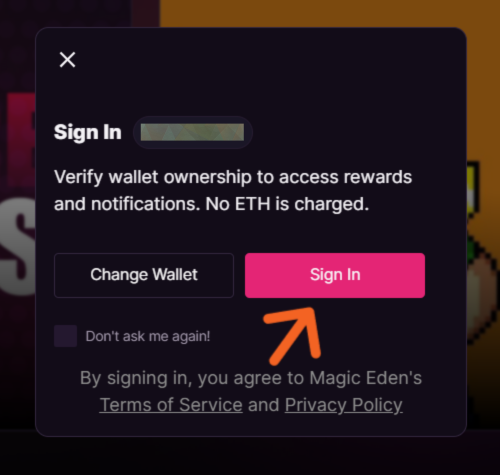
こちらのような、ポップアップ画面が
出ますので、ウォレットとつなげるために、
矢印先「Sign in」をクリックしてください。
※つなげる時にガス代(手数料)は
かかりませんので、ご安心ください。
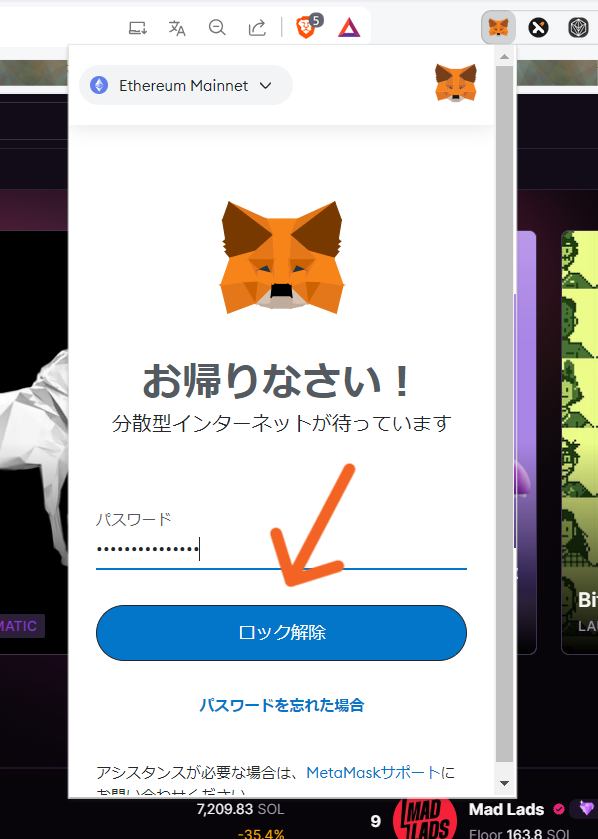
メタマスクが、立ち上がりましたら
パスワードを入力して、矢印先
「ロック解除」をクリックしてください。
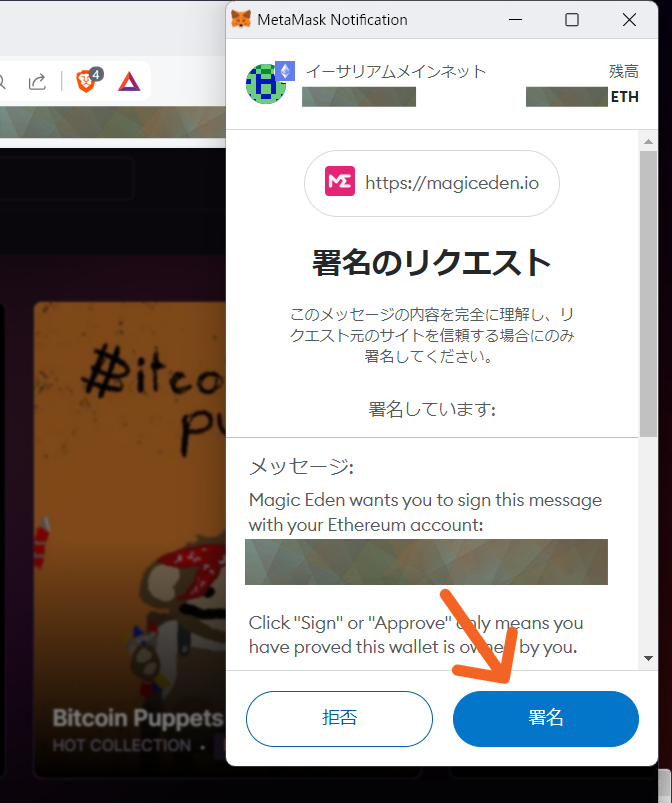
矢印先「署名」をクリックすると、
マジックエデンと
メタマスクをつなげる事ができます。
※マジックエデンは、
まだ少し動作が不安定な時があります。
1度ではつながらずに、2~3回
くりかえす事がありますのでご了承ください。
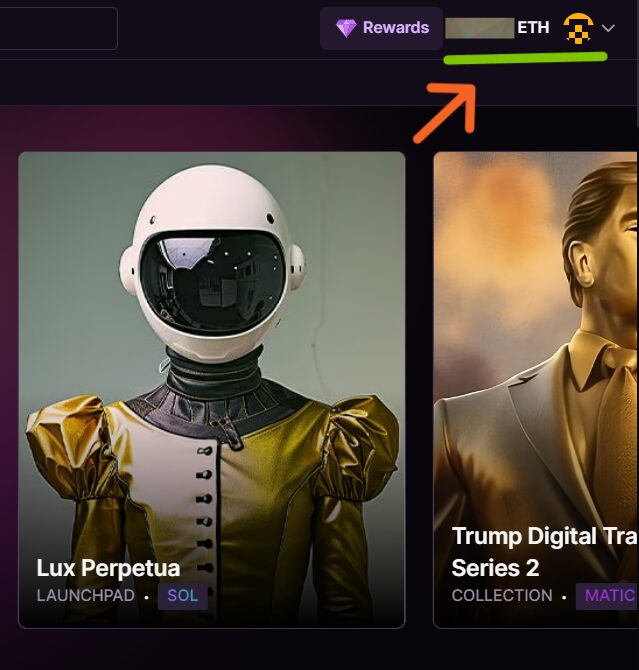
矢印先のような画面になれば
マジックエデンと、
メタマスクの接続ができました。
メタマスクのつなぎ方(2回目以降)
ここからは、マジックエデンと
メタマスクのつなぎ方(2回目以降)の
解説になります。
※特別なやり方があるわけではないので
ご安心くださいね。
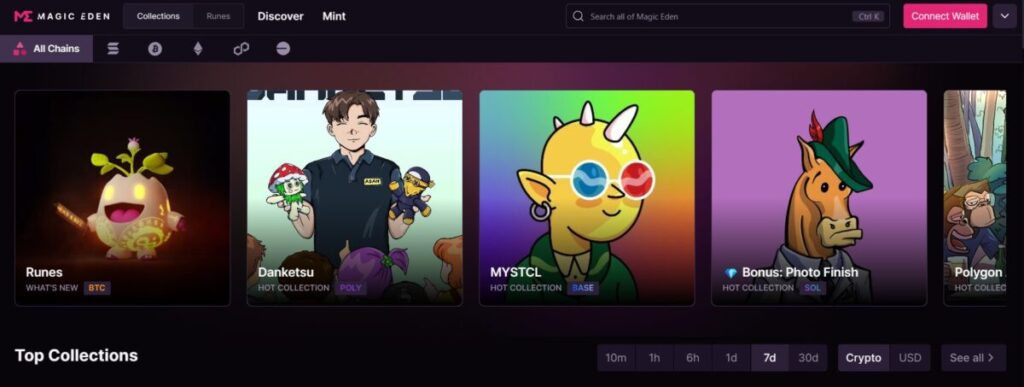
マジックエデンのトップページに
アクセスします。
こちらからどうぞ
こちらは、公式の
マジックエデンサイトのリンクです。
➔マジックエデン(MagicEden)
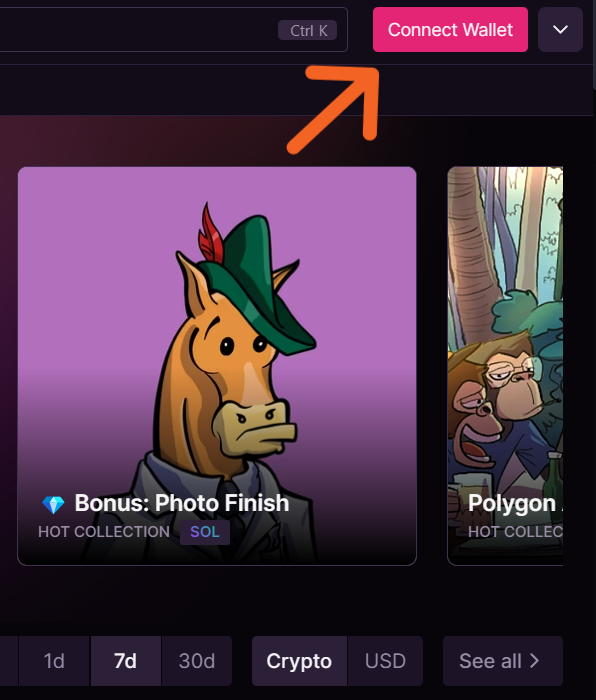
矢印先「Connect Wallet」を
クリックしてください。
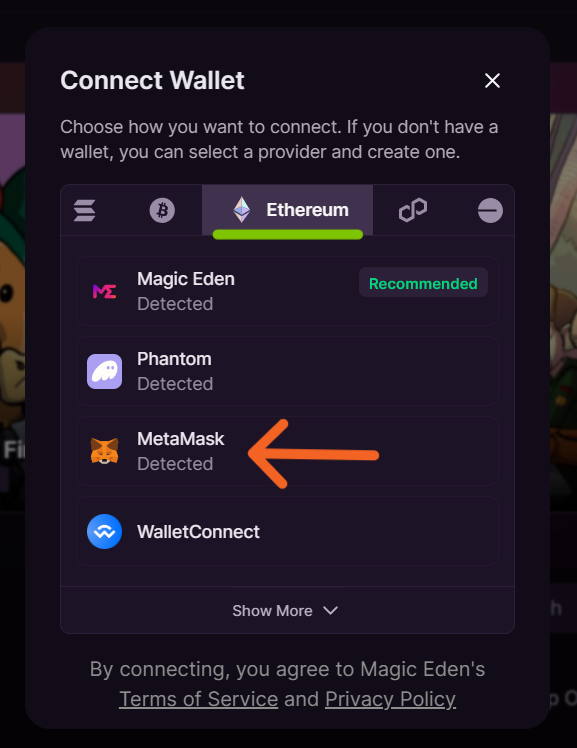
今回は「Ethereum(イーサリアム)」と
つないでいきますね。
緑色のラインのところ
「Ethereum」をクリックしてください。
そのあと、
矢印先「MetaMask(メタマスク)」を
クリックしてくださいね。
Polygon(ポリゴン)などの
他の通貨(チェーン)を使いたい時は
そのつど変えてください。
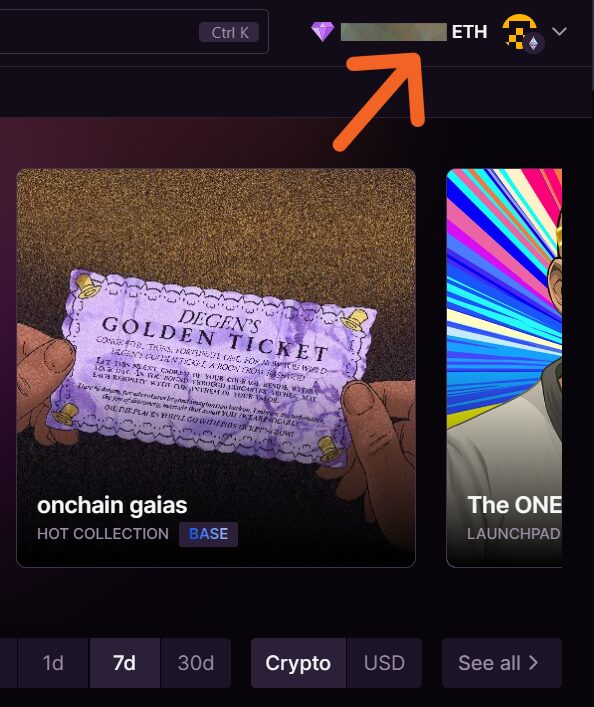
矢印先のような画面になれば
メタマスクとつなぐことができました。
他のチェーン(通貨)への変え方
メタマスクをつないで、
Ethereum(イーサリアム)から
Polygon(ポリゴン)などへ
チェーン(通貨)の変え方を解説します。
━━━━━━━
今回は、イーサリアム(イーサ、ETH)から
ポリゴン(MATIC)への変え方の説明です。
━━━━━━━━
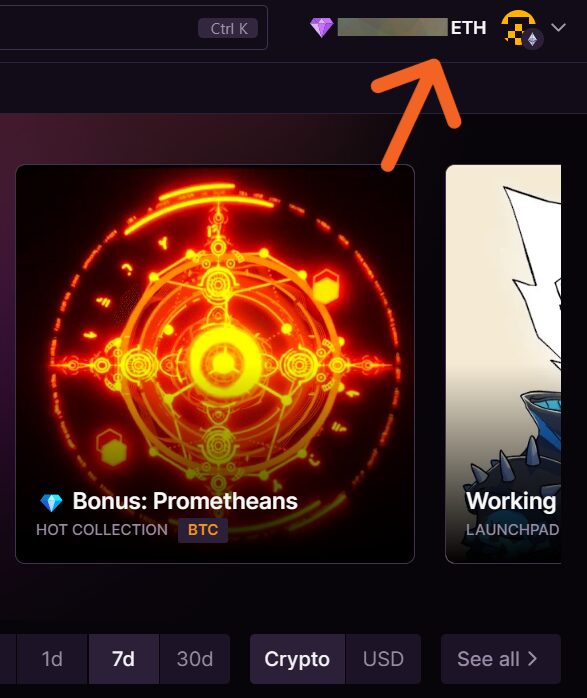
画面では、すでにメタマスクが
つながっており、
イーサ(ETH)と接続されている状態です。
マジックエデンの画面右上にある、
矢印先をクリックしてください。
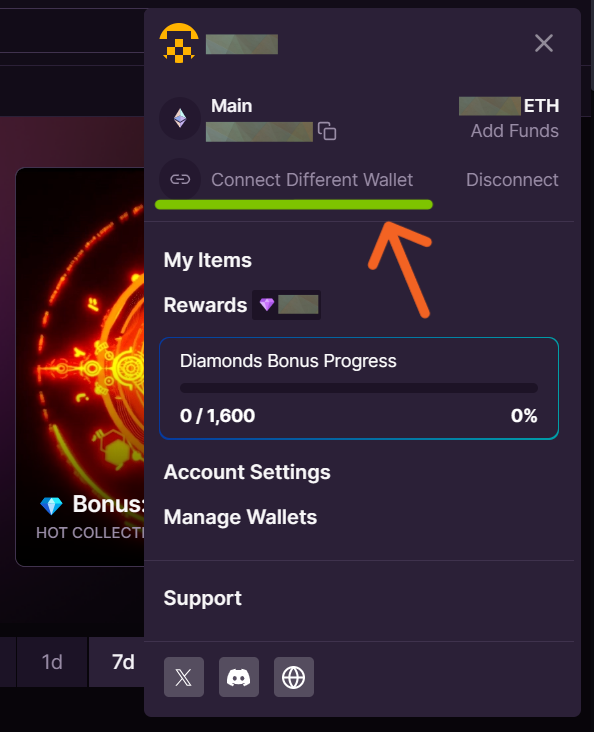
こちらの画面になりましたら、
矢印先「Connect Different Wallet」を
クリックしてください。
※「Connect Different Wallet」の
訳は「ほかのウォレットをつなげる」
という意味です。

こちらのポップアップ画面が出ます。
今は「Ethereum、イーサ(ETH)」に
つながっていますので、
矢印先「Polygon、(ポリゴンのMATIC)」を
クリックしてください。
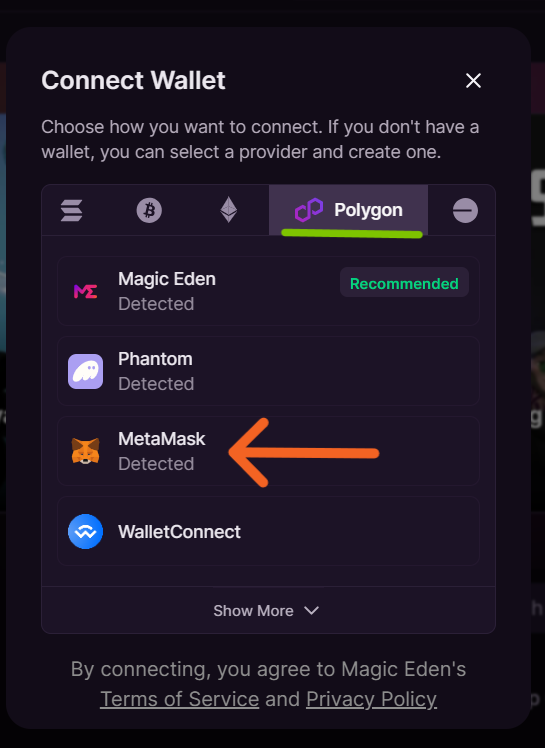
緑色のライン
「Polygon (ポリゴンのMATIC)」に
なったら
矢印先「MetaMask (メタマスク)」を
クリックしてください。
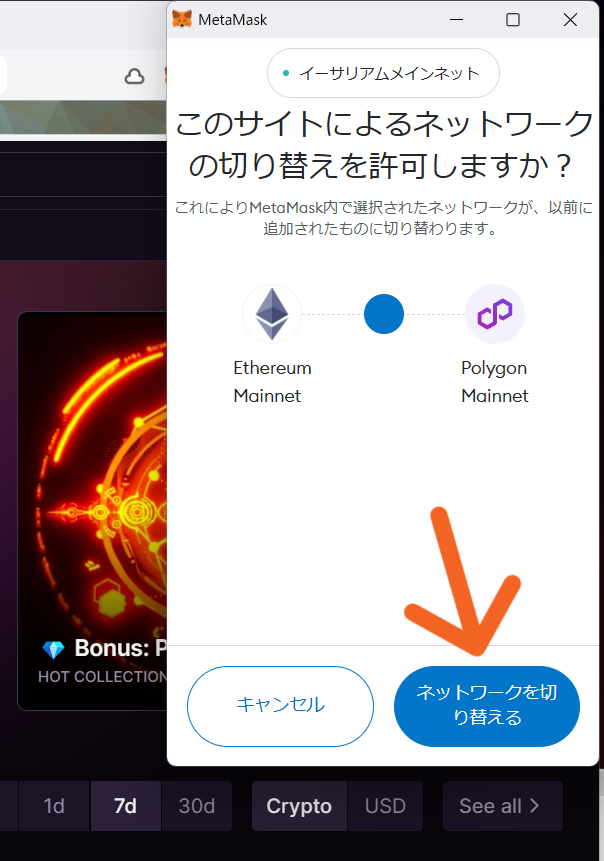
「Ethereum、イーサ(ETH)」から
「Polygon、ポリゴン(MATIC)」へ
切りかえの確認画面になります。
矢印先「ネットワークを切り替える」を
クリックしてください。
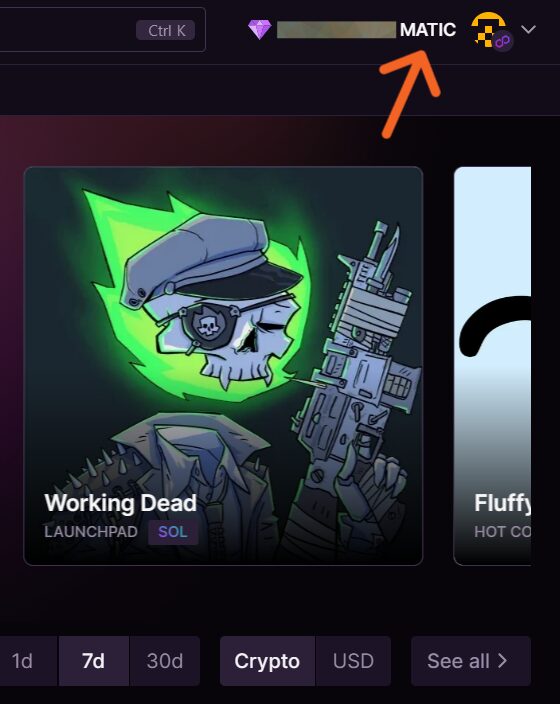
矢印先のように「MATIC」という
表示になれば「Ethereum、イーサ(ETH)」から
「Polygon、ポリゴン(MATIC)」に
切りかわったことになります。
ほかの、通貨でもウォレットが対応している
通貨であれば、切りかえのやり方に
変わりはありませんので、ご安心ください。
※マジックエデンの動作は、
まだ少し不安定な時があり一度では
つながらない時があります。
(2024年5月時点)
その時は、何度か
くりかえして操作してください。
━━━━━━━━━━━━━━━━
NFTの買い方と売り方
マジックエデンでのNFTの買い方と
売り方について解説していきます。
ここでは「polygonチェーン(ポリゴン)」の
MATIC(マティック)を
使って解説していきますね。
買い方は
「Ethereumチェーンのイーサ(ETH)」
など他の通貨(チェーン)でも、
やり方は同じですので安心してください。
NFTの買い方
では、NFTの買い方を解説していきます。
すでに、ウォレットが
つながっている場合はこちらへどうぞ👇👇
➜NFTの買い方
━━━━━━━━━
マジックエデンのトップページへ
アクセスしてください。
こちらは、公式の
マジックエデンサイトのリンクです。
➔マジックエデン(MagicEden)
※画面撮影時には、まだ「Base」が
未対応でしたので表示されていませんが、
2024年5月時点ではマジックエデンには
「Base」が表示されています。
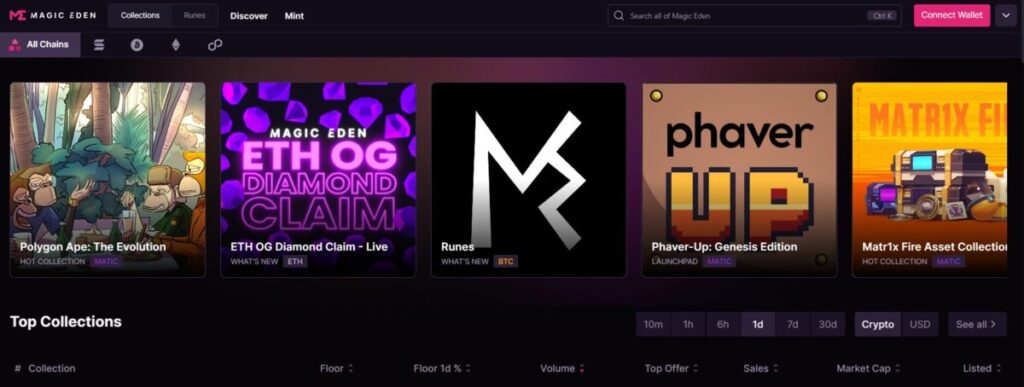
こちらの画面が
マジックエデンのトップページです。
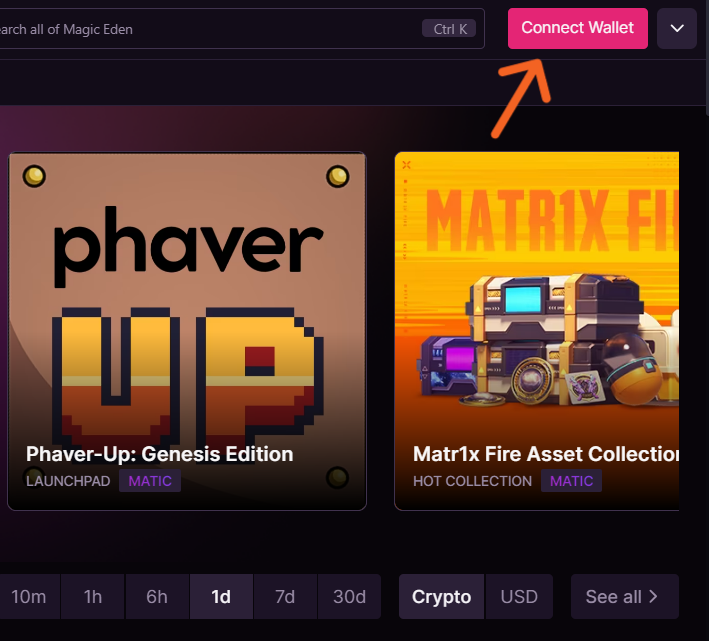
マジックエデントップページの
右上にある、矢印先「Connect Wallet」を
クリックしてください。
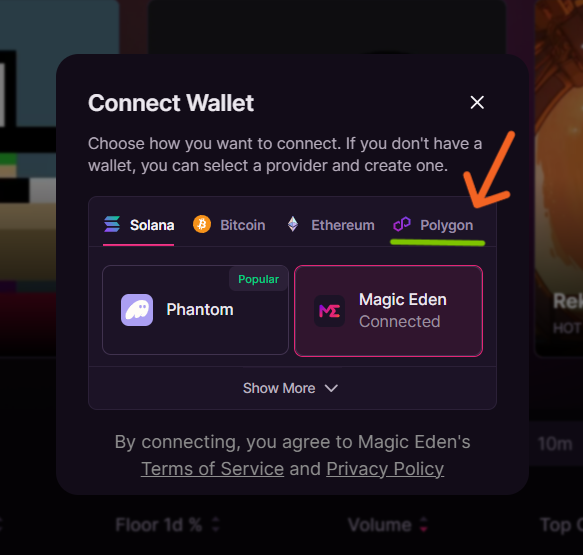
こちらのような、ポップアップ画面が
でますので、今回はPolygonのMATICを
使っていきますので、矢印先「Polygon」を
クリックしてください。
Ethereumのイーサ(ETH)を
使いたい場合は「Ethereum」を
クリックしてください。
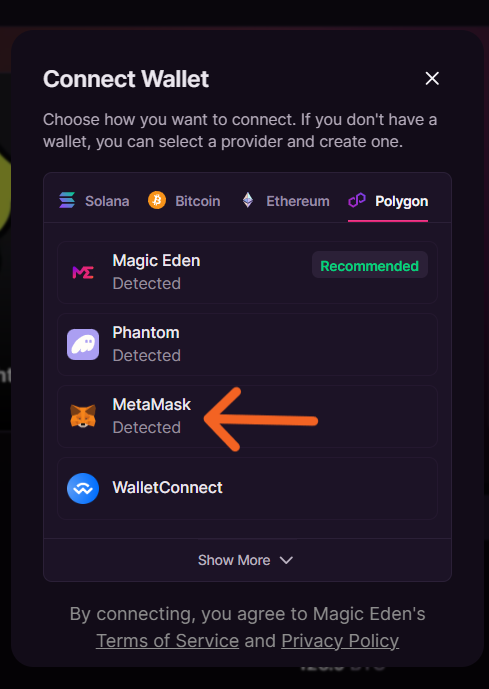
「Polygon」をクリックすると、
こちらのような画面になります。
今回は、メタマスクを使いますので
矢印先「MetaMask(メタマスク)」を
クリックしてください。
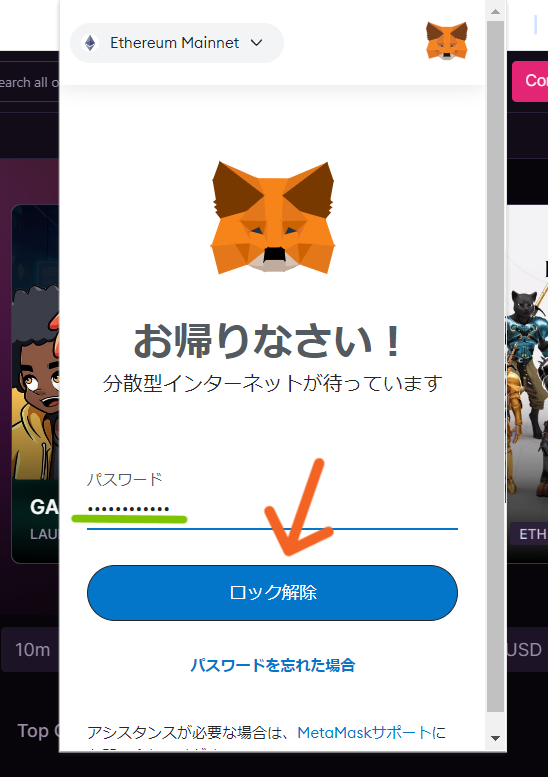
メタマスクが立ち上がりましたら
パスワードを入力して、矢印先の
「ロック解除」をクリックしてください。
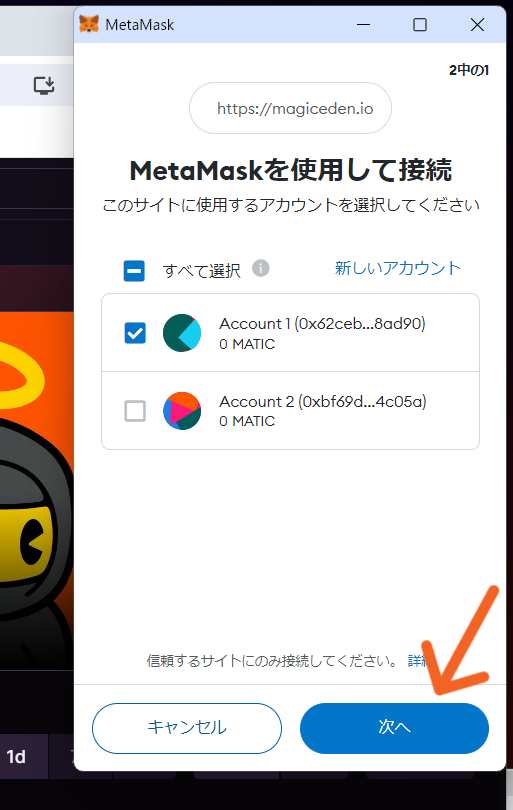
2つ以上のウォレットがある場合
どのウォレットをつなぐかの
画面になりますので、つなぎたい方の
ウォレットを選択したら、
矢印先「次へ」をクリックしてください。
ウォレットが1つのみの場合は、
こちらの画面が出ずに、ウォレットが
すぐにつながります。
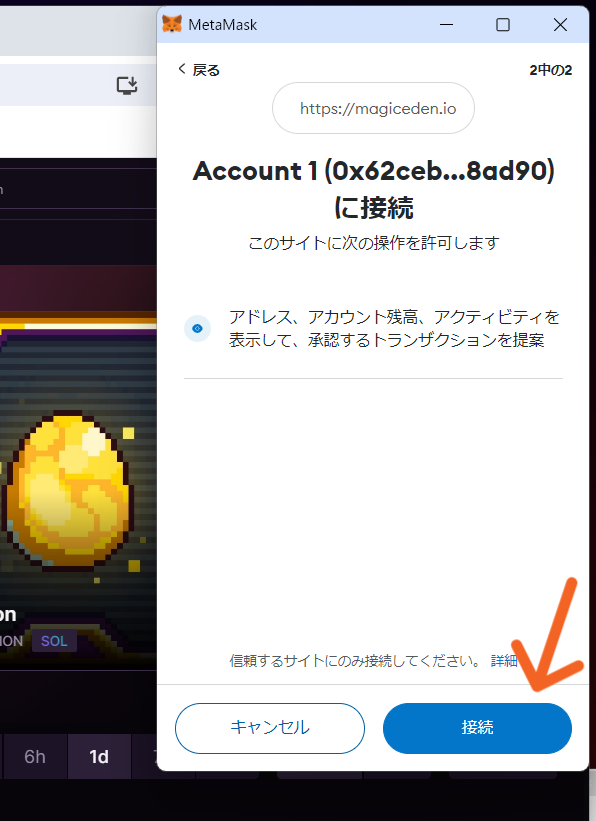
こちらの画面になりましたら
矢印先「接続」をクリックすると、
マジックエデンとメタマスクを
つなげることができます。
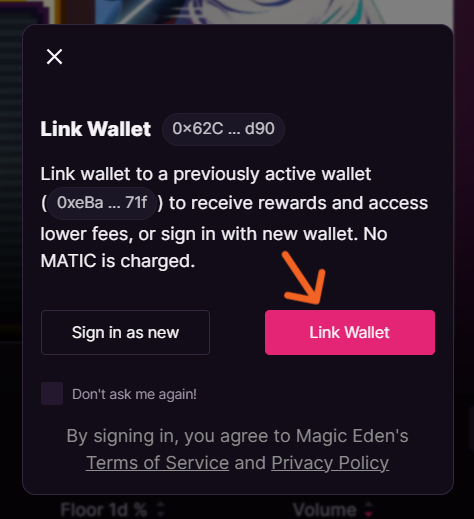
ウォレットを使い分けていると
こちらのような画面で確認されます。
こちらの画面が出た場合は、
矢印先「Link Wallet」を
クリックで大丈夫です。
新しくウォレットつなぎ直したい時は
「Sign in as new(新規ウォレットを追加)」を
選択してください。
こちらの画面の翻訳です。
━━━━━━━━
以前にアクティブだったウォレットに
リンクして、報酬を受け取り、
手数料を下げるか、新しいウォレットで
サインインしてください。
MATICは請求されません。
※「Link Wallet」を選択しても
「Sign in as new(新規ウォレット) 」を
選んでも、手数料を取られることは
ありませんので、安心してください。
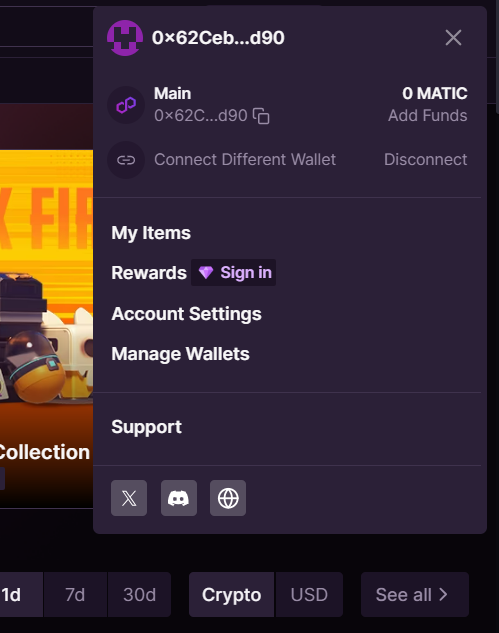
━━━━━━━━━
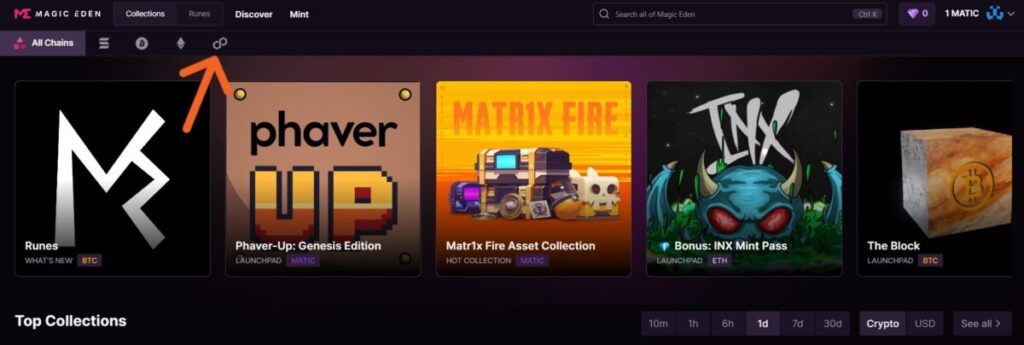
今回は「Polygon、ポリゴン(MATIC)」の
NFTを買っていきますので、
矢印先「Polygon(ポリゴン)」の
アイコンをクリックします。
※ここからは、表示されているウォレットが
違いますがその点は、ご了承ください。
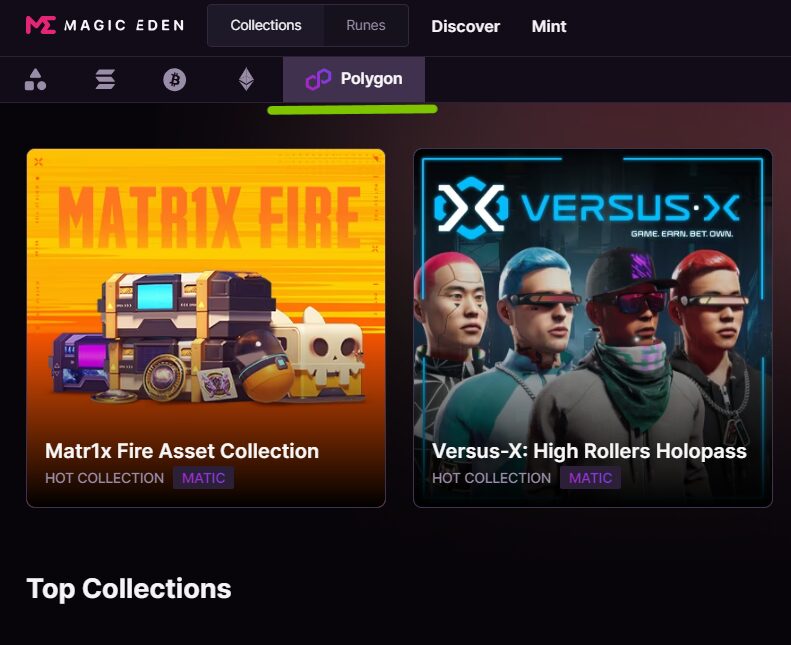
緑色のラインのようになれば
「Polygon、ポリゴン(MATIC)」の
NFTが画面に表示されます。

欲しいNFTをさがすために、
画面下にスクロールしていきます。
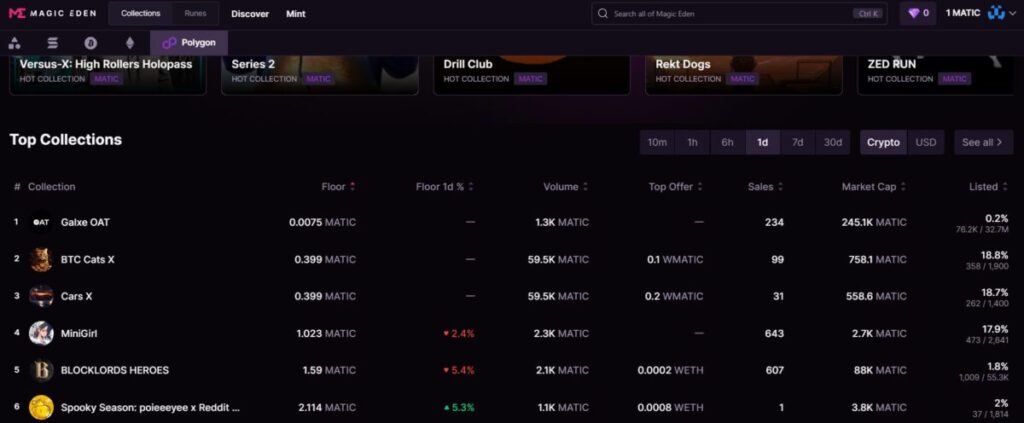
スクロールしていくと、
こちらのようなNFTの一覧が出ます。
この中に欲しいNFTがなければ、
画面上にある「検索欄🔎」から
欲しいNFTの
名前を入力して、探してくださいね。
━━━━━━━━
検索🔎のやり方は、こちらからどうぞ
➜NFTの検索🔎やり方
━━━━━━━━
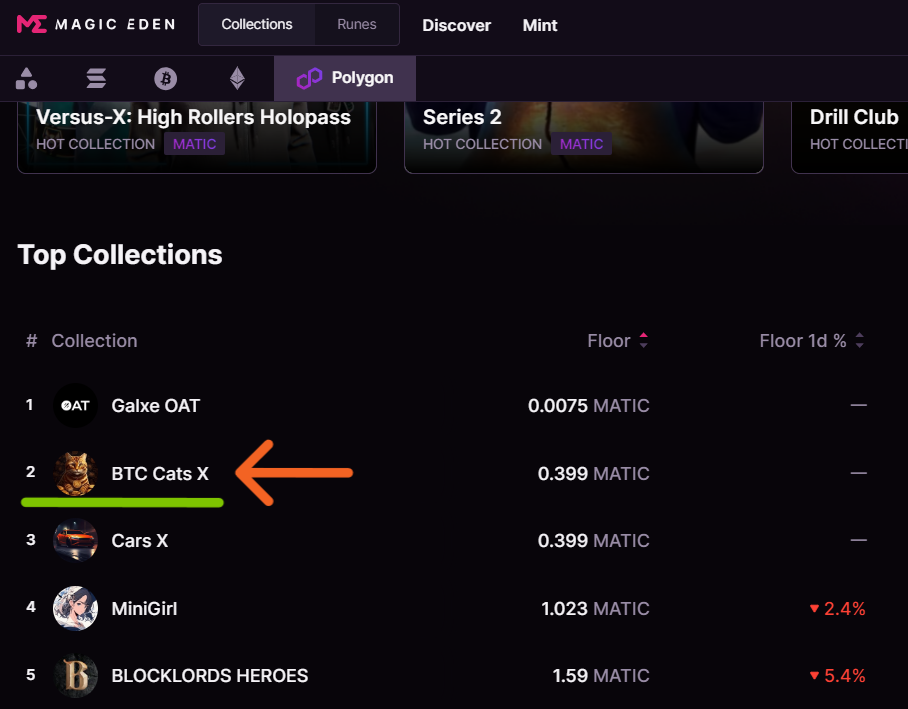
矢印先の「BTC Cats X」を
買っていきますね。
矢印先をクリックします。
━━━━━━━━
※2024年5月時点では、マジックエデンでの
「BTC Cats x」の取り扱いは無いようです。
ご了承ください。
━━━━━━━━
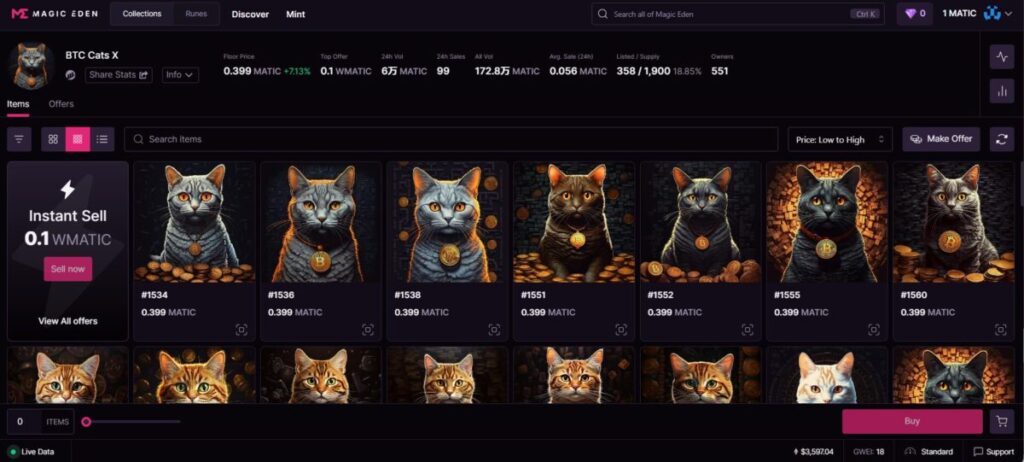
こちらのように「BTC Cats X」の
一覧がでてきます。
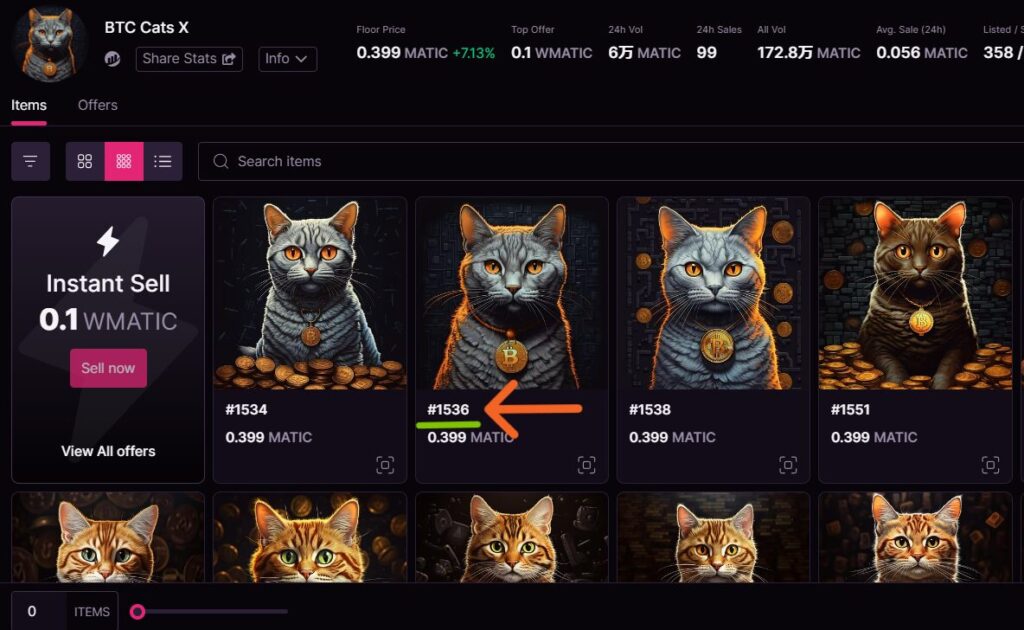
今回は、矢印先「#1536」の
NFTを買っていきますね。
マジックエデンでは、ほしいNFTの
くわしい情報を見るには、矢印先の
表示名、今回の場合は「#1536」を
クリックすると、見ることができます。
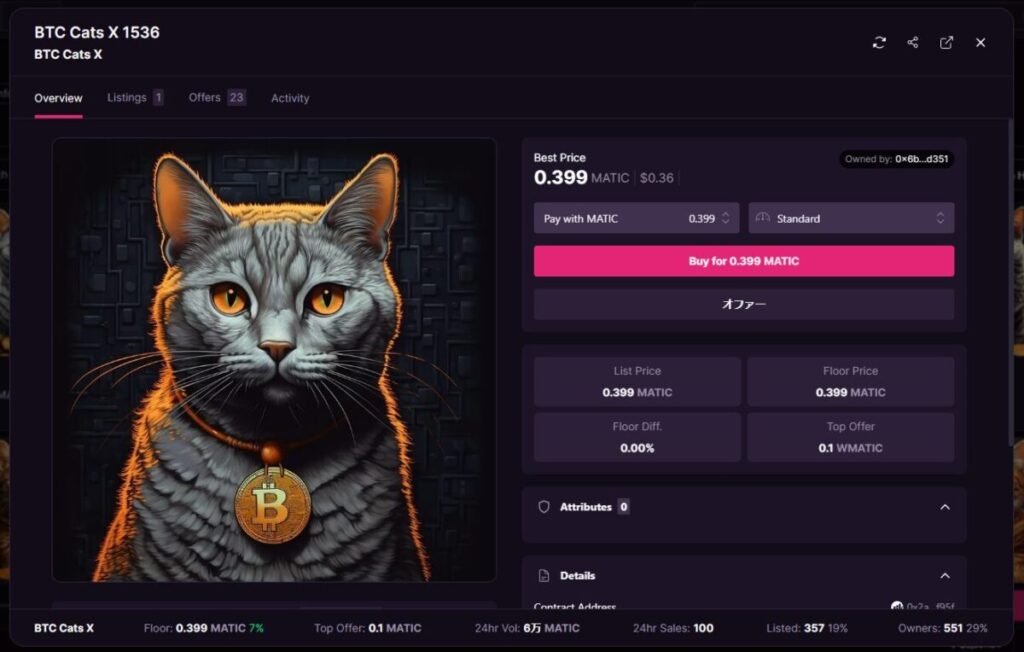
先ほどの「#1536」をクリックすると
こちらのような画面になります。
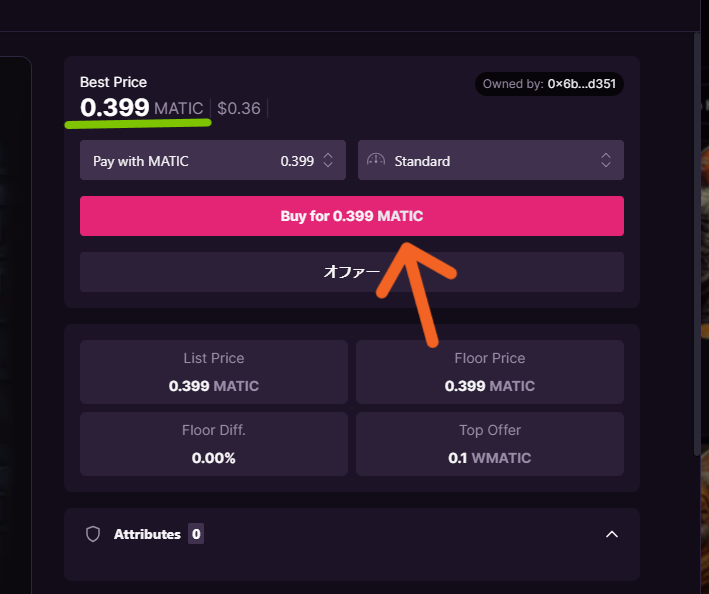
緑色のラインのところに
NFTの価格が表示されます。
この価格でよければ、矢印先
「Buy for 0.399 MATIC」を
クリックすると、購入することができます。
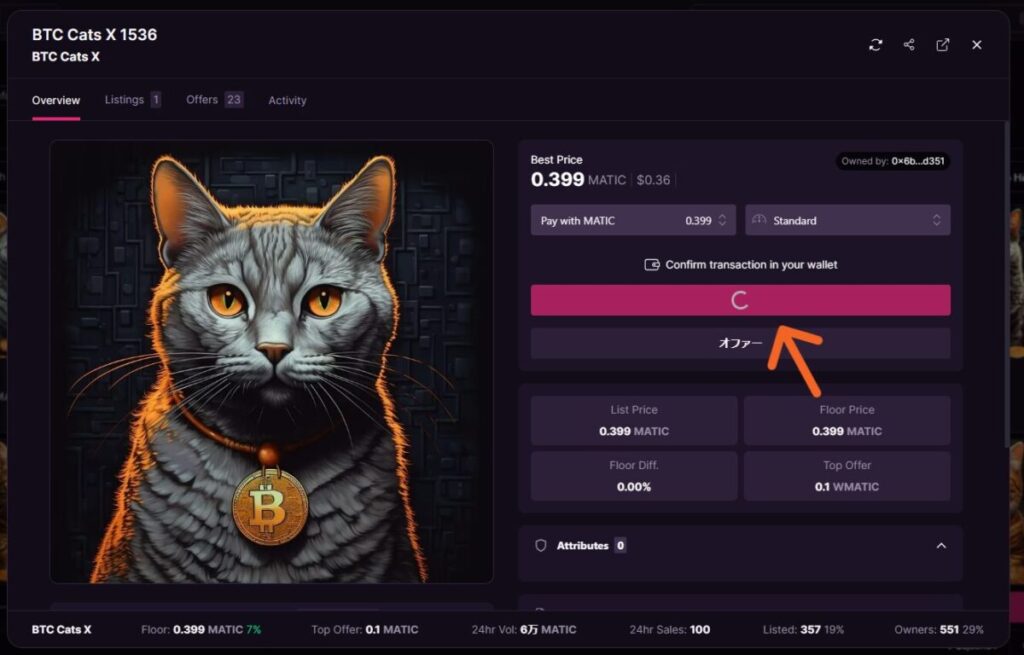
こちらのような画面になり
メタマスクが
立ち上がり購入手続きになります。
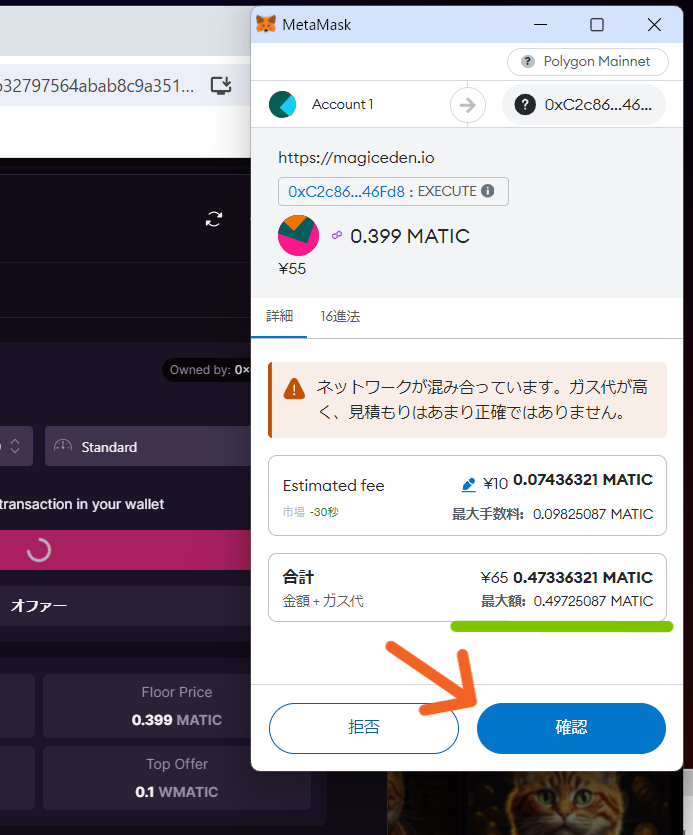
メタマスクが立ち上がると
こちらのような画面がでて
緑色のラインのところに、
ガス代 (手数料)を
ふくめた合計金額が表示されます。
※ガス代とは、NFTを売買するときなどに
支払う手数料のことです。
この金額でよければ、
矢印先「確認」をクリックすると
購入することができます。
※この「確認」をクリックすると
購入が確定しますので十分確認してから
クリックしてくださいね。
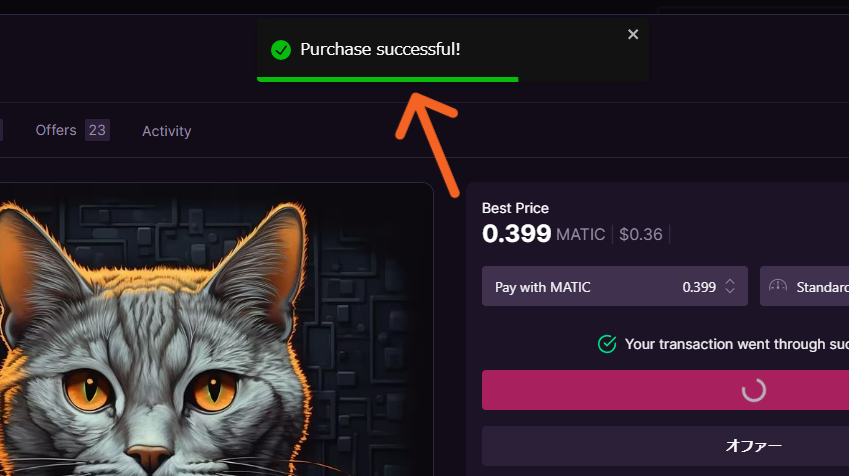
矢印先「Purchase successful」と
出れば、NFTの購入ができました!
※Purchase successfulの訳は
「購入できました」です。
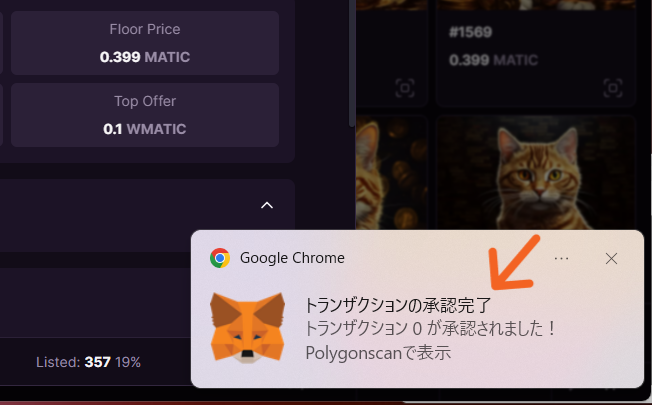
こちらのようなポップアップ画面が
でれば、購入手続きが完了したことに
なります。
※トランザクションとはNFTを
売買するときなどに使われる
手続きの用語のことです。
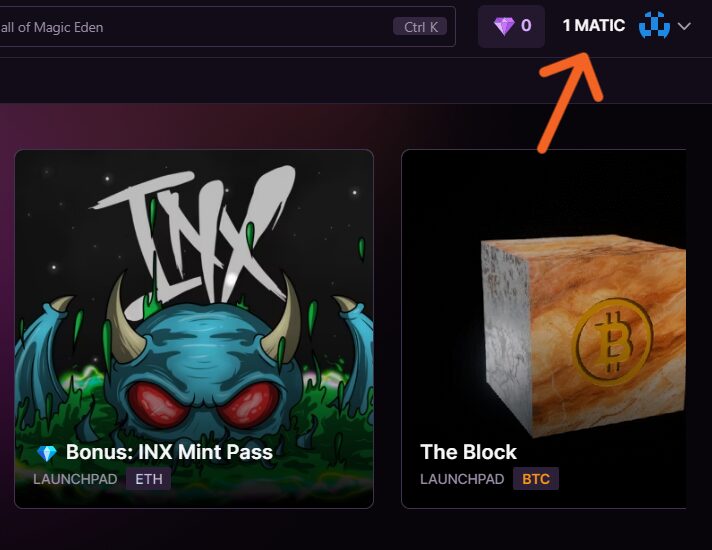
購入したNFTを確認していきますね。
画面右上の矢印先を
クリックしてください。

矢印先「My items」を
クリックしてください。
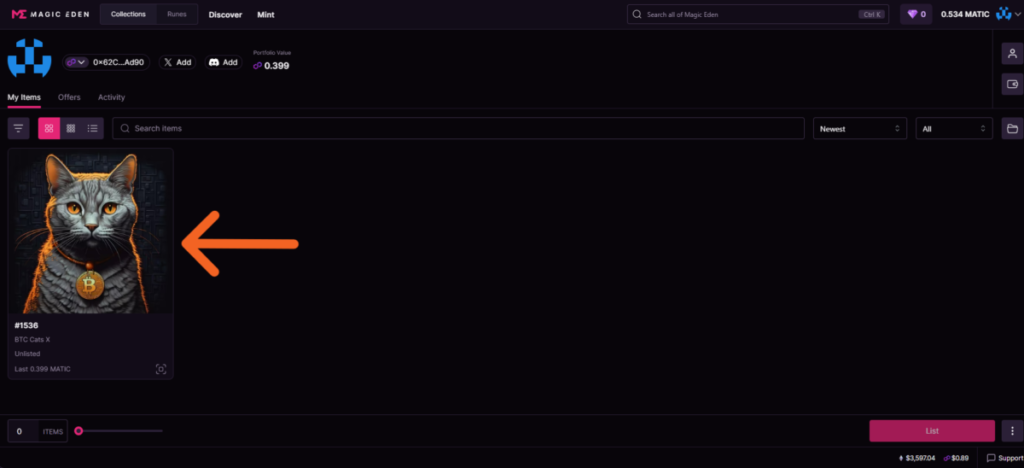
矢印先のように、先ほど購入した
NFTが表示されていれば
無事に購入できたことになります。
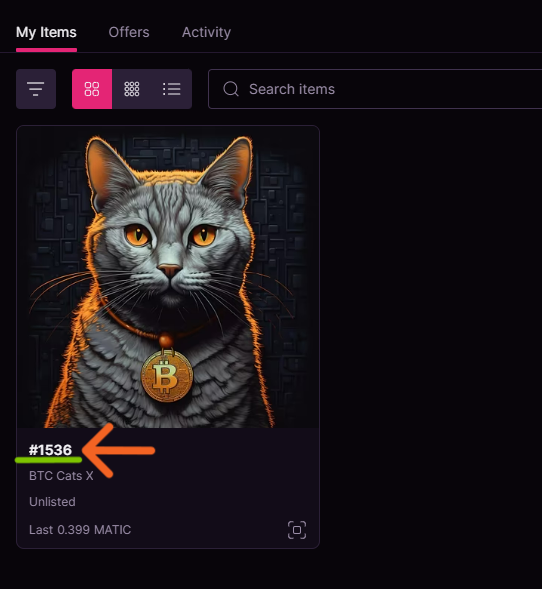
NFTの、くわしい内容をかくにん
したい時は、矢印先の「#1536」を
クリックしてください。
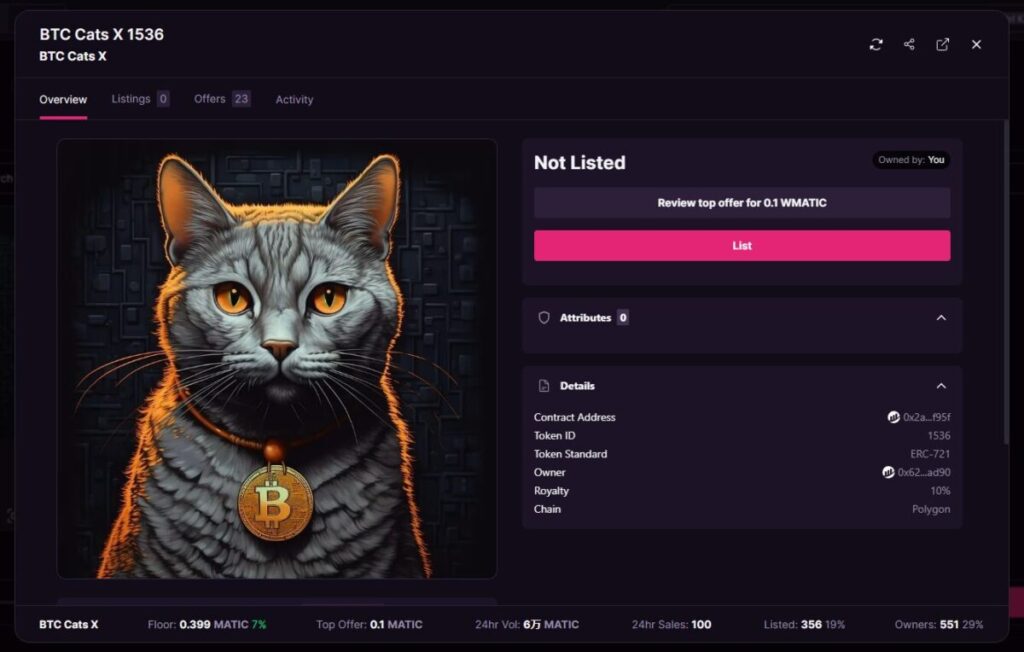
こちらのように、購入したNFTの
くわしい情報を見ることができます。
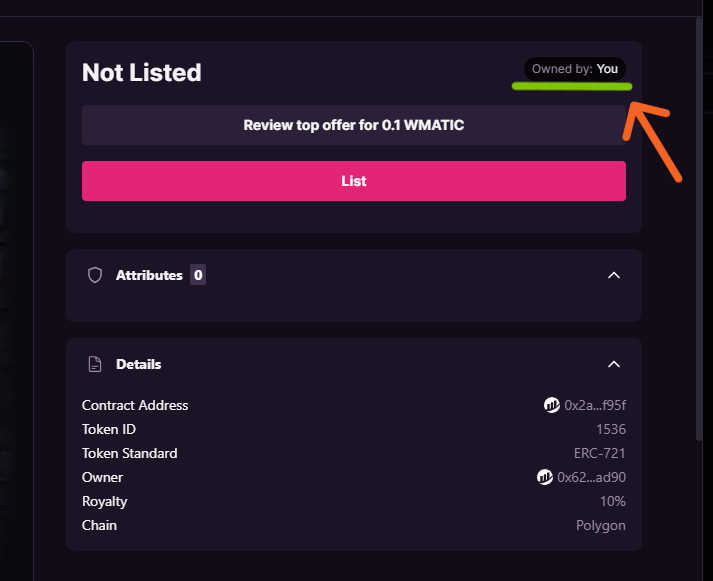
右側に出ている画面です。
見えづらいので、画面を拡大しますね。
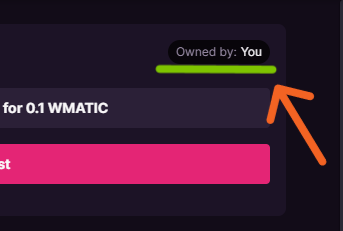
画面右側の矢印先に
「Owned by : You」となっていれば
あなたがこのNFTの所有者ですよ、
ということになります。
━━━━━━━━
次は、持っているNFTの
売り方(リスト)を解説していきます。
NFTの売り方(リスト)
ここからは、NFT売り方(リストとも言います)
を解説していきます。
今回は、PolygonチェーンのMATICの
NFTの売り方(リスト)を解説します。
Ethereumチェーンのイーサ(ETH)や
ほかの通貨(チェーン)でも
売り方に、ちがいはありませんので
ご安心くださいね。
━━━━━━━━━━━━━━━━
まずは、マジックエデンと
売りたいNFTが
入っているウォレットをつなげます。
ウォレットのつなげ方は
こちらからどうぞ
➜メタマスクとのつなぎ方
━━━━━━━━━━━━━━━━
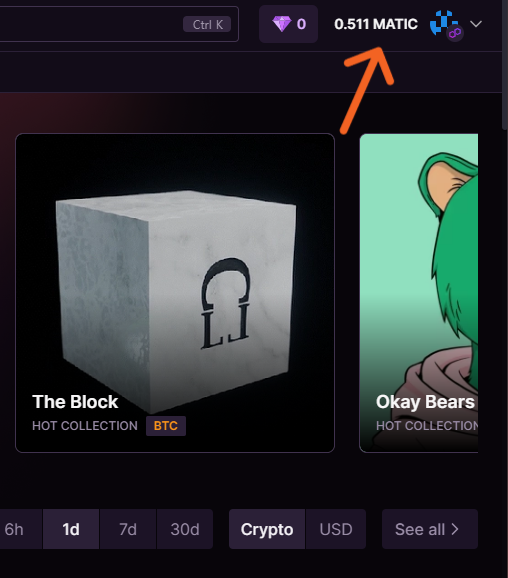
マジックエデンの画面右上の
矢印先をクリックしてください。
メニュー一覧がでてきます。
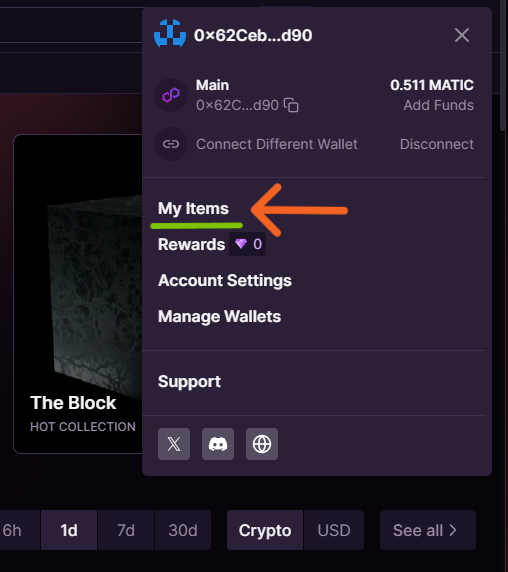
こちらのメニュー一覧の中から
矢印先「My Items」
をクリックしてください。
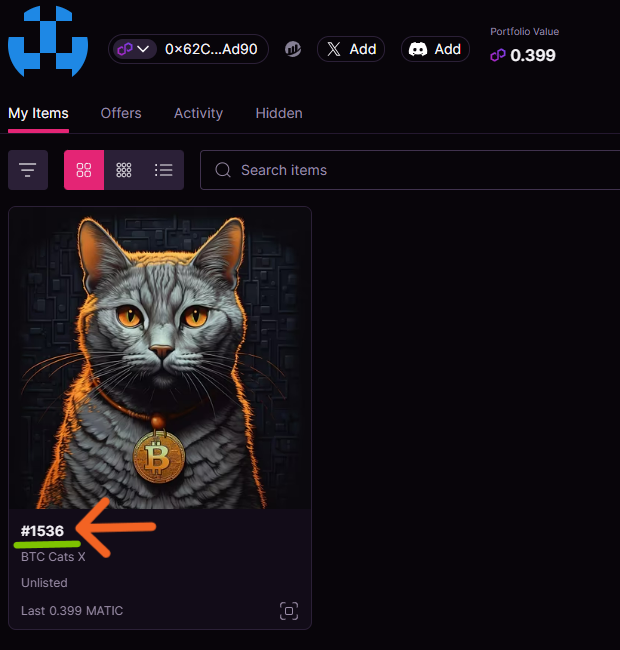
こちらのように、持っているNFTが
表示されますので、矢印先を
クリックしてください。
今回の場合は「#1536」をクリックします。
━━━━━━━━
※2024年5月時点では、マジックエデンでの
「BTC Cats x」の取り扱いは無いようです。
ご了承ください。
━━━━━━━━
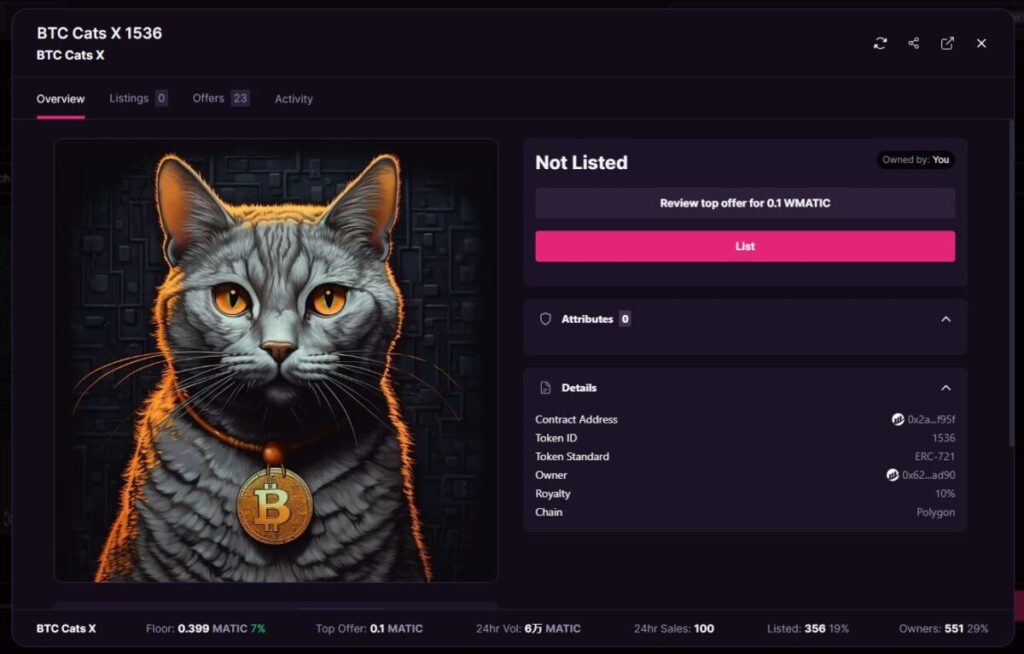
こちらのように、NFTのくわしい
情報が出てきます。
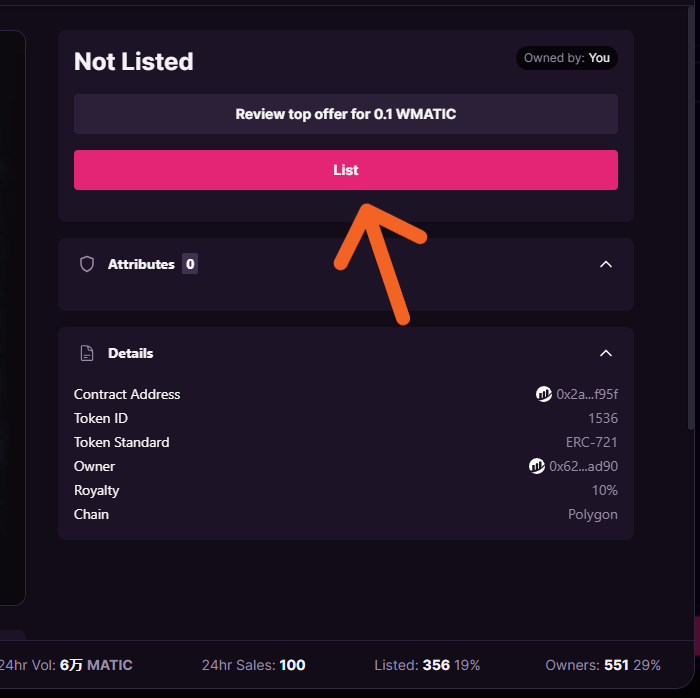
NFTを売りたい時は、先ほどの
画面右の矢印先「List(リスト)」を
クリックしてください。
※「List」とはNFTを販売するページに
ならべるということです。
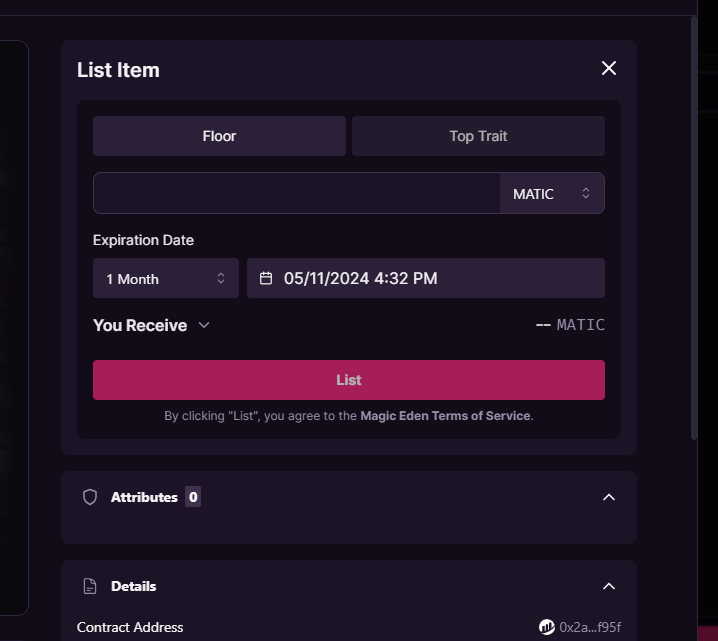
NFTを売るために、販売価格や
販売期間などの情報を入力しています。
━━━━━━━━
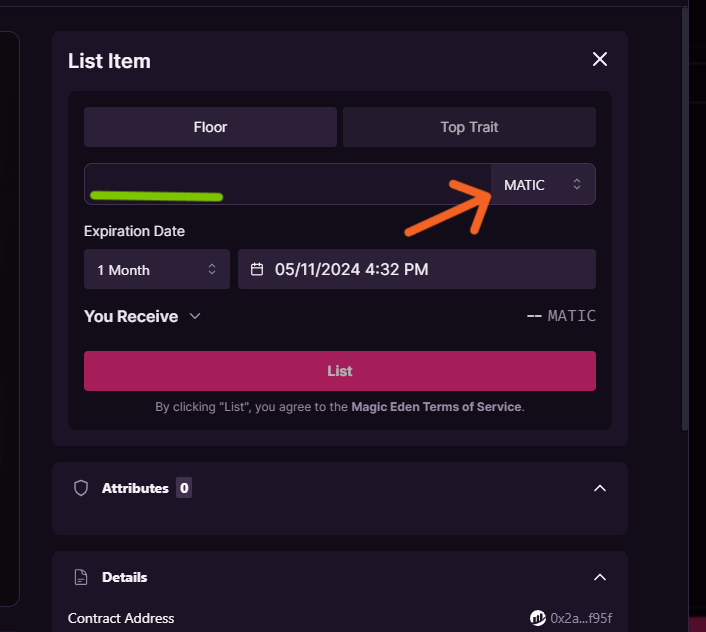
まずは、販売価格を入力していきますね。
矢印先をクリックすると、販売する時の
通貨をえらべます。
いま、表示されている通貨でよければ、
緑色のラインのところに、
価格を入力してください。
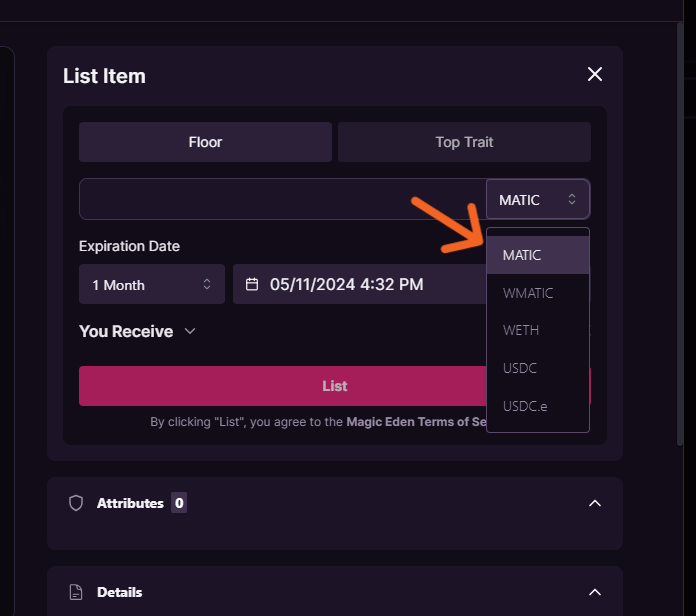
矢印先のように、Polygonチェーンで
使える通貨が表示されます。
今回は、そのまま
「MATIC」を選択しますね。
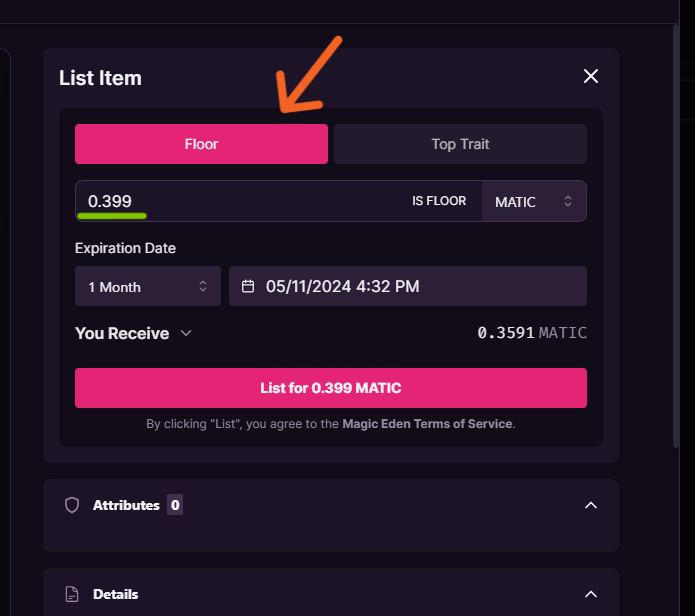
販売する、価格を入力します。
価格の枠に直接入力しても
よいですし、矢印先「Floor(フロア)」を
クリックすることで、現在の
Floor価格を自動で入力することもできます。
※Floor価格とは、
一番安い価格ということです。
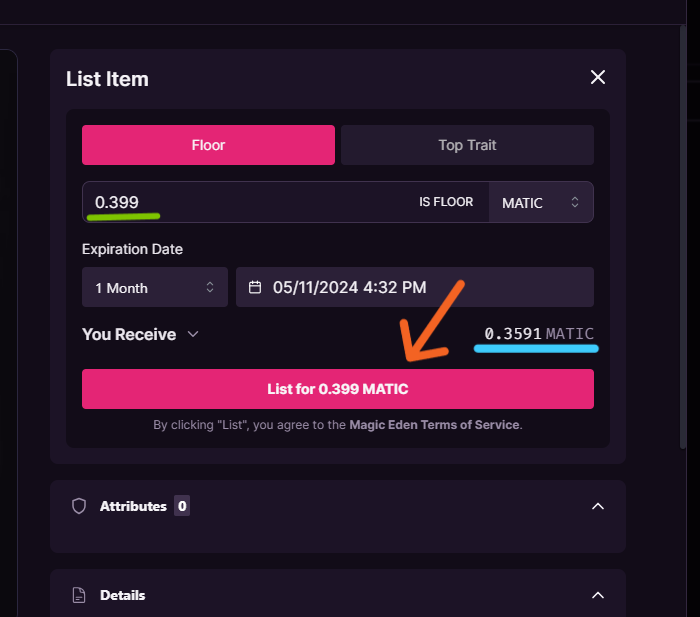
販売する期間の初期設定は
1ヶ月になっています。
水色のラインのところに、手数料を
差し引いた金額がでていますので
確認を、お忘れなくです。
※ここについては、このあと
くわしく説明しますね。
━━━━━━━━
ちなみに、この販売期間と
販売価格でよければ、
矢印先「List for 0.399 MATIC」を
クリックすると、
販売の手続き画面になります。
━━━━━━━━
このあとは、期間等のくわしい
設定について、解説しますね。
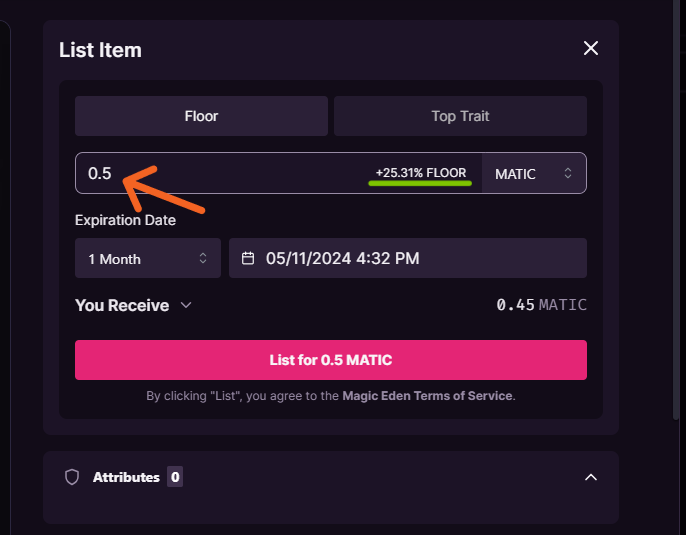
矢印先に価格を入力します。
今回は、販売価格を
「0.5 MATIC」にしました。
右の緑色のラインのところは
一番安い価格である、
Floor価格より、何%高い価格なのかを
表示してくれています。
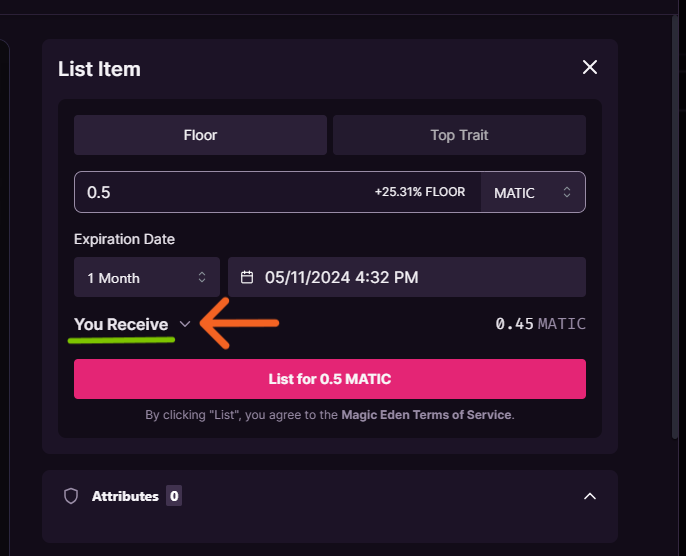
矢印先「You Receive」を
クリックすると、このNFTが
売れた時の、あなたが受け取る金額の
くわしい情報がでてきます。
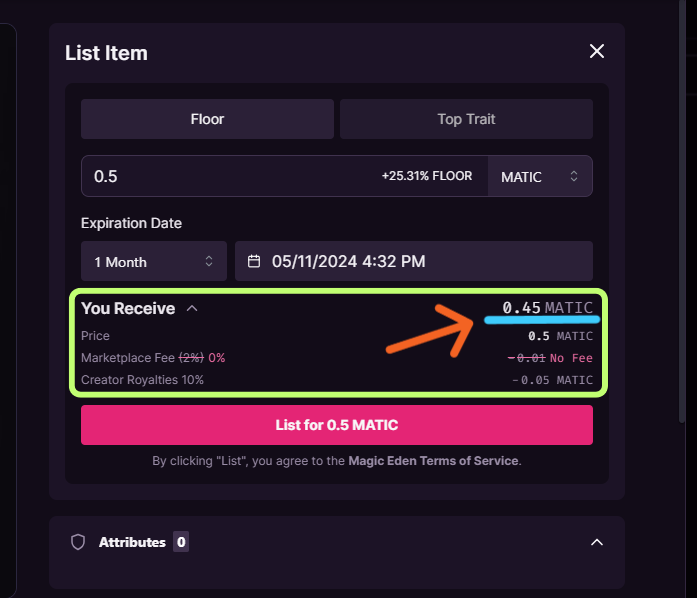
矢印先「0.45 MATIC」が手数料を引いた
NFTが売れた時の、あなたが受け取る
金額になります。

矢印先をクリックすると、
販売する期間の設定になります。
※緑色のラインのExpiration Dateの訳は
有効期限という意味になります。
今回の場合は、
販売する期間のことになります。
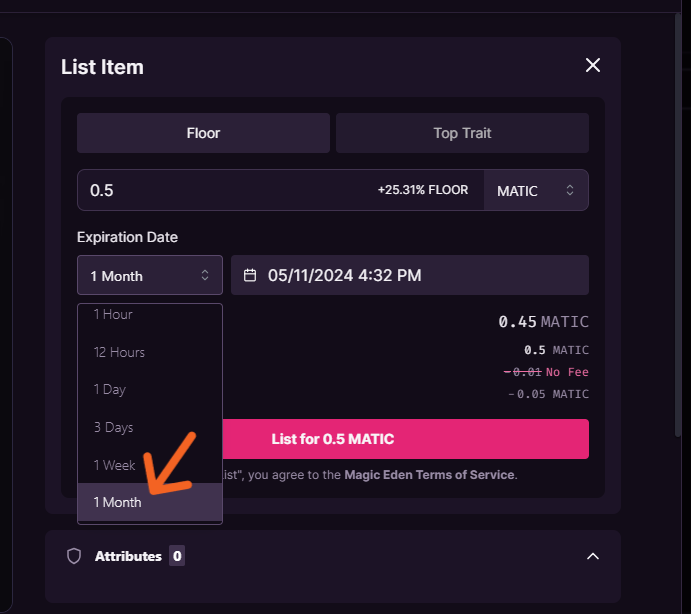
今回は矢印先
「1Month(1ヶ月)」を選択します。
ここ(矢印先)を選択すると、
販売期間が1ヶ月ということになります。
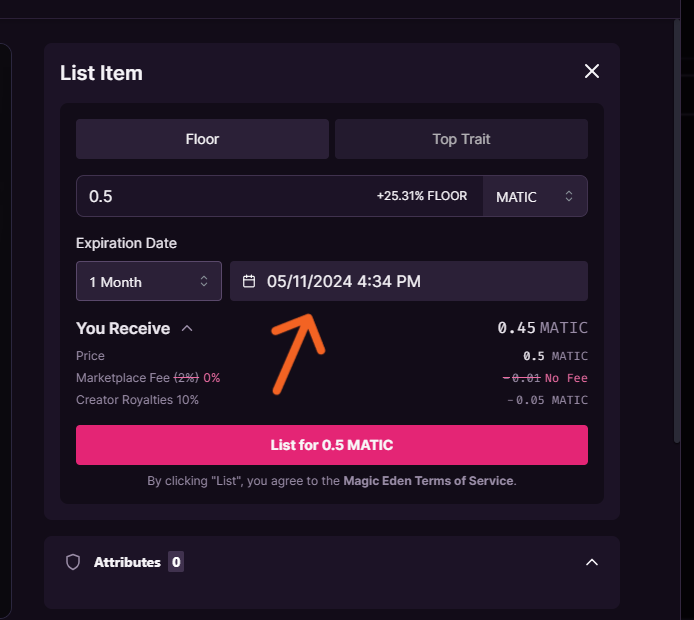
こちらの矢印先のほうを、
クリックして細かく
販売期間を選択することもできます。
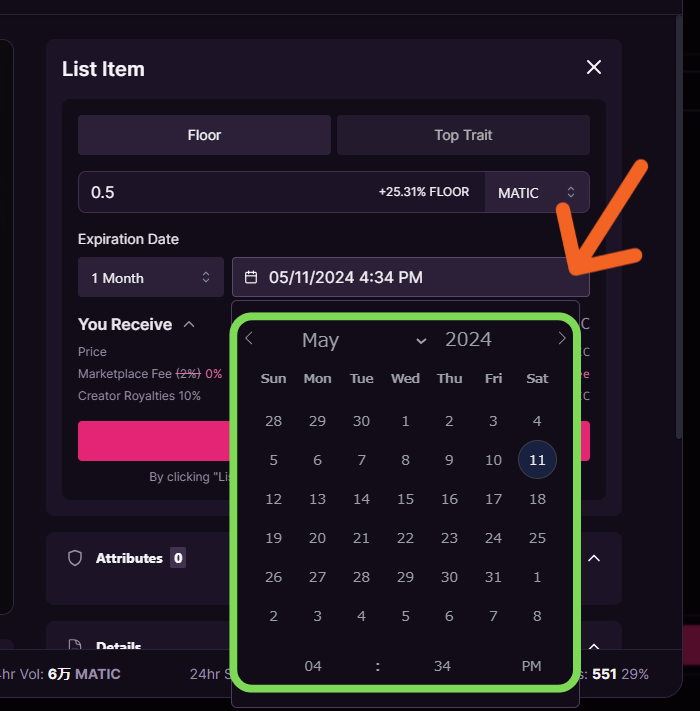
先ほどの矢印先クリックすると、
こちらのように、何月何日という感じに
細かく販売期間を設定することができます。
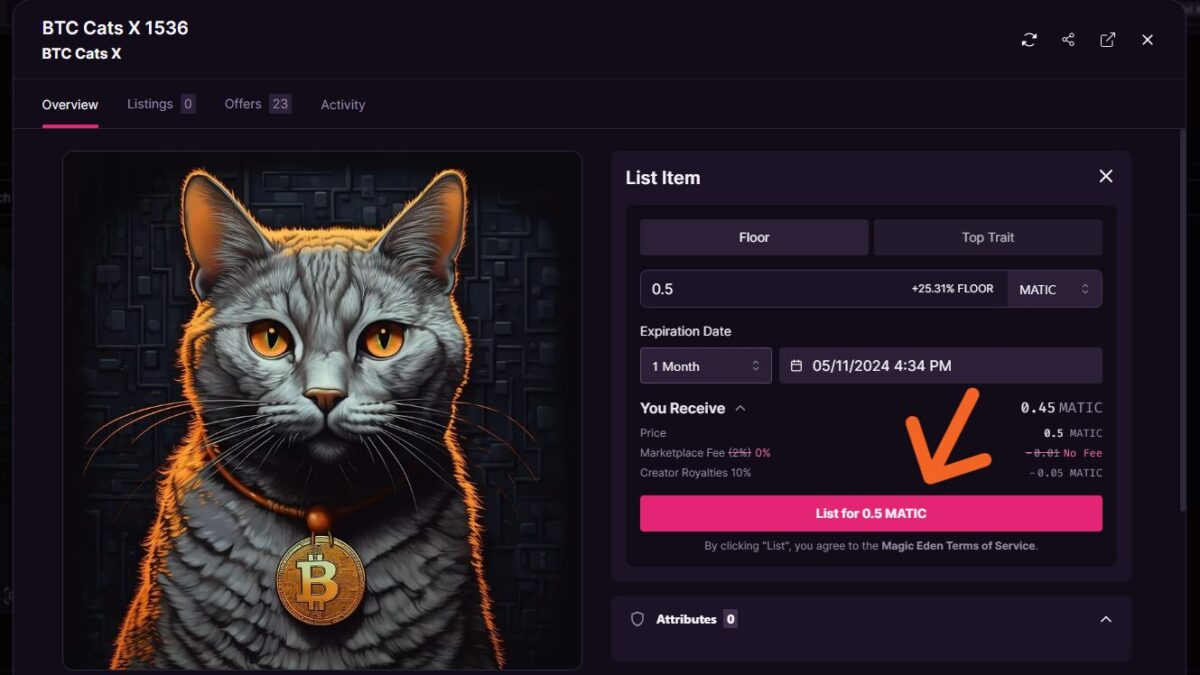
NFTの販売価格と販売期間が
決まったら、
矢印先をクリックしてください。
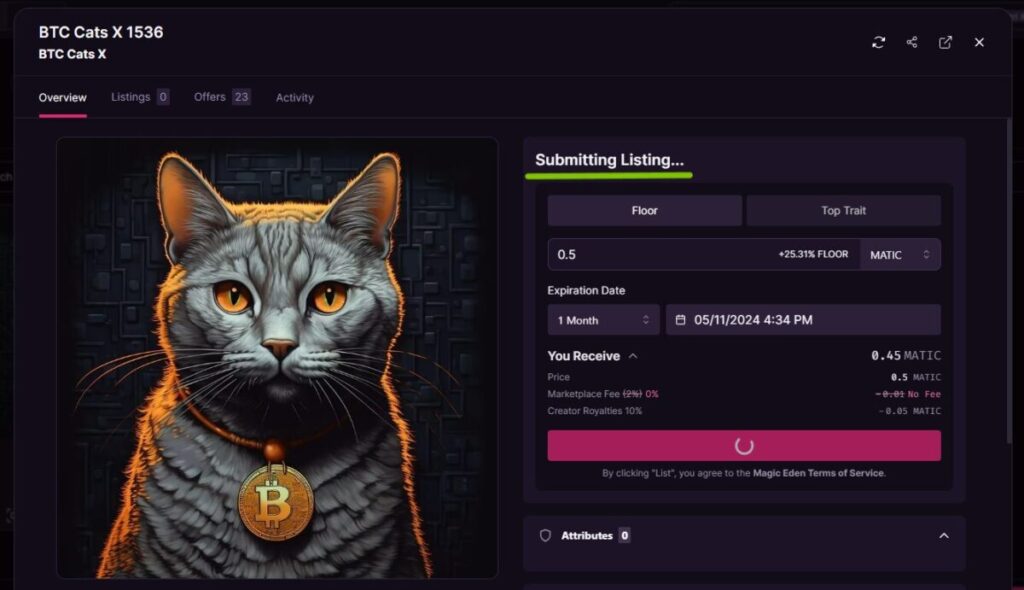
緑色のラインの
「Submitting Listing」と出ます。
※この訳は、リストを送信中です。
NFTを販売ページに送信してる
ということです。
送信中と出ていますが、実際には
販売されるまで、
まだ数回の手続きがあります。
━━━━━━━━
特に、重要な手続きである
「SET APPROVAL FOR ALL」という
ものがありますので、このあと
くわしく解説していきますね。
━━━━━━━━
「SET APPROVAL FOR ALL」が
すでに、終わっている方は
こちらへどうぞ
➜NFTの売り方の続き
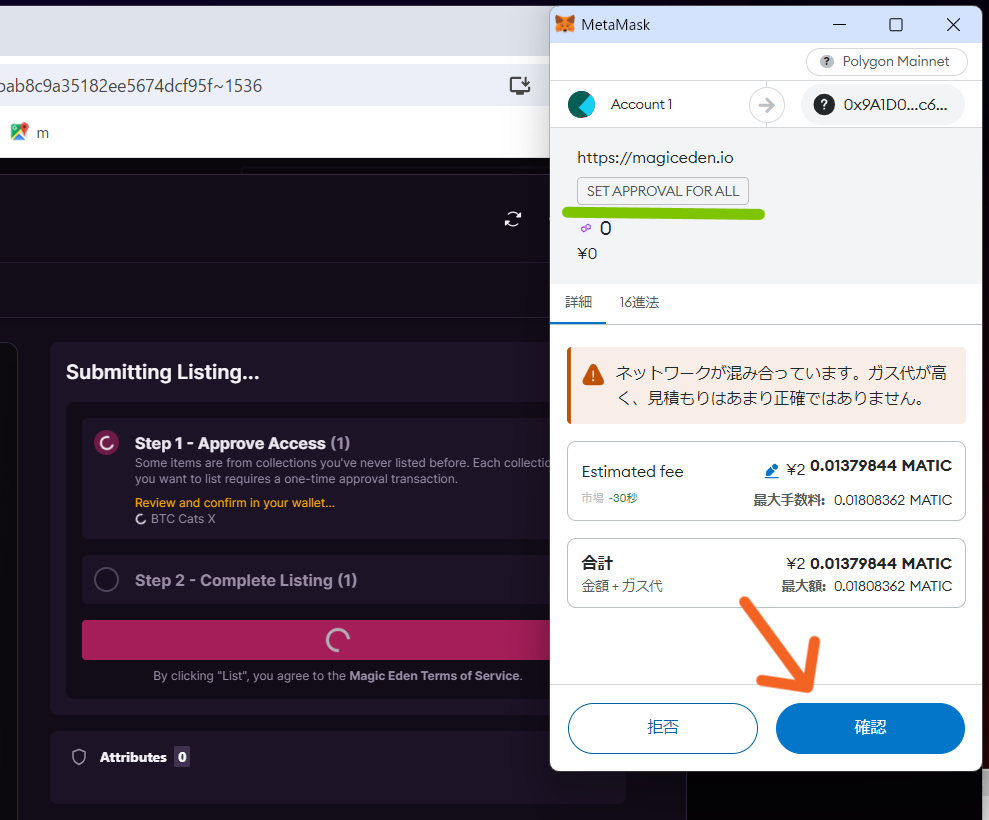
こちらの画面が「SET APPROVAL FOR ALL」を
許可するかの確認画面になります。
ここは、安全なマジックエデンのサイトなので
矢印先の「確認」をクリックして下さい。
━━━━━━━━━━━━━━━━
SET APPROVAL FOR ALLとは
ここで「SET APPROVAL FOR ALL」とは
何かを説明しますね。
SET APPROVAL FOR ALLとは、
訳すると「すべての許可をする」
という意味です。
最初のみですが、NFTを売る時は
必ずこの許可をしなくては、
出品することはできないんです。
1度この許可をすれば、
次回以降はこの確認はありません。
ここから
とても大事な注意事項となります。
このすべての許可をするというのは、
もし万が一ですが詐欺サイトなどに、
この許可をしてしまうと、あなたが
所有してるNFTや、ウォレット内にある
暗号資産(仮想通貨)が、
盗まれてしまう可能性が出てきます。
ですので、安全なサイトや本当に
信用出来る方のウォレットでない限り、
この「SET APPROVAL FOR ALL」という
言葉が出てきて「許可」するように
書かれていた時は、あなたの大事なNFTや
暗号資産(仮想通貨)が盗まれる可能性が
ありますので、十分に注意して下さい。
通常、マジックエデンなどのサイトで、
NFTを売る時いがいは
「SET APPROVAL FOR ALL」という
「すべての許可をする」というものは、
よほどのことがない限り出てきません。
万が一この言葉が出てきた時は、
あせらずに、詐欺では無いか
確認をお願いいたします。
この「SET APPROVAL FOR ALL」は
あせらず注意して確認していれば、
必要以上に怖がることはないので
ご安心くださいね。
以上が「SET APPROVAL FOR ALL」の
説明となります。
では、NFTの売り方についての
解説をつづけます。
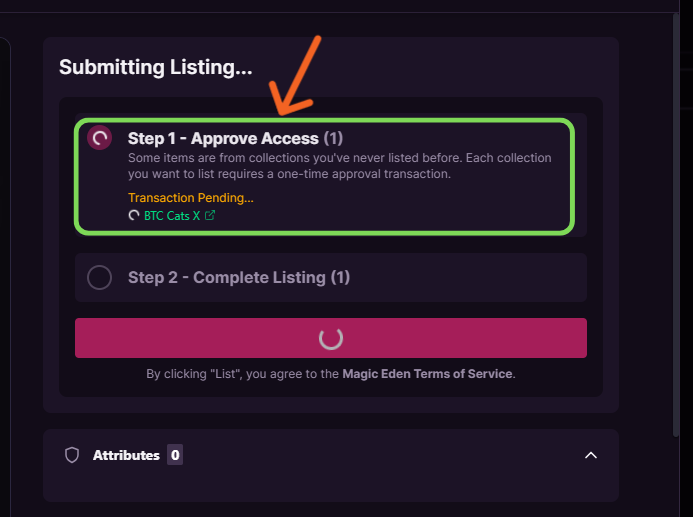
先ほどの「確認」をクリックすると、
矢印先「APPROVAL」の
手続きが進みます。
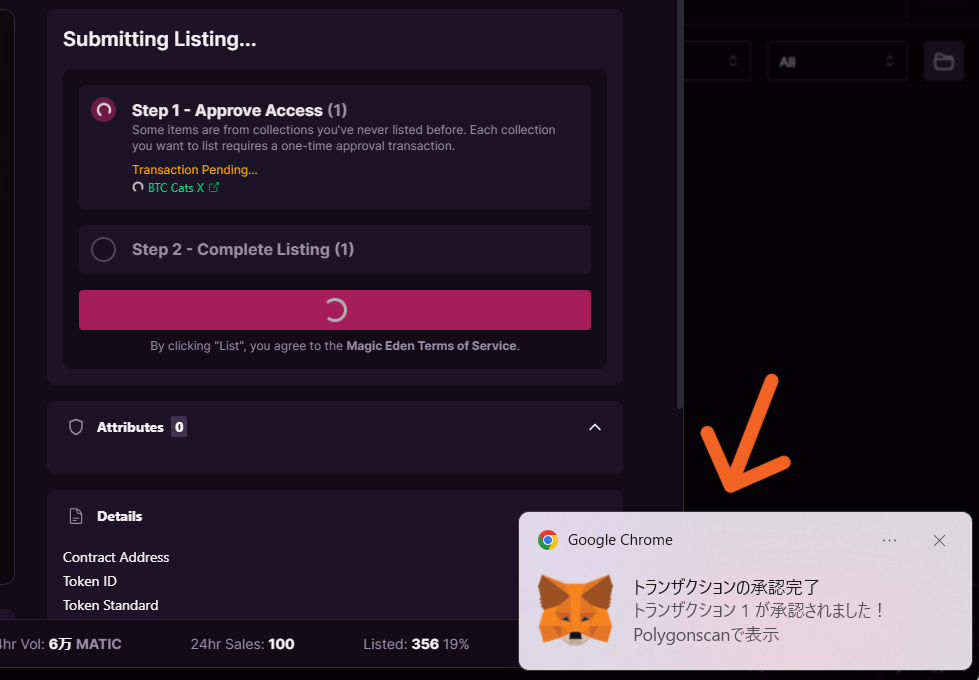
SET APPROVAL FOR ALLの手続きが
終わると、矢印先のように
「トランザクションの承認完了」とでます。
※トランザクションとは、処理や取引と
いう意味のことです。
━━━━━━━━
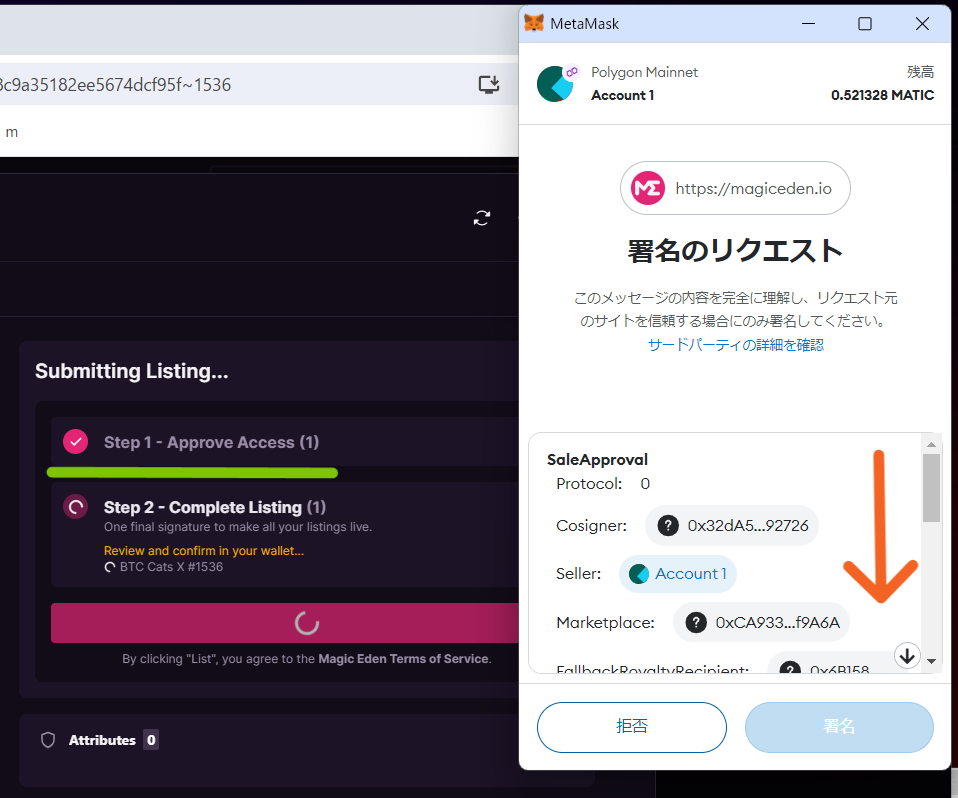
次は、NFTの出品を確定するための
「署名」になります。
矢印先のように下にスクロール
してください。
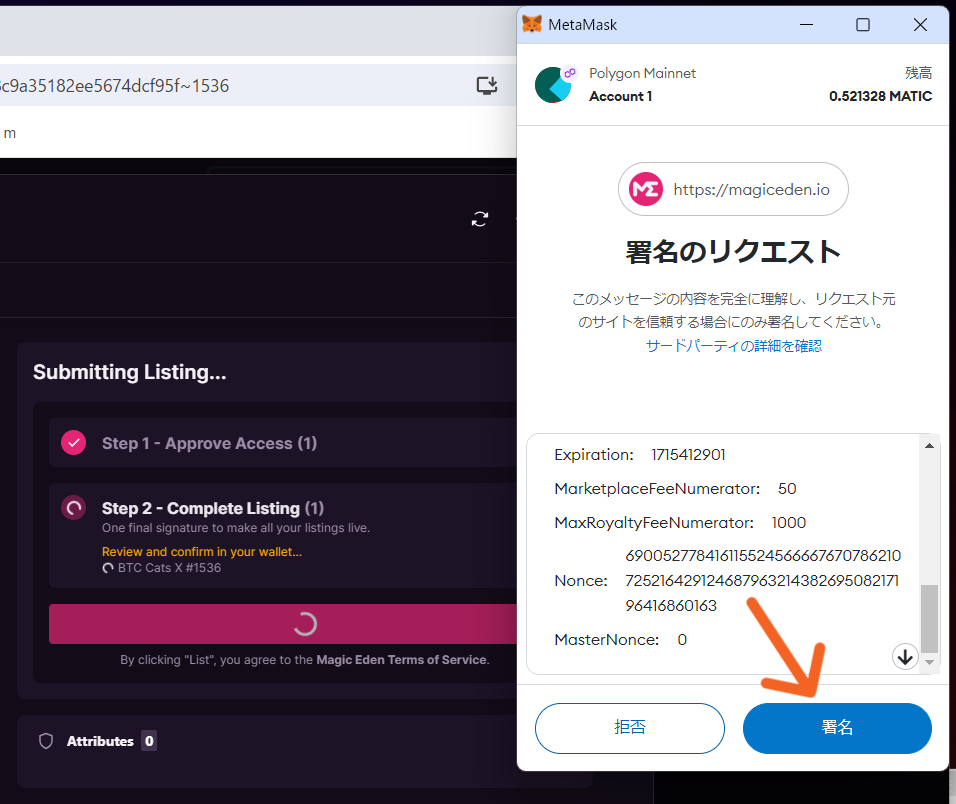
矢印先の「署名」をクリックすると
NFTが出品されます。
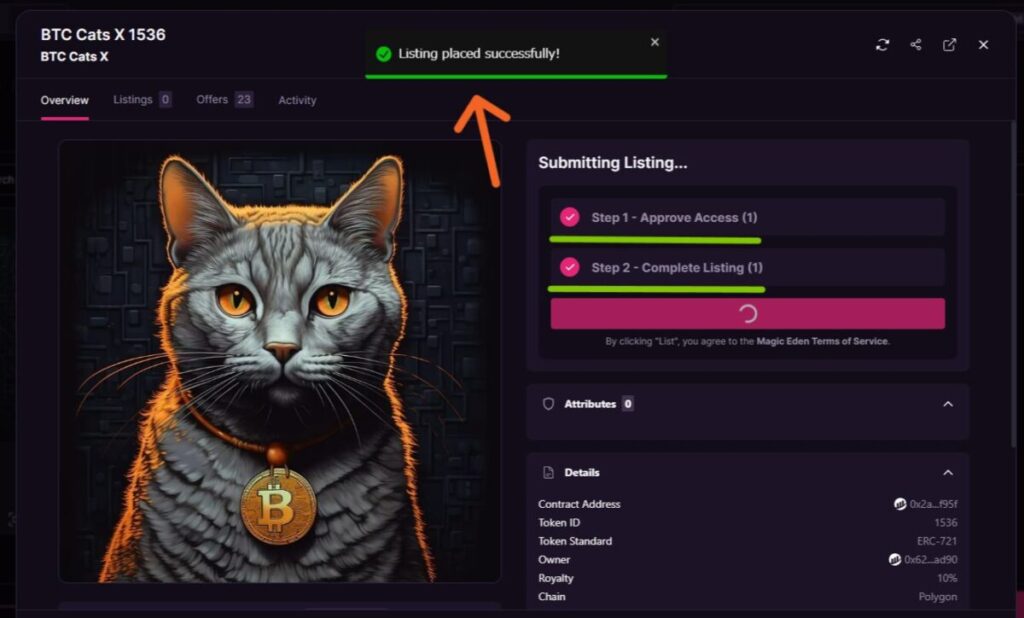
矢印先「Listing placed successfully」と
出ましたら、NFTの出品完了です。
※Listing placed successfullyの訳は
「リスティングが完了しました」で、
リスティングとは、販売ページにNFTが
並んだということになります。
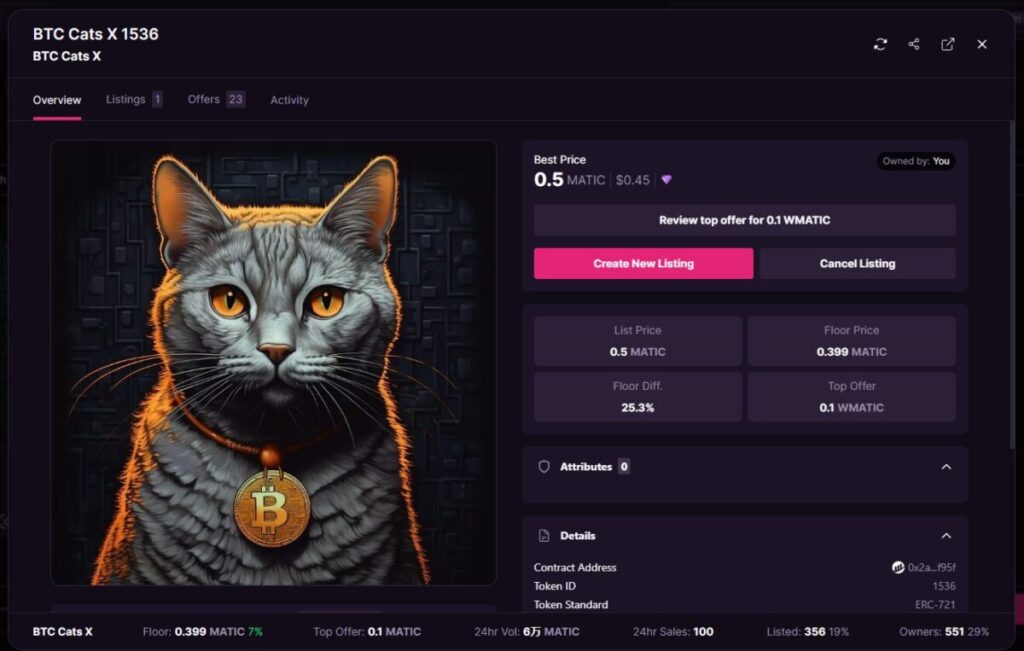
こちらの画面が、リスト(販売)
されているNFTの画面になります。
━━━━━━━━
リスト(販売)したNFTの確認方法
次は、実際のリスト(販売)ページを
確認してみますね。
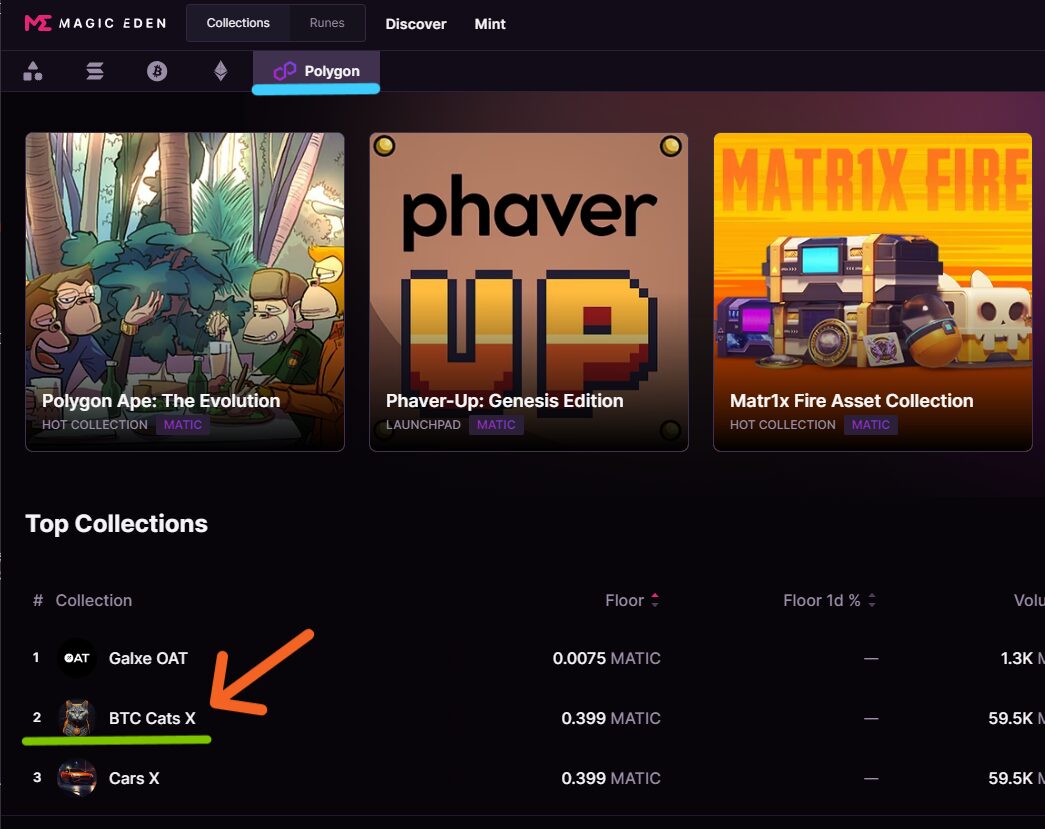
マジックエデンのトップページに
アクセスしてください。
アクセスしたら、水色のラインのように
PolygonのNFTを確認したいので、
「Polygon」をクリックしてください。
次に矢印先「BTC Cats X」を
クリックしますね。
━━━━━━━━
※2024年5月時点では、マジックエデンでの
「BTC Cats x」の取り扱いは無いようです。
ご了承ください。
━━━━━━━━
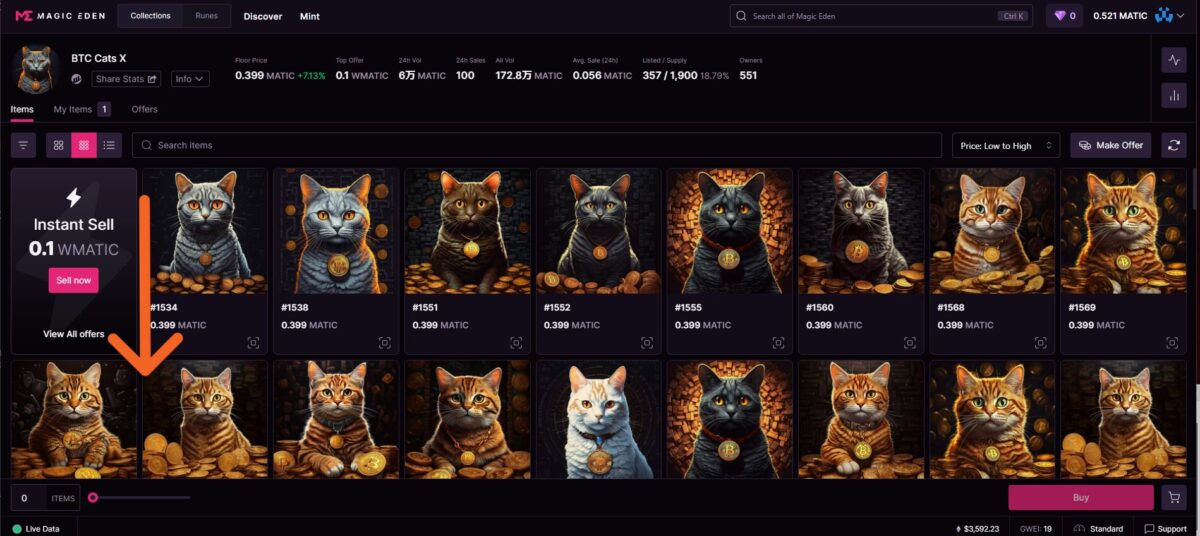
画面が変わりましたら、
自分がリスト(売りに出した)NFTが
出るまでスクロールしてください。
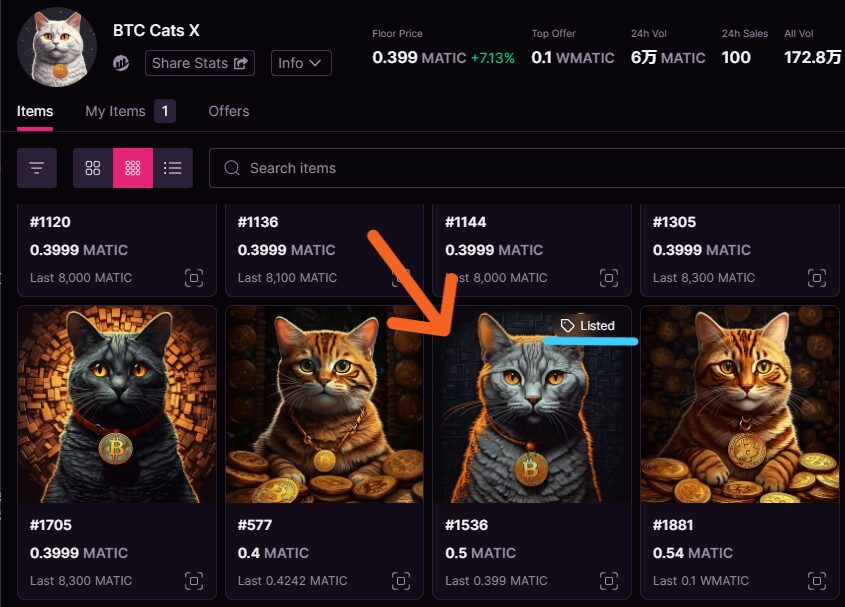
矢印先にリスト(売りに出した)NFTが
ありました。
リストしたNFTには、
水色のラインのように
「Listed」と表示されます。
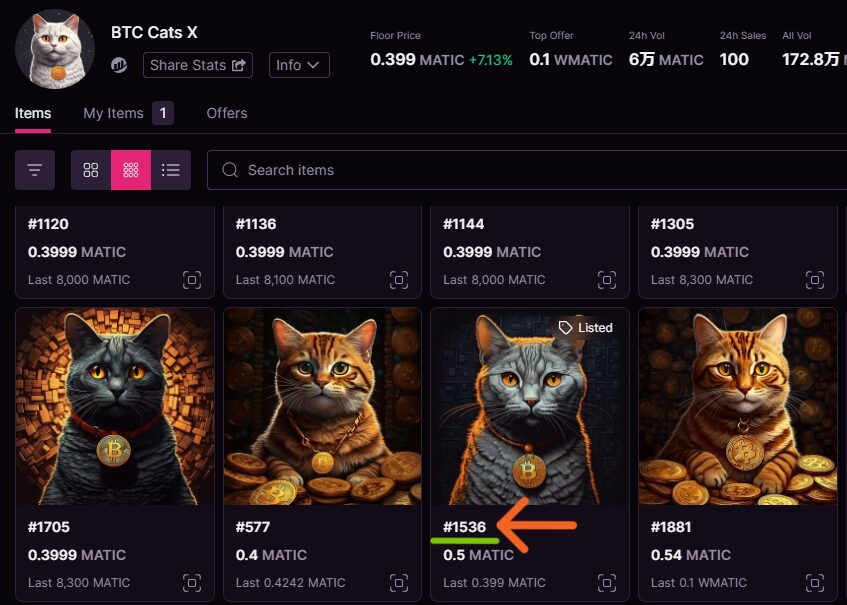
くわしく確認したい時は、
矢印先「#1536」のところ番号を
クリックしてください。
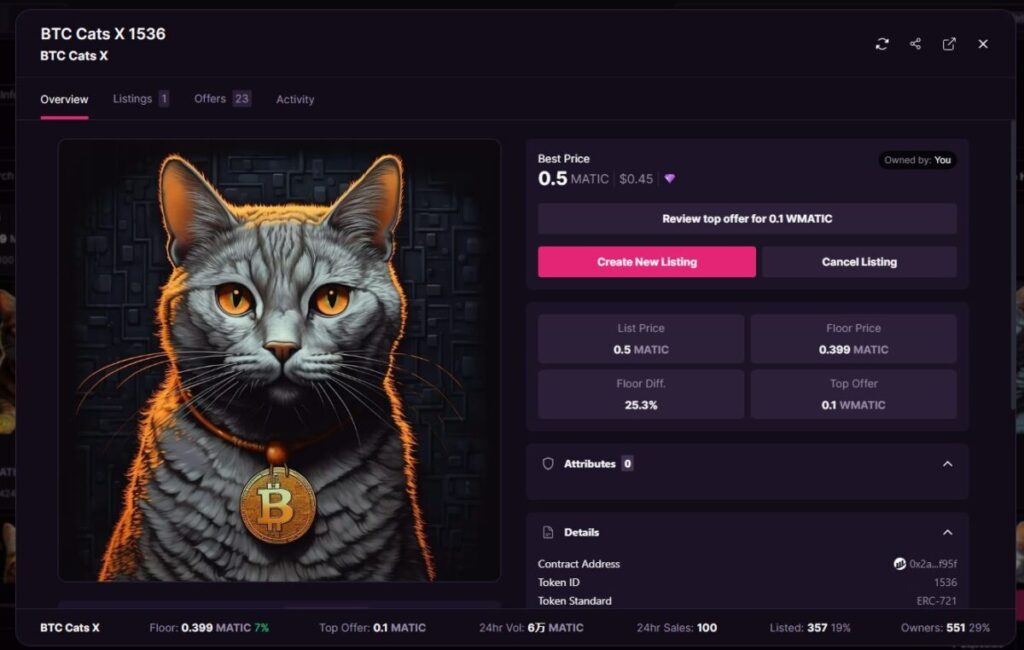
こちらのように、くわしく表示されます。
次は、リスト(販売した)NFTの
キャンセル方法を解説しますね。
販売したNFTのキャンセル方法
ここからは、リスト(販売した)NFTの
キャンセル方法を解説します。
━━━━━━━━
リストしたNFTの販売ページの
確認方法はこちらからどうぞ
➜リストしたNFTの販売ページ
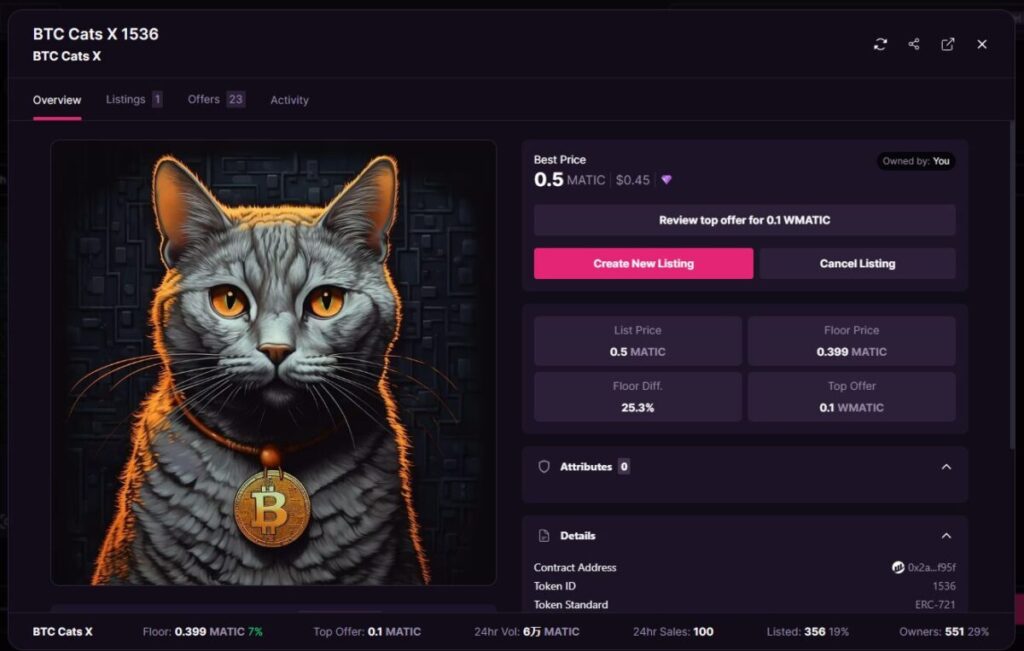
こちらは、自分の持っている
NFTの「リスト(販売)」画面です。
右の画面に移りますね。
━━━━━━━━
※2024年5月時点では、マジックエデンでの
「BTC Cats x」の取り扱いは無いようです。
ご了承ください。
━━━━━━━━
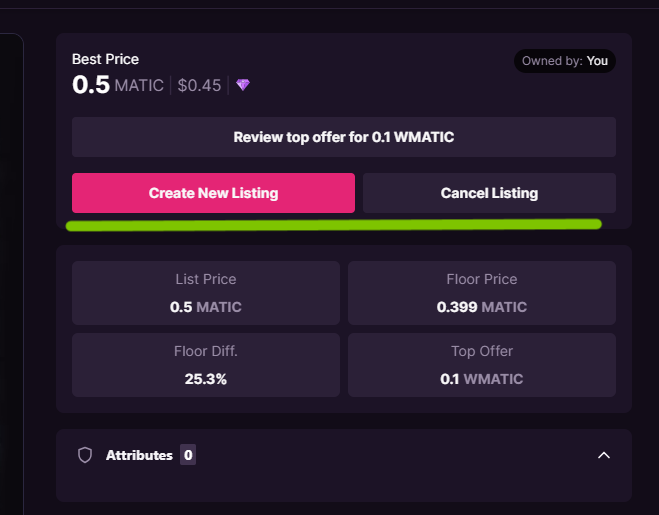
緑色のラインのところで、リスト内容の変更と
リストのキャンセルができます。

矢印先「Create New Listing」を
クリックすると、
リストの(販売価格や販売時期)を
変更することができます。
変更するには、こちらからどうぞ
➜価格と販売時期の変更
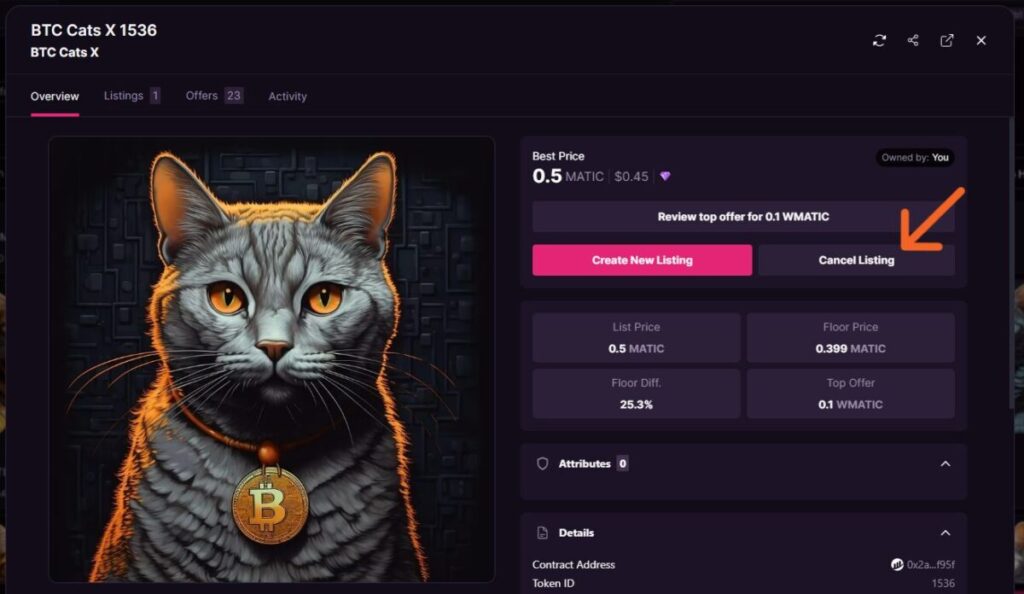
矢印先「Cancel Listing」を
クリックすると自分がリスト(販売)した
NFTのキャンセルができます。
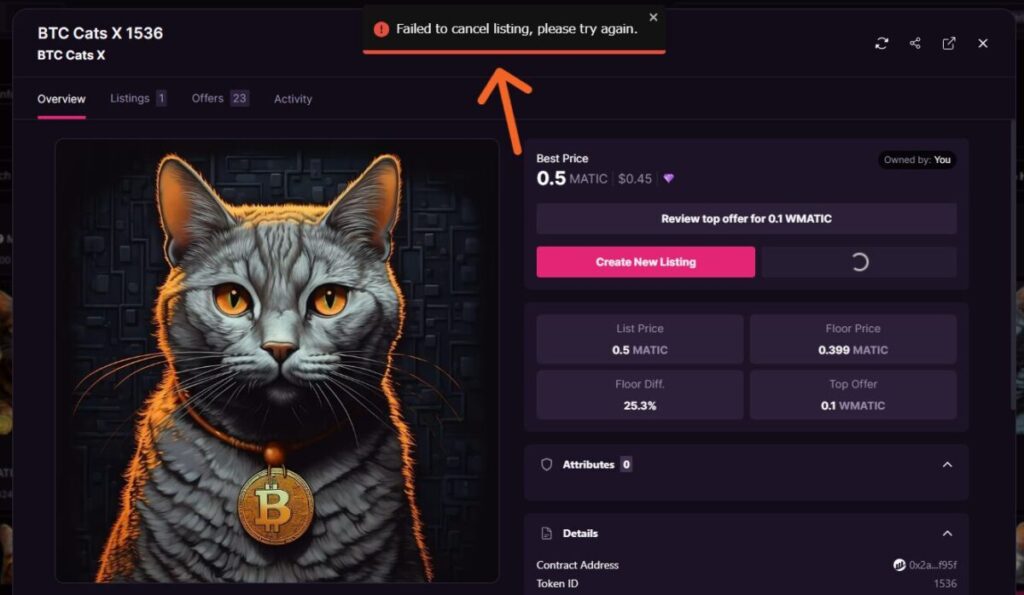
先ほどのキャンセルを
クリックしても矢印先のように
エラーが出て、リストのキャンセルが
できない場合があります。
その場合の解決方法を
解説しますね。
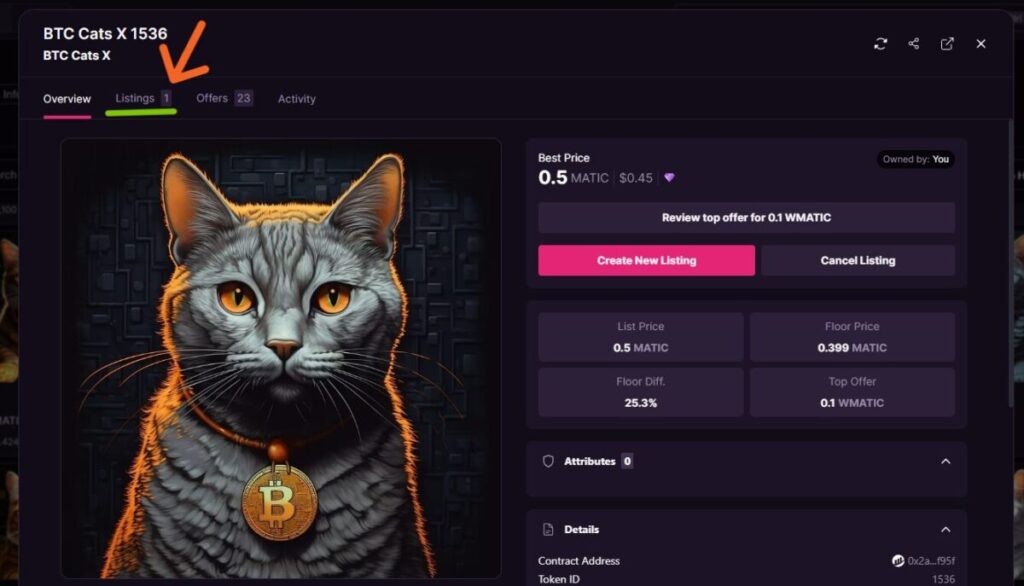
左上にある矢印先を
クリックしてください。
見えづらいので、拡大しますね。
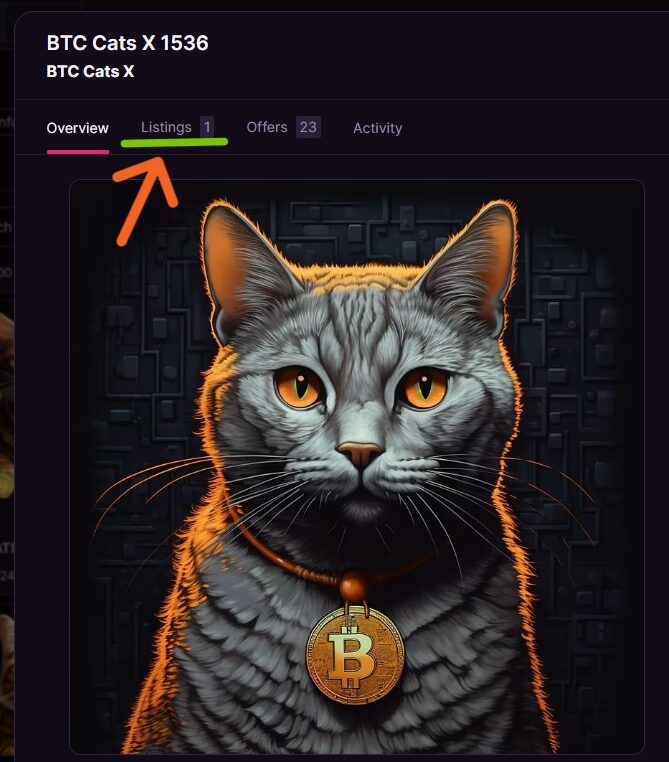
矢印先「Listings 」を
クリックしてください。
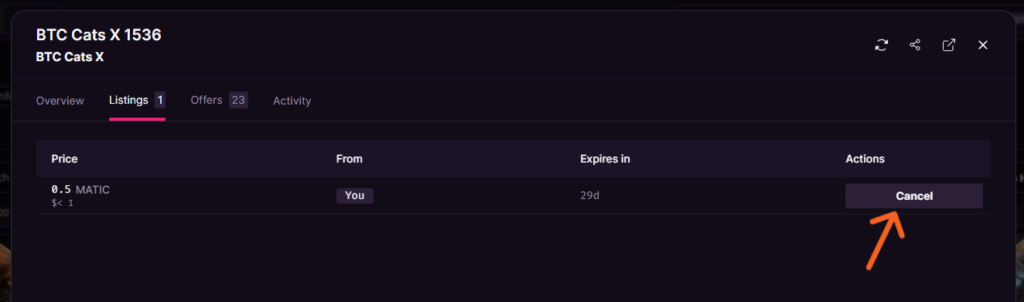
こちらの画面になりましたら
矢印先「Cancel」をクリックしてください。
見えづらいので、拡大しますね。
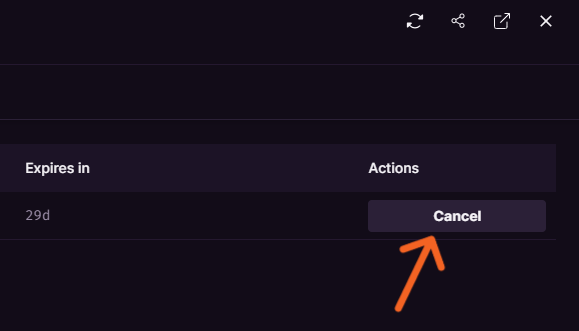
矢印先「Cancel」をクリックすると
リスト(販売)に出していたNFTが
すぐにキャンセルされます。
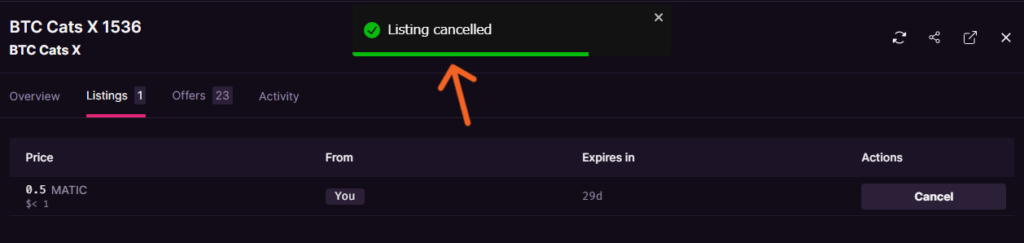
矢印先「✅Listing cancelled」と出れば
キャンセルが出来たことになります。
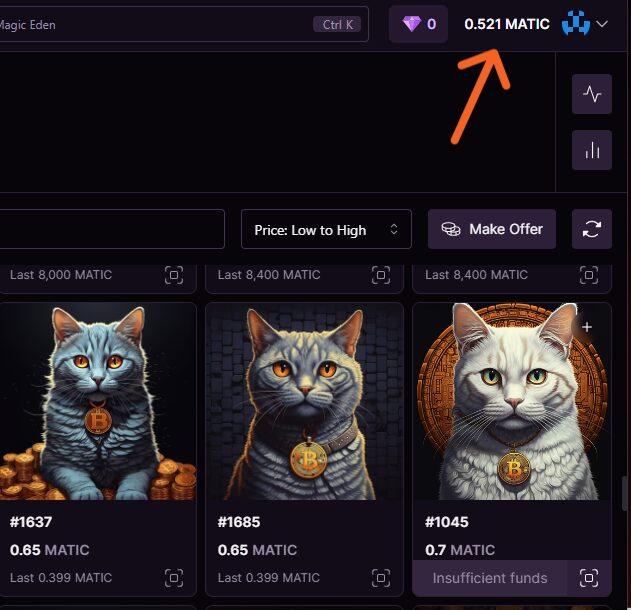
実際にキャンセル出来たか
確認してみますね。
画面右上にある、矢印先
自分のアカウントアイコンを
クリックしてください。
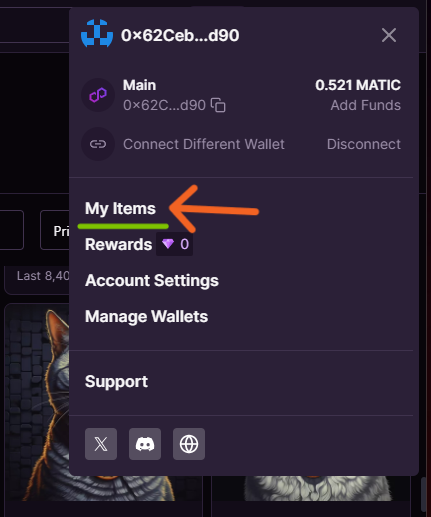
ポップアップ画面内の
矢印先「My Items」を
クリックしてください。
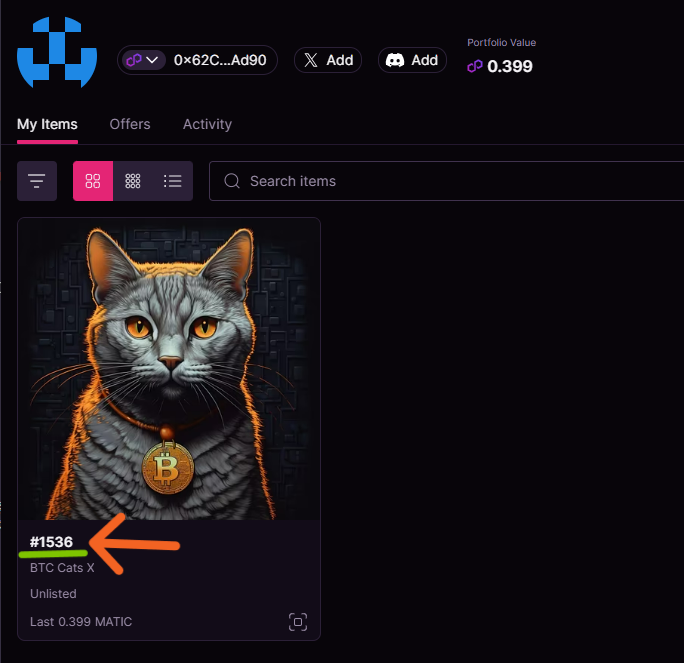
画面が変わったら
矢印先の番号「#1536」を
クリックしてください。
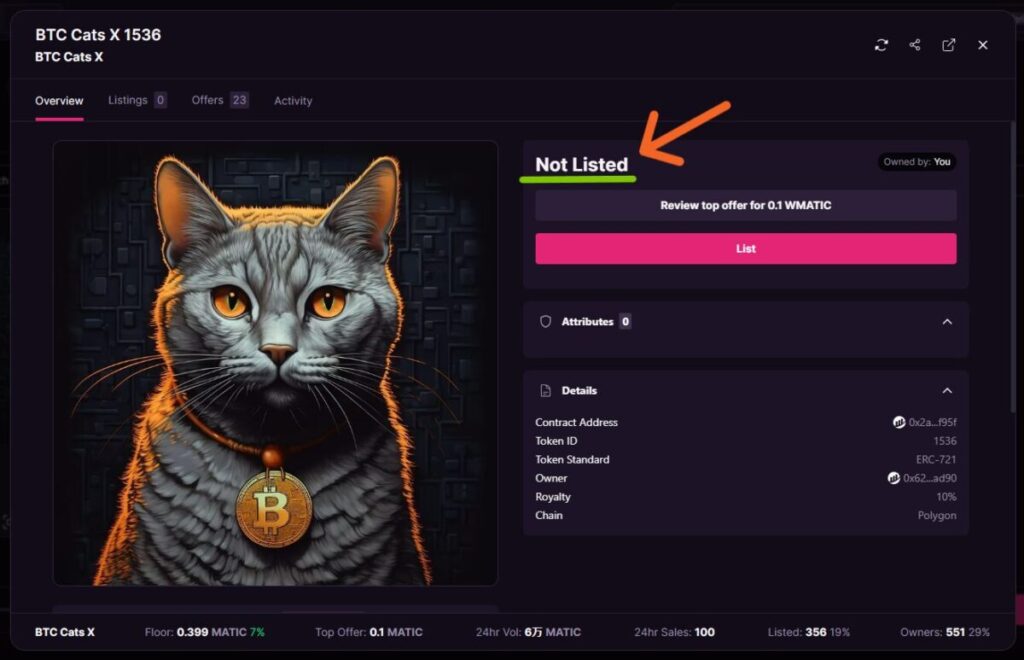
緑色のラインの矢印先が
「Not Listed」と出れば
NFTのリスト(販売)がキャンセル
されたことが確認できました。
オススメのNFT
ここからは、マジックエデンで買える
オススメのNFTをいくつか紹介しますね。
ここにある以外にも、たくさんのNFが
ありますので、お好みのNFTを
ぜひ探してみてください。
※紹介しているリンクには
購入した時にダイヤのリワード特典が
もらえるものと、もらえない
リンクがありますので、ご了承くださいね。
紹介している画像は、
2024年5月時点のものになります。
CNP/CryptoNinja Partners
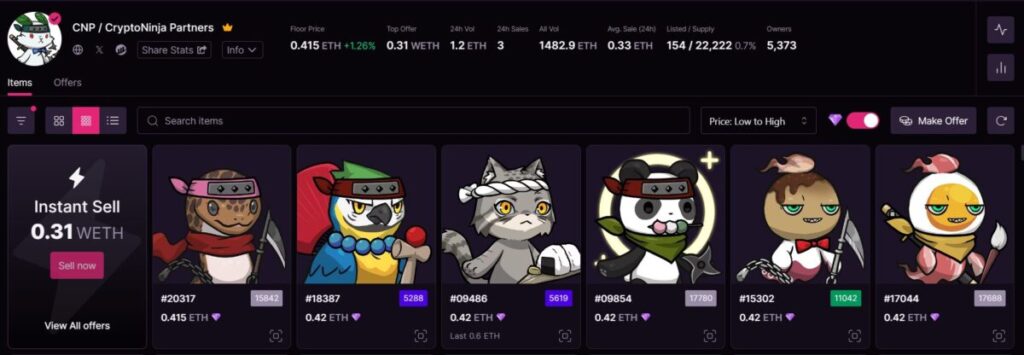
こちらが、CNPのリンクになります。
➜CNP / CryptoNinja Partners
LLAC / Live Like A Cat
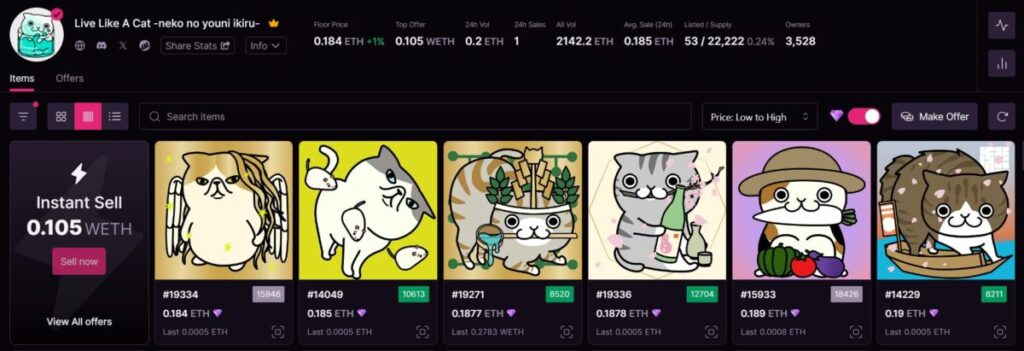
こちらが、LLACのリンクです。
➜LLAC /Live Like A Cat
TMA‘s/TheMafiaAnimalsSoldiers
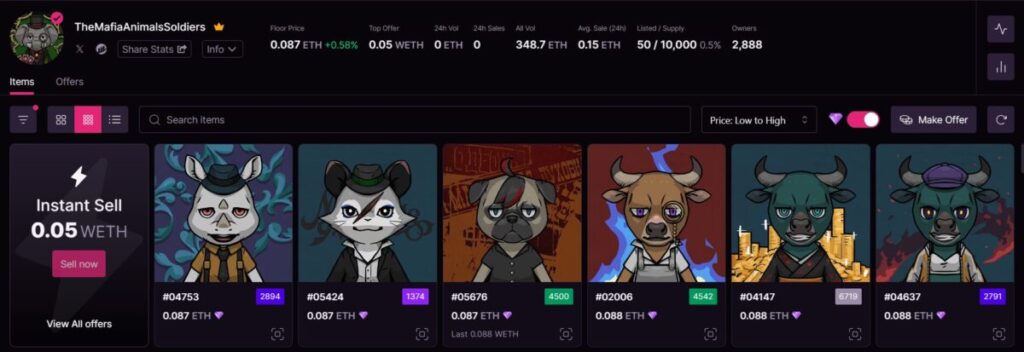
こちらが、TMA‘sのリンクです。
➜TMA‘s/TheMafiaAnimalsSoldiers
APP /Aopanda Party
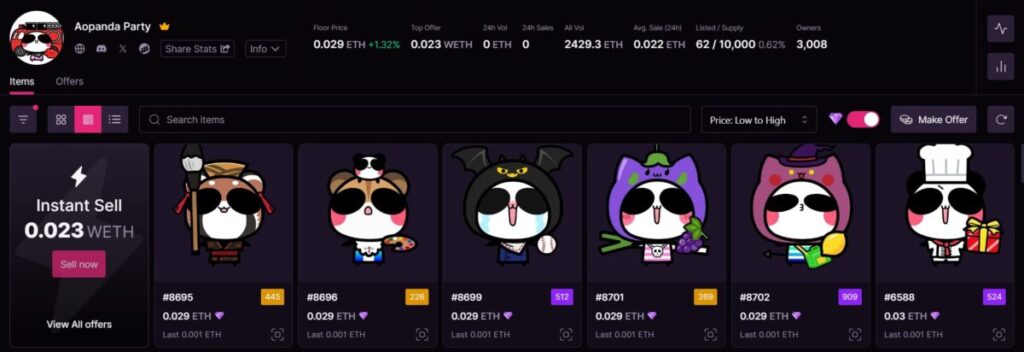
APPのリンクはこちらです。
➜APP /Aopanda Party
Umuco‘sART
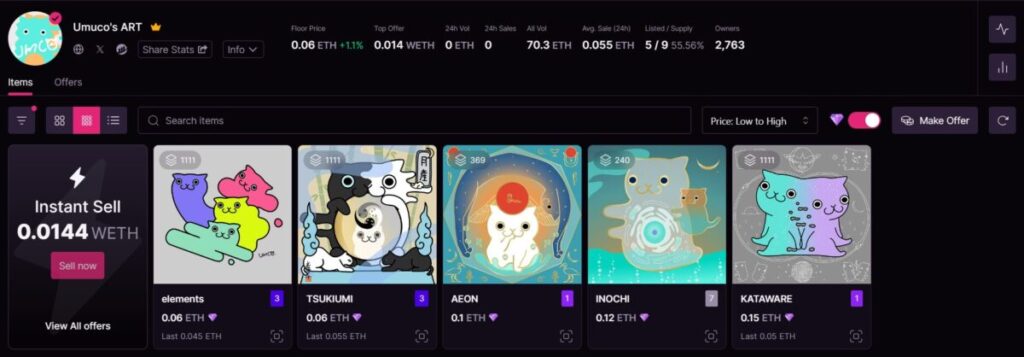
猫森うむ子さんのUmuco‘sARTの
リンクはこちらです。
➜Umuco‘sART
CryptoPunks
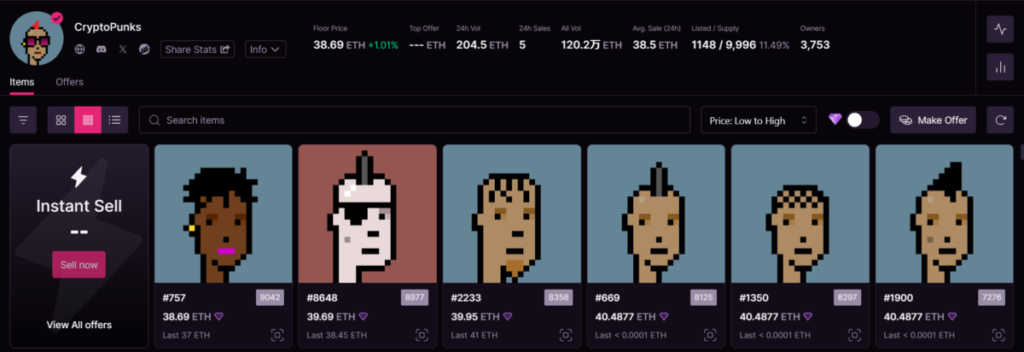
CryptoPunksのリンクは
こちらからどうぞ(リワード無しのリンク)
➜CryptoPunks
BAYC /Bored Ape Yacht Club
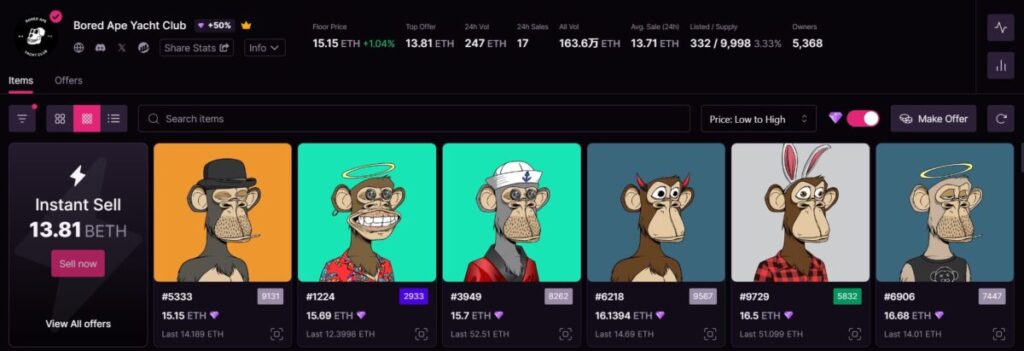
BAYCのリンクはこちらです。
(リワード無しのリンクです)
➜BAYC /Bored Ape Yacht Club
Azuki
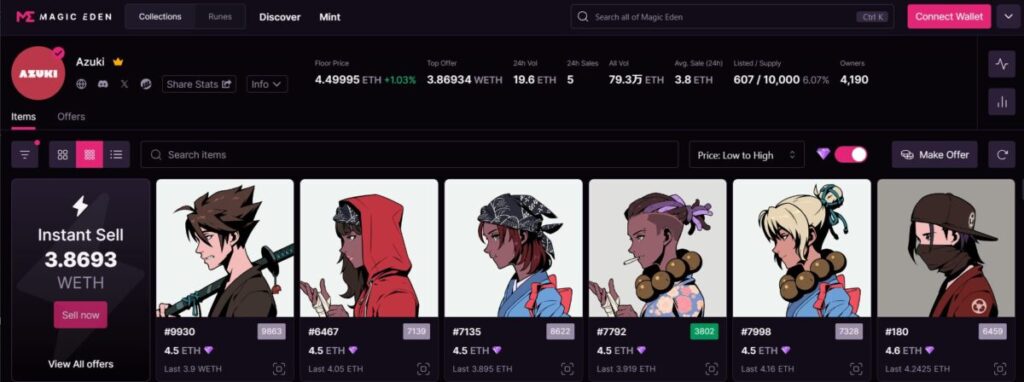
Azukiのリンクはこちらから
(リワード無しのリンクです)
➜Azuki
CLONE X
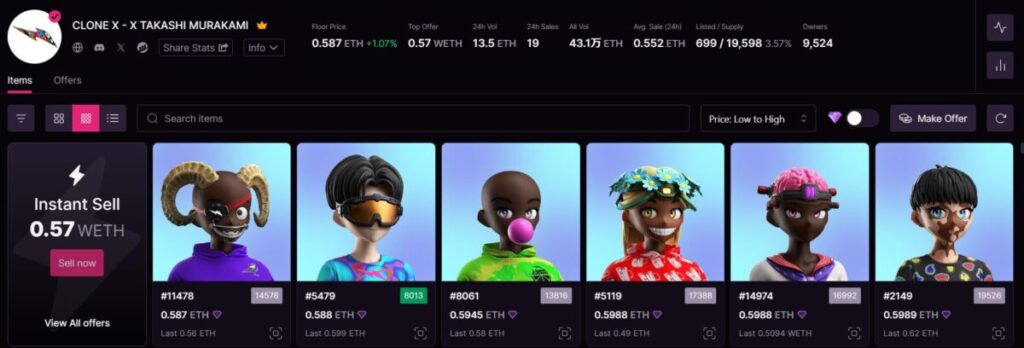
CLONE Xのリンクはこちらです。
(リワード無しのリンクです)
➜CLONE X
アカウント設定(ウォレットリンクの共有など)
ウォレット内の持っているNFTを
他の人にも見てもらえるように、
リンクを共有する方法など、
アカウント設定を解説していきます。
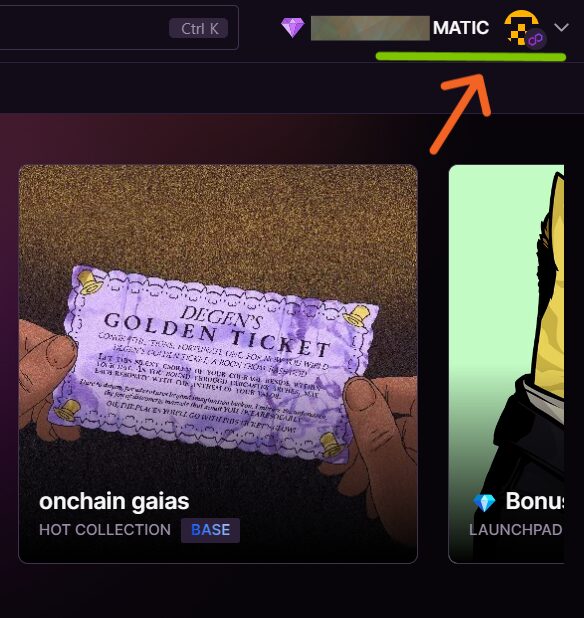
マジックエデンのトップページに
アクセスしてください。
右上にある、矢印先のアカウントアイコンを
クリックしてください。
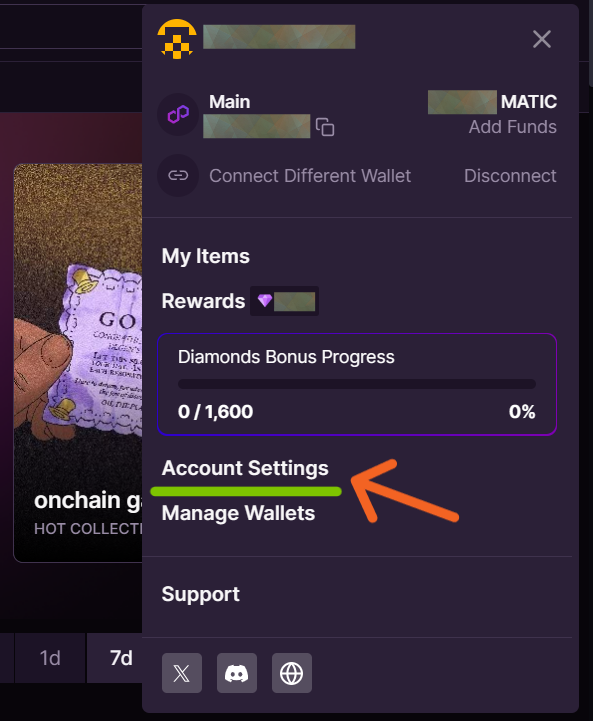
メニュー一覧の
ポップアップ画面がでますので、
矢印先「Account Settings」を
クリックしてください。
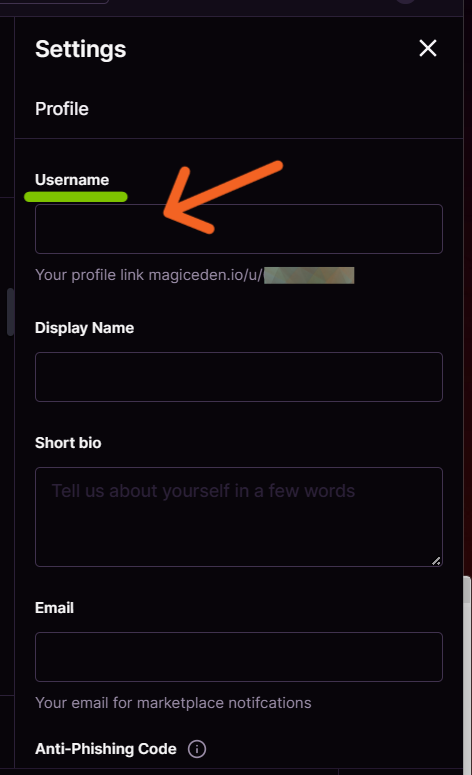
こちらがセッティングの画面です。
まずは、矢印先
「username(ユーザーネーム)」を
入力していきます。
半角英数字で入力してください。
こちらの「username」が
ウォレット内を共有できるリンクの
URLの後ろに付きます。
━━━━━━━━
※すべての項目を入力しなくても
大丈夫です。
必要なものだけ入力してくださいね。
━━━━━━━━
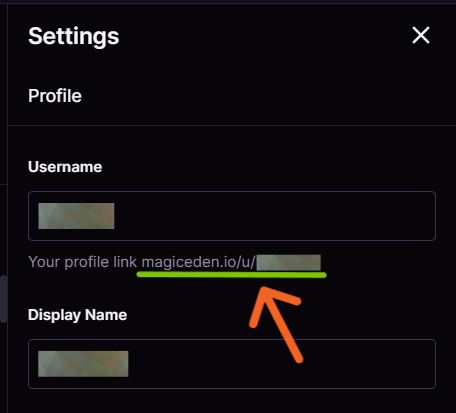
矢印先のように「magiceden.io/u/」の
後ろに先ほどの「username」がついて
ウォレットのURLアドレスになります。
※2024年の5月時点では
まだ、このURL機能がうまく
動作しないようです。
━━━━━━━━━━━━━━━
ウォレット内の共有方法は他にもあり
magiceden.io/u/
👆こちらのURLの後ろに見たい
ウォレットアドレスを付ければ
ウォレット内を共有することができます。
「 magiceden.io/u/ 0x6b1582bcd..... 」
このような感じに👆貼ってください。
━━━━━━━━━━━━━━━━
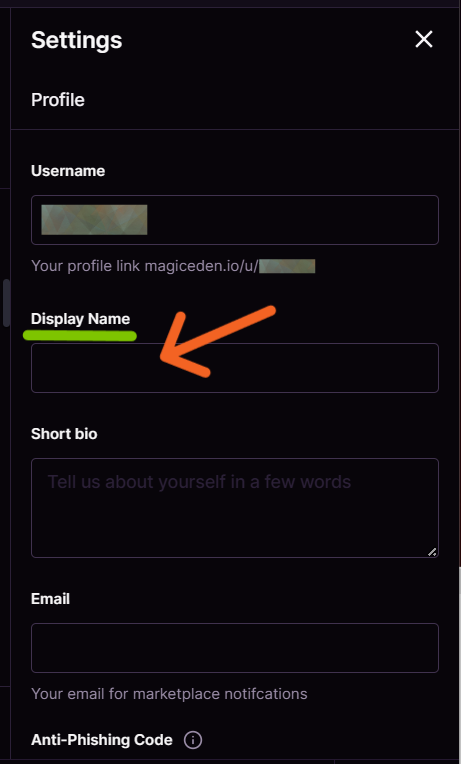
矢印先「Display Name」を
入力してください。
Display Nameはウォレット画面に
表示されます。
日本語でも表示されますので
お好きな名前をつけてくださいね。
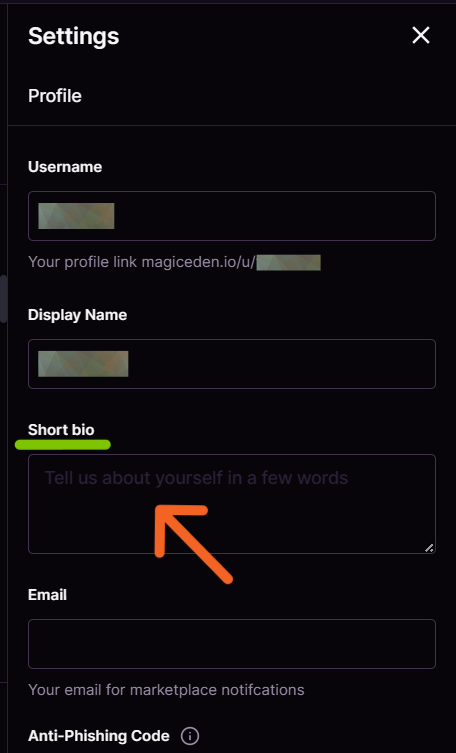
矢印先「Short boi」とは
ウォレットのかんたんな
紹介をするプロフィールのことです。
ご自由に書いてくださいね。
こちらも日本語で書くことができますよ。
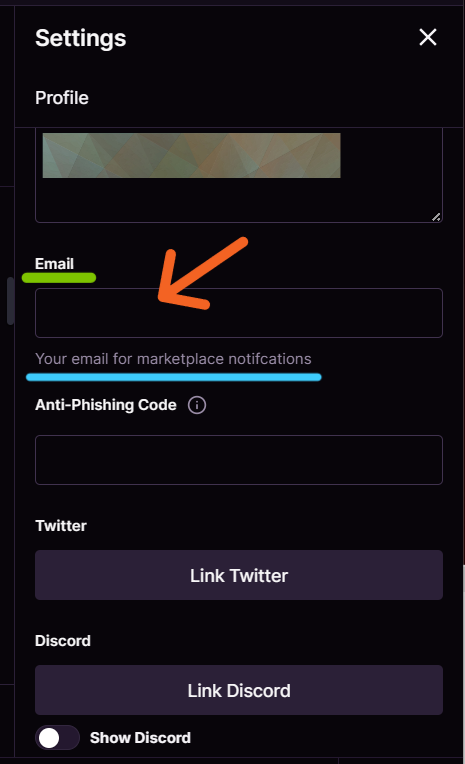
次は、Eメールの登録です。
こちらのEメールは、
「マジックエデンからの通知用メール」
となります。
※水色のラインのこちら
「Your email for marketplace notifcations」
の訳は、
「マーケットプレイス通知用のEメール」です。
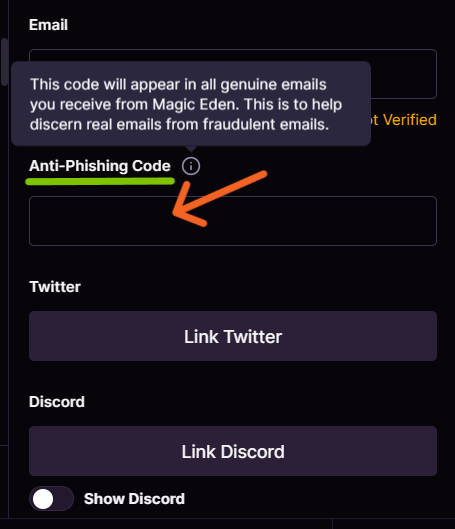
矢印先「Anti-Phishing Code」の入力です。
━━━━━━━━
英文の翻訳を説明しますね。
「Anti-Phishing Code」
訳は「フィッシング対策コード」です。
ふきだしの英文
「This code will appear in all genuine emails
you receive from Magic Eden.This is to help
discern real emails from fraudulent emails.」
訳は、
「このコードは、本物のマジックエデンから
送られてくるEメールに表示されます。
これは詐欺メールと本物のメールを
見分けるためのものです」となります。
つまり、ここに入力したコード(文字)は
マジックエデンから送られてくる
メールに記載されます。
ですので、ここに書いたコード(文字)が
記載されていないマジックエデンからの
メールは、ニセモノだと分かるように
なります。
━━━━━━━━
矢印先「Anti-Phishing Code」の入力は
半角英数字での入力になります。
このコード(文字)は、
誰にも教えないようにしてくださいね。
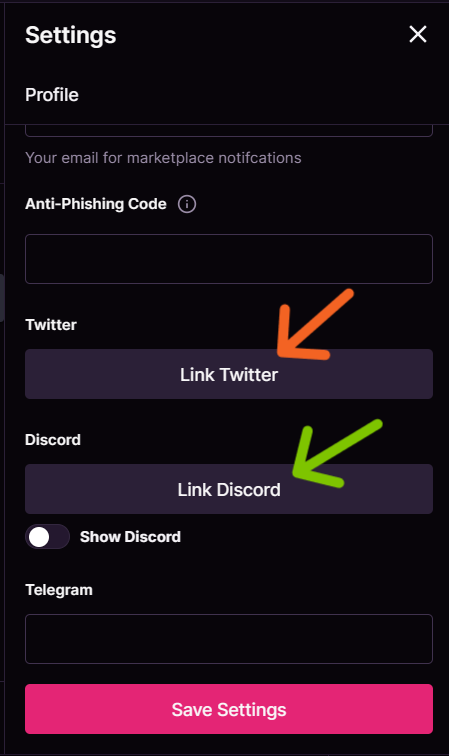
X(Twitter)と、Discordの
連携ができます。
「X(Twitter)」と連携するには
オレンジ色の矢印先をクリックしてください。
「Discord」と連携するには、
緑色の矢印先をクリックしてください。
※マジックエデンは、まだ動作が不安定
なことがありますので、連携できないときが
ありますので、その時は時間をおいてから
再度試してくださいね。
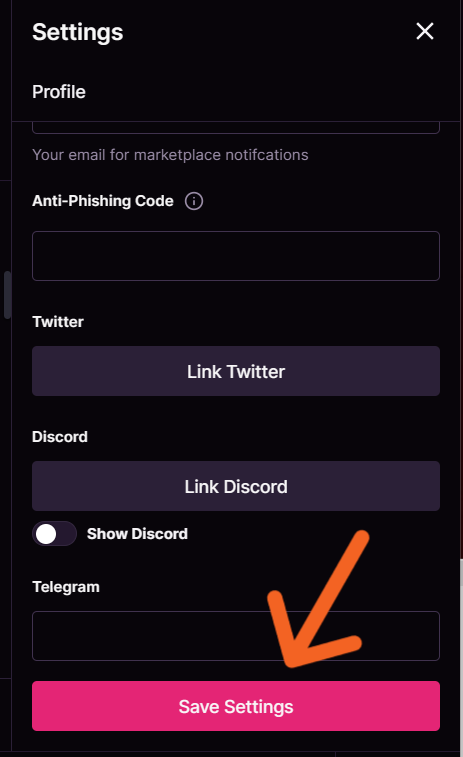
各項目の入力ができたら、矢印先
「Save settings」をクリックしてください。
※すべての項目を入力しなくても
大丈夫です。
必要なものだけ入力してくださいね。
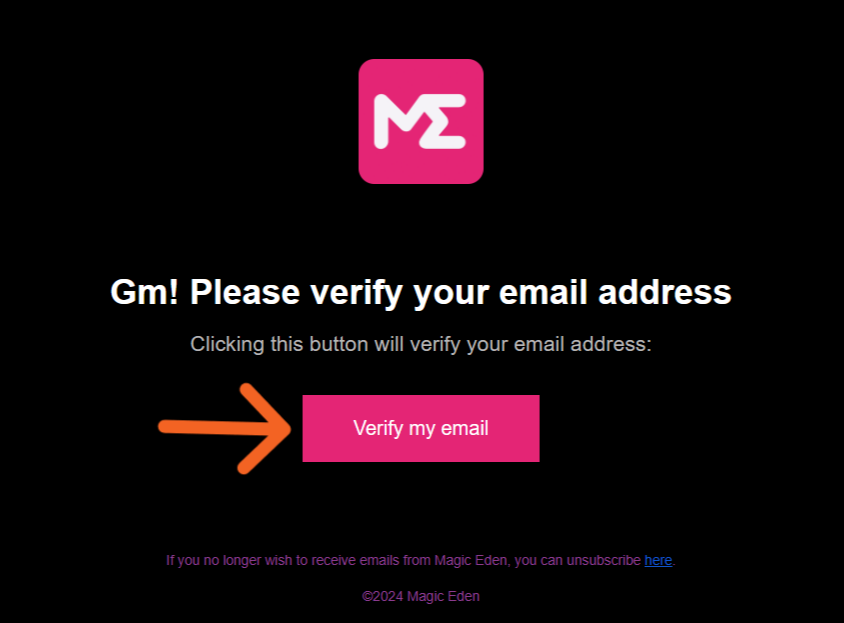
先ほどの「Save settings」をクリックすると
登録したメールアドレス宛に、
マジックエデンから、確認のメールが
送られてきますので、矢印先
「Verify my email」をクリックすると、
先ほどの設定が完了します。
画面の英文翻訳です。
「GM ! Please verify your email address」
メールアドレスを確認してください
「Clicking this button will verify your email address」
このボタンをクリックすると、
メールアドレスが認証されます
「Verify my email」
Eメールを確認する
━━━━━━━━

「Verify my email」をクリックすると
こちらの画面がでます。
「Your email has been verified!
Click here to go to the home page.」の
訳は、
「メールが認証されました!
ホームページはこちら」です。
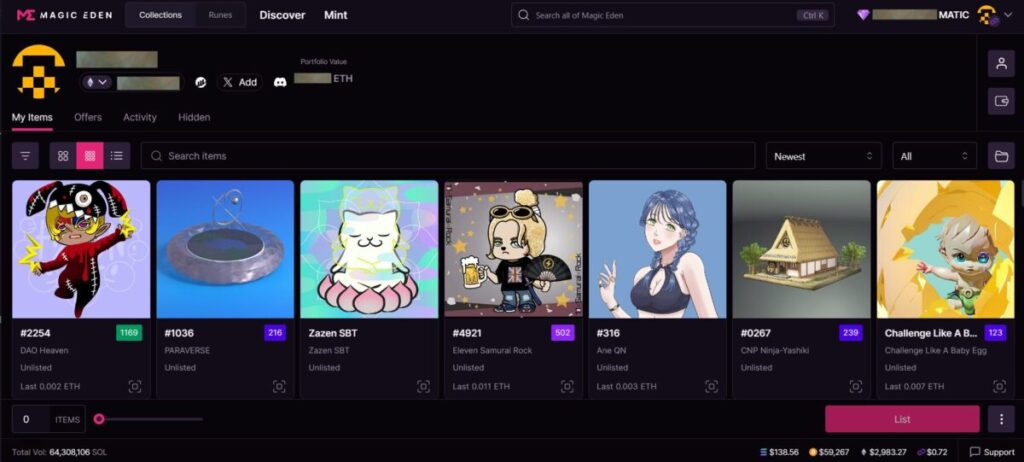
設定したリンクをクリックすると
こちらのように、
自分のウォレット画面になります。
用語解説
マジックエデンやNFT、
暗号資産(仮想通貨)関係の
代表的な用語解説をしていきますね。
※ここでの用語解説は、かんたんな説明に
なりますので、多少間違いが
あるかもしれませんので、ご了承ください。
━━━━━━━━━━━━━━━━
✅ ガス代
ガス代とは、NFTや
暗号資産(仮想通貨)の取り引きを
する時にかかる「手数料」のことです。
相場の状況によってガス代(手数料)が
高くなったり安くなったりと、
変動します。
✅トランザクション
トランザクションとは、NFTや
暗号資産(仮想通貨)を
売買したり送金をする時のことを
「トランザクション」といいます。
✅リスト
リストとは、NFTをマジックエデンなどの
マーケットプレイス(販売所)の
売り場に、出品することです。
✅Floor価格(フロア価格)
Floor価格(フロア価格)とは、
NFTの一番安い価格のことです。
たとえば、CNPを買いたい時の
フロア価格が「0.5ETH」だった場合は
いま販売されているCNPの中で
0.5ETHが一番安い価格ですよ。
と、いうことです。
✅SET APPROVAL FOR ALL
(セット アプルーバル フォア オール)
SET APPROVAL FOR ALLとは、
訳すると「すべての許可をする」
という意味です。
最初のみですが、NFTを売る時は
必ずこの許可をしなくては、
出品することはできないんです。
1度この許可をすれば、
次回以降はこの確認はありません。
ここからとても大事な
注意事項となります。
このすべての許可をするというのは、
もし万が一ですが詐欺サイトなどに、
この許可をしてしまうと、あなたが
所有してるNFTや、ウォレット内に
ある暗号資産(仮想通貨)が
すべて盗まれてしまう可能性が出てきます。
ですので、安全なサイトや本当に
信用出来る方のウォレットでない限り、
この「SET APPROVAL FOR ALL」という
言葉が出てきて「許可」するように
書かれていた時は、あなたの大事なNFTや
暗号資産(仮想通貨)が盗まれる可能性が
ありますので、十分に注意して下さい。
通常、マジックエデンなどのサイトで、
NFTを売る時いがいは
「SET APPROVAL FOR ALL」という
「すべての許可をする」というものは、
よほどのことがない限り出てきません。
万が一この言葉が出てきた時は、
あせらずに、詐欺では無いか
確認をお願いいたします。
この「SET APPROVAL FOR ALL」は
あせらず注意して確認していれば、
必要以上に怖がることはないので
ご安心くださいね。
まとめ
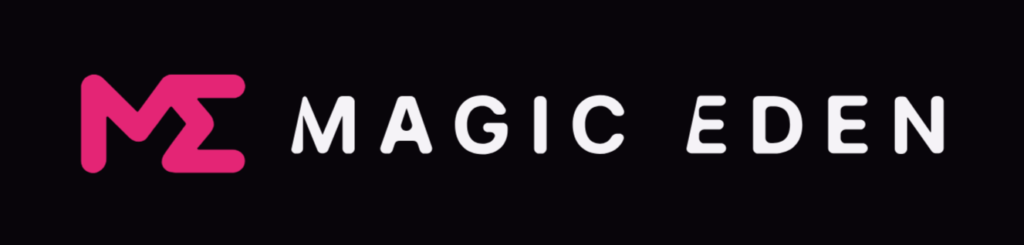

ここまで、NFTのマーケットプレイス(販売所)
である、マジックエデン(MagicEden)に
ついて解説してきました。
今までは、NFTのマーケットプレイスといえば
「OpenSea」でしたが、これからは
この、マジックエデンが多く使われることに
なると考えられています。
マジックエデンについて、
少しでもこの記事が参考になれば
幸いです。
ここまで読んでいただき
ありがとうございました!
tk (ティーケー)でした!
ぼくのX(Twitter)はこちらから✨
➜ @tkrock01
こちらは、公式の
マジックエデンサイトのリンクです。
➔マジックエデン(MagicEden)
━━━━━━━━━━━━
こちらに今回紹介した、
メタマスクの作り方の記事が
ありますので、良かったらどうぞ✨
30,000文字、240枚の画像を使って
メタマスクを徹底解説しています。
━━━━━━━━
無料でできるコインチェックの口座開設
記事を書いてますので、どうぞ✨